Page 1
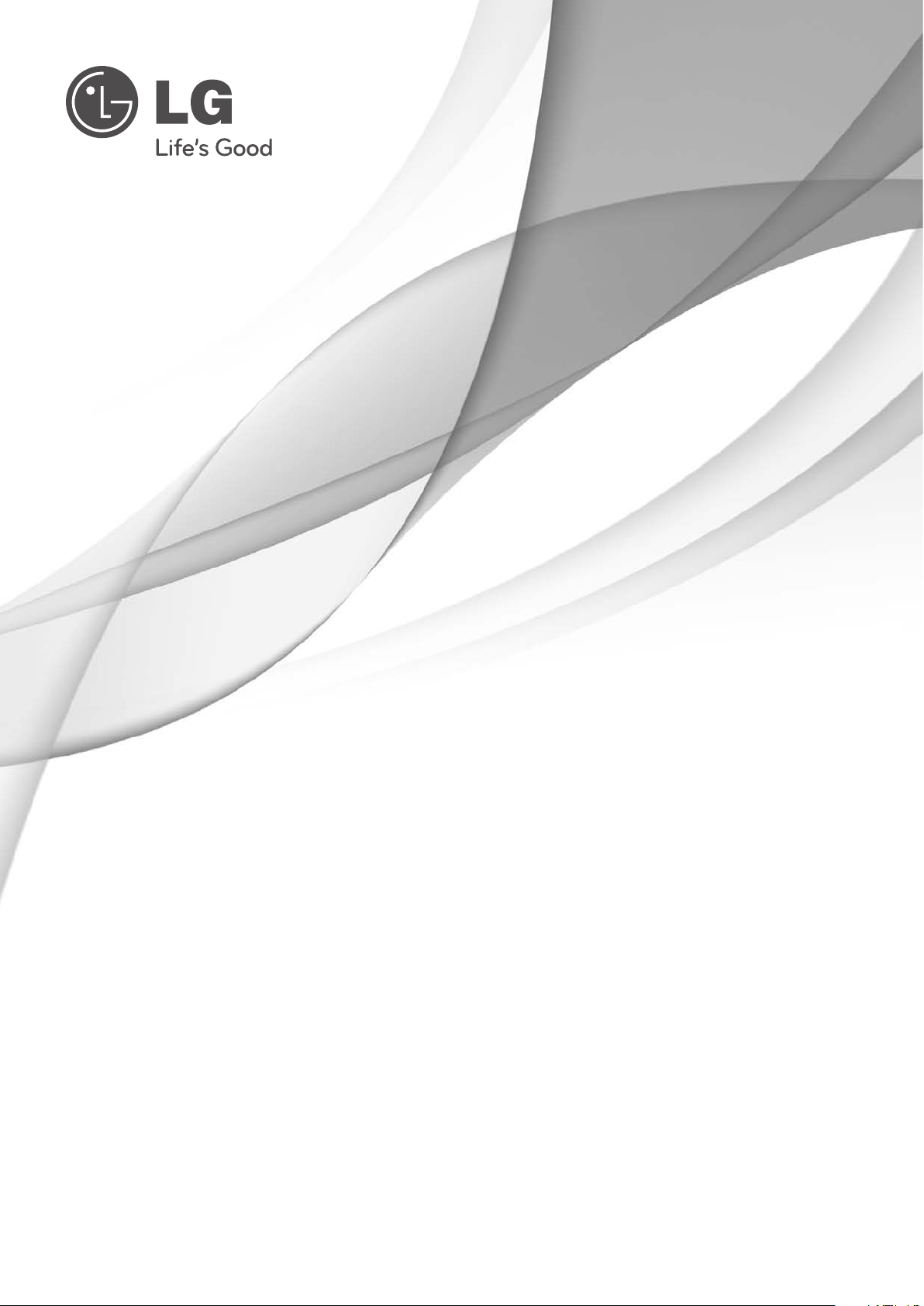
РУКОВОДСТВО ПОЛЬЗОВАТЕЛЯ
Гибридный цифровой
видеорекордер
Перед началом работы внимательно прочитайте и сохраните данное
руководство.
МОДЕЛЬ
Серии LE5016/LE5008
Серии LE4016/LE4008
P/NO : MFL60560476 1005(V1.0)
Page 2
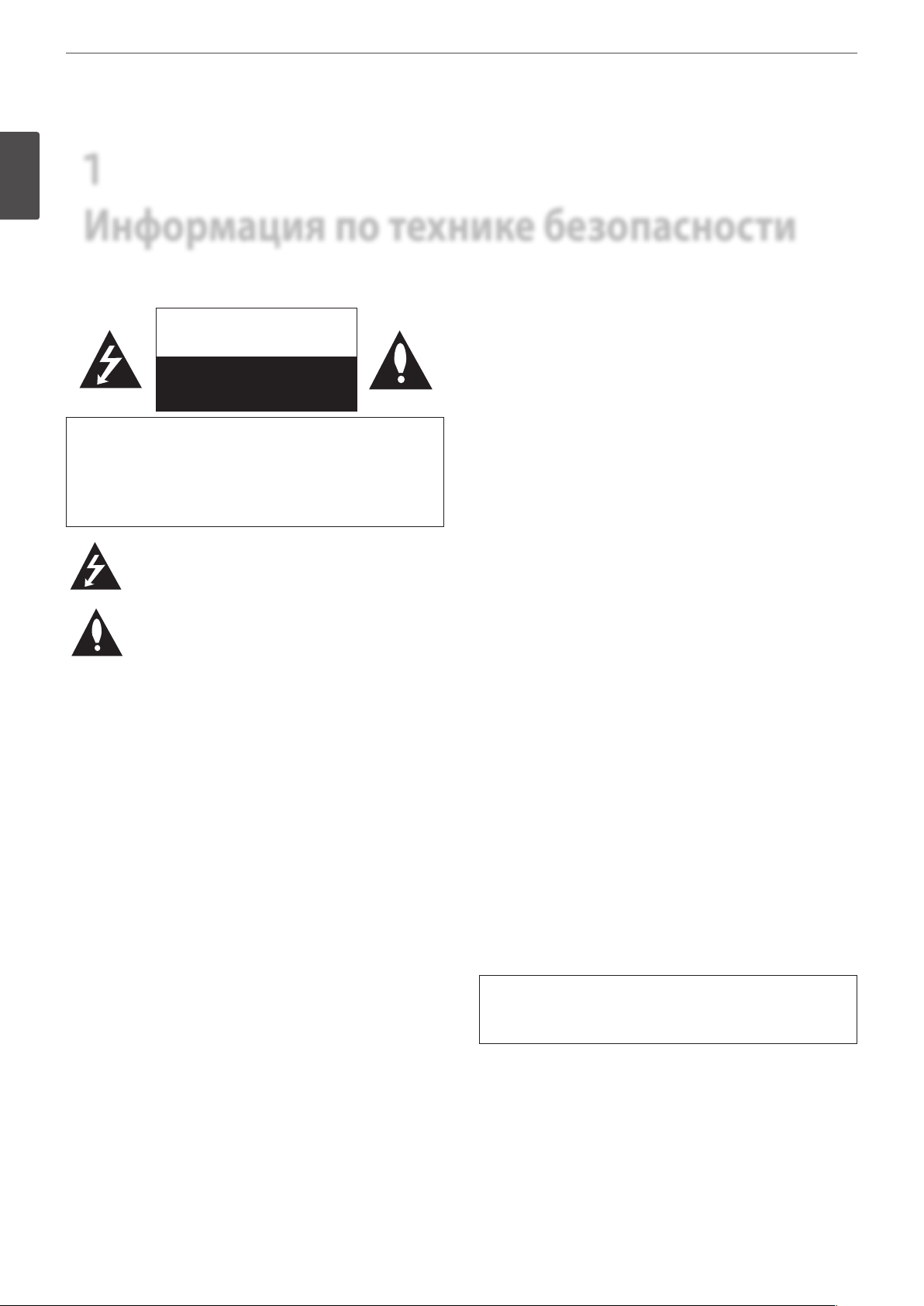
2
Информация по технике безопасности
1
1
Информация по технике безопасности
Информация по технике безопасности
ОСТОРОЖНО
ОПАСНОСТЬ УДАРА
ЭЛЕКТРИЧЕСКИМ ТОКОМ НЕ
ОТКРЫВАТЬ
ОСТОРОЖНО: ВО ИЗБЕЖАНИЕ УДАРА ЭЛЕКТРИЧЕСКИМ
ТОКОМ НЕ СНИМАЙТЕ КРЫШКУ (ИЛИ ЗАДНЮЮ ЧАСТЬ).
ВНУТРИ ОТСУТСТВУЮТ ОБСЛУЖИВАЕМЫЕ ПОЛЬЗОВАТЕЛЕМ
УЗЛЫ. ПРИ НЕОБХОДИМОСТИ ТЕХНИЧЕСКОГО
ОБСЛУЖИВАНИЯ ОБРАЩАЙТЕСЬ К КВАЛИФИЦИРОВАННОМУ
ПЕРСОНАЛУ (В СЕРВИСНЫЙ ЦЕНТР).
Символ молнии в равностороннем треугольнике
оповещает пользователя о наличии опасного
напряжения в корпусе изделия, которое может
создать опасность удара электрическим током.
Восклицательный знак в равностороннем
треугольнике оповещает пользователя о наличии
важных эксплуатационных и сервисных инструкций в
документации, поставляемой с изделием.
ПРЕДУПРЕЖДЕНИЕ FCC: Федеральная комиссия по
электросвязи США предупреждает - это оборудование
может излучать или принимать электромагнитное излучение
радиочастотного диапазона. Изменения или модификации
данного оборудования могут привести к вредным
электромагнитным помехам, если только эти изменения
не разрешены данным руководством по эксплуатации.
Пользователь может утратить право эксплуатировать данное
оборудование вследствие внесения неутвержденного
изменения или модификации.
Руководящие примечания: Часть 15 FCC
Оборудование испытано и признано соответствующим
ограничениям для цифровых устройств класса А, часть 15
Правил FCC. Эти ограничения разработаны в целях обеспечения
приемлемых мер защиты оборудования, работающего в
коммерческой сфере, от вредных электромагнитных помех.
Оборудование создает, использует и может излучать
электромагнитную энергию радиочастотного диапазона,
поэтому монтаж изделия с отступлениями от требований
настоящего руководства, может стать источником вредных
электромагнитных помех коммуникационным радиоканалам.
Эксплуатация данного оборудования в жилой зоне может также
привести к появлению вредных электромагнитных помех, в этом
случае пользователю самостоятельно придется устранять такие
помехи методом проб и ошибок.
• Пользователь камеры должен обеспечить для кабельных
вводов подходящие кабельные каналы, удаляемые заглушки
или кабельные муфты
• Осторожно: существует опасность взрыва аккумулятора
при его неверной установке. В случае замены аккумулятора
рекомендуется использовать аккумулятор такого же или
аналогичного типа. Утилизация аккумуляторов производится
в соответствии с инструкциями изготовителя.
• Сквозные отверстия в металле, сквозь которые пропускаются
изолированные провода, должны иметь гладкие, хорошо
скругленные кромки или оснащаться втулками.
Внимание: не допускается монтаж изделия в тесном
пространстве, таком, как книжный шкаф или аналогичном месте.
Внимание: электромонтаж должен выполняться в соответствии
с государственными правилами ANSI/NFPA 70.
Внимание: данное изделие относится к классу А. В домашних
условиях это изделие может стать источником радиопомех,
и пользователю может потребоваться принять меры по их
устранению.
Внимание: не подвергайте изделие воздействию дождя или
влаги во избежание удара электрическим током.
Осторожно: монтаж должен производиться
квалифицированным сервисным персоналом и соответствовать
всем местным правилам.
Осторожно: во избежание удара электрическим током не
открывайте корпус изделия. Техническое обслуживание должно
осуществляться только квалифицированным персоналом.
Осторожно: не допускается попадание воды на аппаратуру
(капли или брызги), не допускается установка на аппаратуру
сосудов, наполненных жидкостью, например таких, как вазы.
Осторожно:
данное устройство работает как лазерная система. Для
обеспечения надлежащего режима эксплуатации данного
изделия внимательно прочтите данное руководство владельца
и держите его под рукой для последующего к нему обращения.
Осуществление операций по управлению, настройке или
проведение любых других операций, не описанных в данном
руководстве, может привести к риску воздействия лазерного
излучения. Для предотвращения воздействия прямого
лазерного излучения не пытайтесь вскрывать корпус. Лазерное
излучение видно при открытом корпусе. НЕ СМОТРИТЕ НА ЛУЧ.
Чтобы отключить питание, вытащите вилку кабеля питания
из розетки. Устанавливая устройство, убедитесь, что вилка
расположена в легкодоступном месте.
Page 3
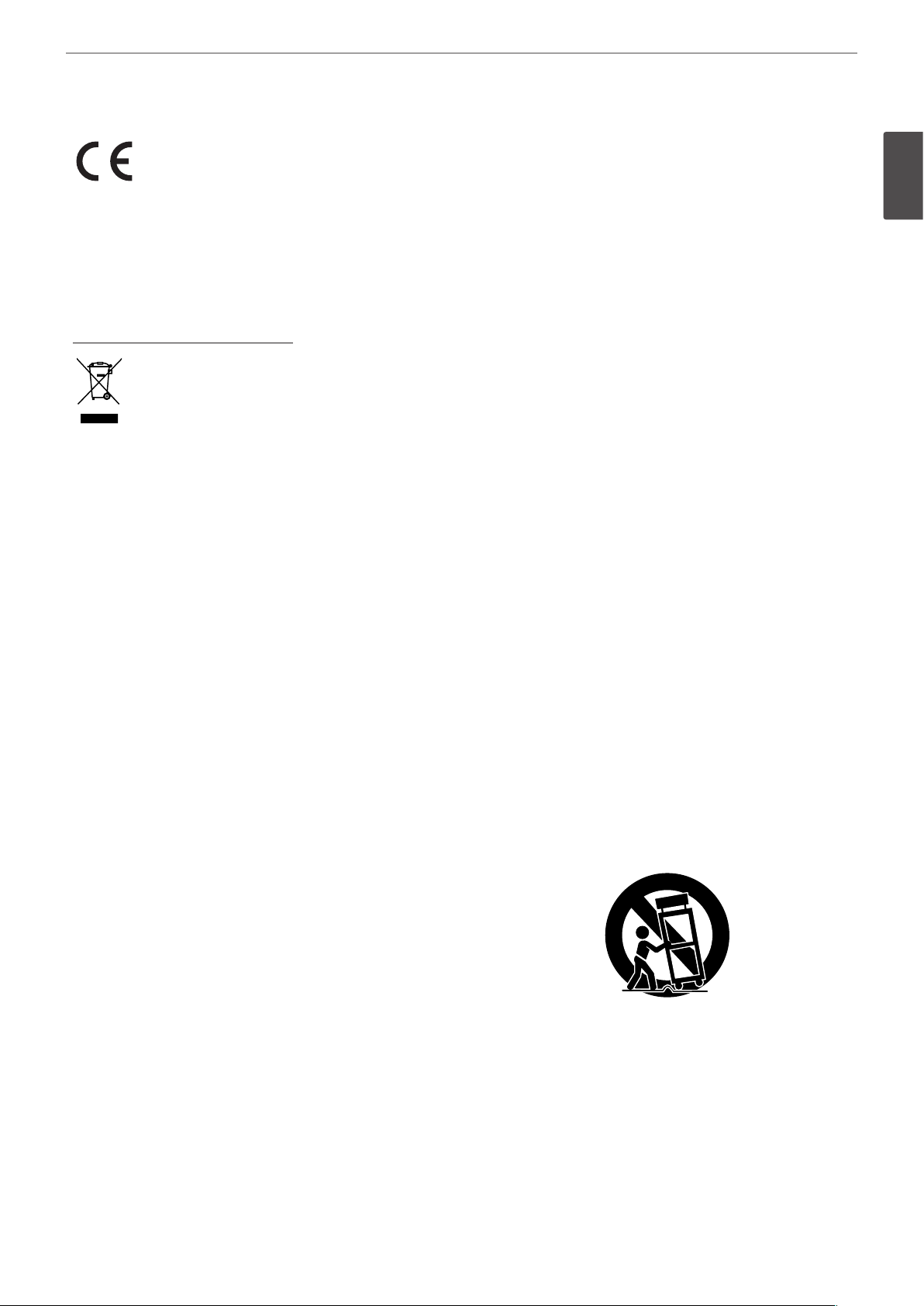
Информация по технике безопасности
3
Компания LG Electronics подтверждает, что
её продукция соответствует необходимым
требованиям, а также другим нормам согласно
директивам ЕС 2004/108/EC, 2006/95/EC и
2009/125/EC
Представитель в Европе:
LG Electronics Service Europe B.V.
Veluwezoom 15, 1327 AE Almere, The Netherlands
(Tel : +31-(0)36-547-8888)
Утилизация старого оборудования
1. Символ на устройстве, изображающий
перечеркнутое мусорное ведро на колесах,
означает, что на изделие распространяется
Директива 2002/96/ЕС.
2. Электрические и электронные устройства
должны утилизовываться не вместе с бытовым
мусором, а через специальные места, указанные
правительственными или местными органами
власти.
3. Правильная утилизация старого оборудования
поможет предотвратить потенциально вредное
воздействие на окружающую среду и здоровье
человека.
4. Для получения более подробных сведений
об утилизации оборудованиия обратитесь в
администрацию города, службу, занимающуюся
утилизацией или в магазин, где был приобретен
продукт.
Безопасный способ извлечения элементов питания:
Для смены элементов питания выполняйте действия по
установке в обратном порядке. Во избежание загрязнения
окружающей среды или причинения вреда здоровью людей
или животных выбрасывайте элементы питания в упаковке
в специально предназначенные для этого емкости. Не
выбрасывайте элементы питания вместе с бытовыми отходами.
Элементы питания не должны подвергаться воздействию
чрезмерно высокой температуры, в частности, прямому
воздействию солнечных лучей, огня или аналогичным
воздействиям.
Важные инструкции по технике безопасности
1
Информация по технике безопасности
1. Прочтите этуи инструкциюи.
2. Храните эти инструкциюи в надежном и доступном месте.
3. Обращайте внимание на все предупреждения.
4. Соблюдайте все инструкции.
5. Не эксплуатируйте данное изделие вблизи воды.
6. Чистите изделие только сухой тканью.
7. Не перекрывайте вентиляционные отверстия. Монтируйте
изделие согласно инструкциям изготовителя.
8. Не размещайте изделие вблизи источников тепла, таких,
как радиаторы, нагреватели, печи или другой аппаратуры,
выделяющей тепло (например, усилителей).
9. Не нарушайте защитных функций специальной или
заземляющей сетевой вилки. Специальная сетевая вилка
оснащается двумя плоскими контактами, причем один из них
шире другого. Заземляющая сетевая вилка оснащается двумя
рабочими контактами и третьим заземляющим контактом.
Третий широкий заземляющий контакт предназначен
для обеспечения безопасности. Если вилка, которой
комплектуется изделие, не подходит к сетевой розетке на
месте установки, обратитесь к электрику по поводу замены
розетки.
10. Не допускайте, чтобы кто-либо вставал на сетевой шнур,
а также избегайте сильного перегиба кабеля питания,
особенно у вилки и корпуса изделия, частичного зажима
шнура у вилок, сетевых розеток и точек вывода из корпуса
изделия.
11. Пользуйтесь только приспособлениями и аксессуарами,
указанными изготовителем.
12. Пользуйтесь только тележкой, стойкой, штативом,
кронштейном или столиком, указанным изготовителем
или продаваемым совместно с изделием. Соблюдайте
осторожность, перемещая тележку с закрепленным на
ней изделием, чтобы избежать телесных повреждений при
опрокидывании.
13. Выключайте изделие во время грозы или при длительной
невостребованности изделия.
14. По поводу всех операций технического обслуживания
обращайтесь в квалифицированные сервисные центры к
квалифицированному сервисному персоналу. Техническое
обслуживание требуется при любом повреждении
изделия, например, при повреждении сетевого кабеля
шнура, попадании жидкостей или посторонних предметов
внутрь изделия, воздействии на изделие дождя или влаги,
нештатной работе изделия или его падении.
Page 4

4
Информация по технике безопасности
Меры предосторожности и безопасность
1
Ниже перечисляются меры предосторожности и правила безопасности, выполнение которых необходимо для предотвращения
Информация по технике безопасности
неисправностей системы. Внимательно прочтите следующие предупреждения.
Осторожно
• Перед установкой отключите электропитание системы. Не допускается подключать несколько электроприборов к одной розетке.
- Это может привести к перегреванию розетки, возгоранию или поражению электрическим током.
• Не допускается помещать емкости с водой, кофе или другими напитками на верхнюю крышку системы.
- Пролитая жидкость может привести к выходу из строя и возгоранию.
• Не допускайте изломов кабеля и не помещайте на кабель тяжелые предметы.
- Это может вызвать возникновение пожара.
• Регулярно удаляйте пыль вокруг системы. Уборку проводите при помощи сухой ткани. Не пользуйтесь для этой цели тканью,
смоченной водой или другими органическими растворителями.
- Это может привести к повреждению поверхности системы, а также к выходу ее из строя или поражению электрическим током.
• Не допускается устанавливать систему в местах с повышенной влажностью, запыленностью или наличием копоти.
- Это может привести к перегреванию розетки или поражению электрическим током.
• Извлекайте вилку из розетки аккуратно. Не беритесь за вилку влажными руками и не пользуйтесь розетками с ослабленными
гнездами.
- Это может привести к перегреванию розетки или поражению электрическим током.
• Не пытайтесь самостоятельно разбирать, ремонтировать или вносить изменения в систему. Это очень опасно из-за высокого
напряжения, используемого в системе.
- Подобные действия могут привести к возгоранию, поражению электрическим током или серьезной травме.
• Проверьте наличие любых признаков опасности, таких как влажный пол, ослабленный или поврежденный сетевой шнур или
неустойчивая опора. При возникновении любых проблем обращайтесь по месту покупки.
- Перечисленные выше моменты могут привести к перегреванию розетки или поражению электрическим током.
• Расстояние от задней панели системы до стены должно быть не менее 15 см для подключения кабелей, в противном случае они
могут быть повреждены, перекручены или сломаны.
- Это может привести к возгоранию, поражению электрическим током или травме.
• Устанавливайте систему в прохладном месте, избегая воздействия прямых солнечных лучей и всегда поддерживайте комнатную
температуру в помещении. Избегайте использования искусственных источников света и обогревателей. Систему необходимо
устанавливать в местах с ограниченным доступом людей.
- Пренебрежение перечисленными выше рекомендациями может вызвать возникновение пожара.
• Устанавливайте систему на ровных поверхностях в местах с достаточной вентиляцией. Не следует устанавливать систему на
наклонных поверхностях.
- Это может привести к выходу системы из строя или серьезной травме.
• Розетка электропитания должна быть заземлена, а отклонение напряжения не должно превышать 10% максимальной величины. Не
допускается использовать одну и ту же розетку для подключения фена, утюга, холодильника или нагревательных электроприборов.
- Это может привести к перегреванию розетки, возгоранию или поражению электрическим током.
• Если элемент питания системы разряжен, замените его аналогичным или рекомендуемым изготовителем. Отработавшие элементы
питания необходимо утилизировать в соответствие с инструкциями изготовителя.
- Несоблюдение приведенной выше рекомендации может привести к взрыву.
• Если срок службы жесткого диска системы превышен, возможна потеря информации, хранимой на диске. При появлении на экране
системы во время воспроизведения или записи информации на диск надписи «damaged» (неисправен), жесткий диск необходимо
заменить. Для замены жесткого диска обратитесь по месту приобретения системы.
- LG Electronics не несет ответственности за потерю информации из-за неверной эксплуатации системы.
Page 5
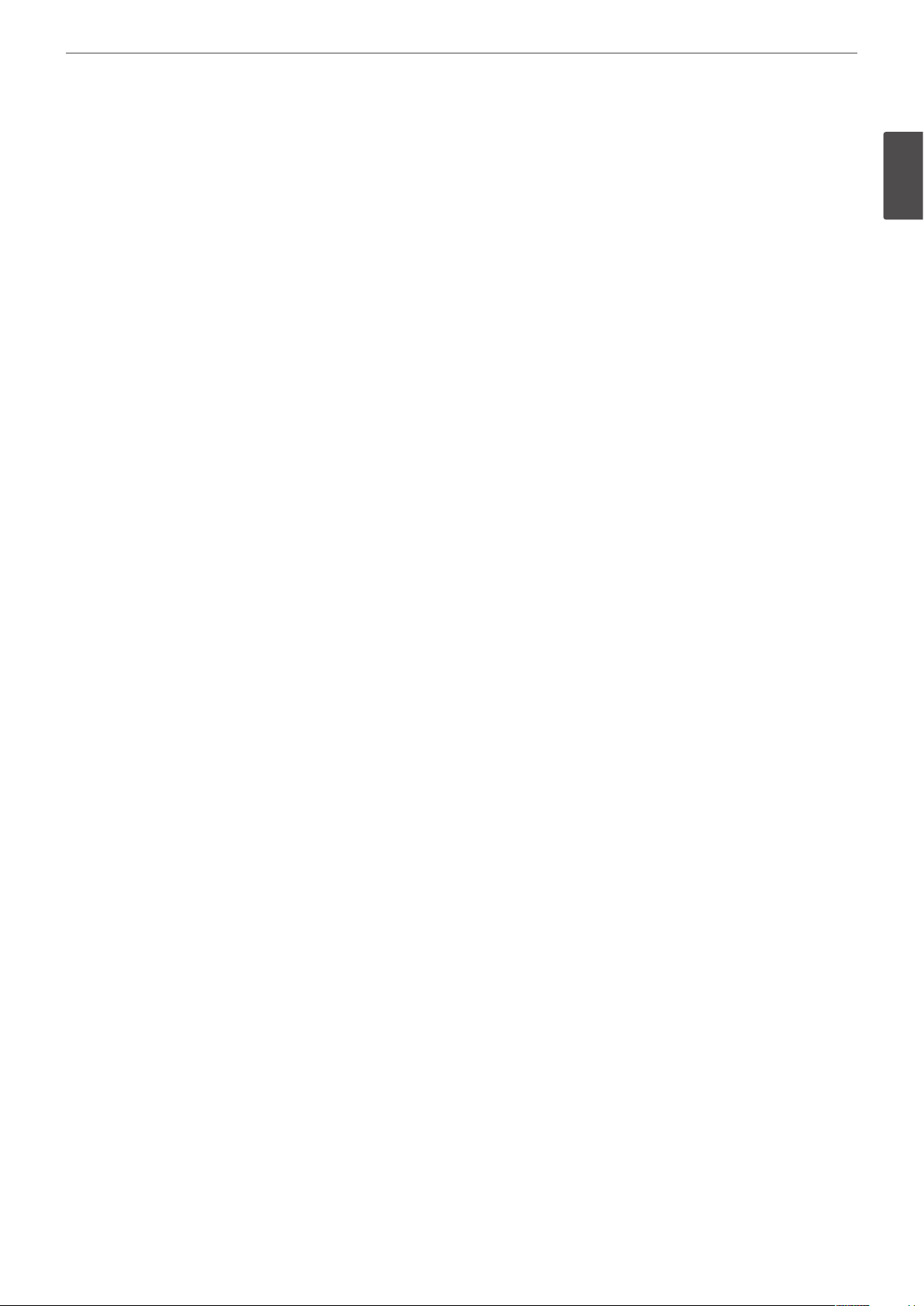
Информация по технике безопасности
ВНИМАНИЕ
Перед установкой цифрового видеорекордера ознакомьтесь со следующими правилами безопасности.
• Избегайте устанавливать видеорекордер в местах, находящихся под воздействием прямых солнечных лучей или вблизи
нагревательных приборов.
• Не подвергать воздействию прямого солнечного света или нагревательных приборов.
• Держать прибор вдали от искровых разрядов или магнитных веществ.
• Не допускается помещать в вентиляционные отверстия токопроводящие предметы.
• Перед установкой отключите электропитание системы.
• Убедитесь в наличии достаточного пространства для подключения кабелей с обратной стороны видеорекордера.
• Устанавливайте видеорекордер на твердых поверхностях в местах с достаточной вентиляцией. Избегайте вибрации.
• Установка видеорекордера вблизи электронной аппаратуры, например, радиоприемника или телевизора, может привести к
выходу видеорекордера из строя.
• Не разбирайте видеорекордер самостоятельно.
• Не располагайте тяжелые предметы на верхней крышке видеорекордера.
• Не допускайте попадания любых веществ внутрь корпуса видеорекордера.
- Это может привести к выходу аппарата из строя.
• Устанавливайте видеорекордер в местах с достаточной вентиляцией.
- Расстояние от стены до задней панели видеорекордера должно быть не менее 15 см, между стеной и боковой панелью
видеорекордера - не менее 5 см.
• Не допускается устанавливать видеорекордер в зонах мощного электромагнитного излучения или вблизи радиоприемной
аппаратуры, например, радиоприемника или телевизора.
- Не допускается устанавливать видеорекордер совместно с намагниченными объектами, источниками электромагнитного
излучения или вибрации.
• Не помещайте тяжелые предметы на верхнюю крышку видеорекордера.
- Это может привести к выходу видеорекордера из строя.
• Размещайте видеорекордер на устойчивой горизонтальной поверхности.
- В противном случае штатная работа видеорекордера не гарантируется.
• Устанавливайте видеорекордер в местах с допустимым уровнем влажности и температуры.
- Не следует устанавливать видеорекордер в местах с повышенной (свыше 40 °C) или пониженной (ниже 0 °C) температурой.
• Система может выйти из строя из-за сильного удара или вибрации. Не бросайте любые предметы в непосредственной близости
отвидеорекордера.
• Избегайте воздействия на видеорекордер прямых солнечных лучей или тепла от нагревательных приборов.
- Рекомендуемые рабочие температуры – выше 0°C (32 °F).
• Проветривайте помещение аппаратной и подтягивайте крепление крышки видеорекордера.
- Неисправность системы может быть вызвана неблагоприятными окружающими условиями. Рекомендуется применение
AVR (автоматический регулятор напряжения) для обеспечения стабильности электропитания системы. Для подавления
электромагнитных помех рекомендуется защитить разъем системы катушкой с ферритовым сердечником.
• Розетка электропитания должна быть заземлена.
• При возникновении необычного звука или запаха немедленно отключите сетевой шнур и обратитесь в сервисный центр.
- Указанные выше признаки могут привести к перегреванию розетки или поражению электрическим током.
• Чтобы поддерживать систему в исправном состоянии, регулярно проводите техническое обслуживание системы в сервисном
центре.
- LG Electronics не несет ответственности за потерю информации из-за неверной эксплуатации системы.
- При несоответствии типа установленного в системе элемента питания , существует опасность взрыва. Утилизируйте
использованные элементы питания в соответствии с инструкциями изготовителя.
• Не переворачивайте систему во время эксплуатации.
5
1
Информация по технике безопасности
Page 6
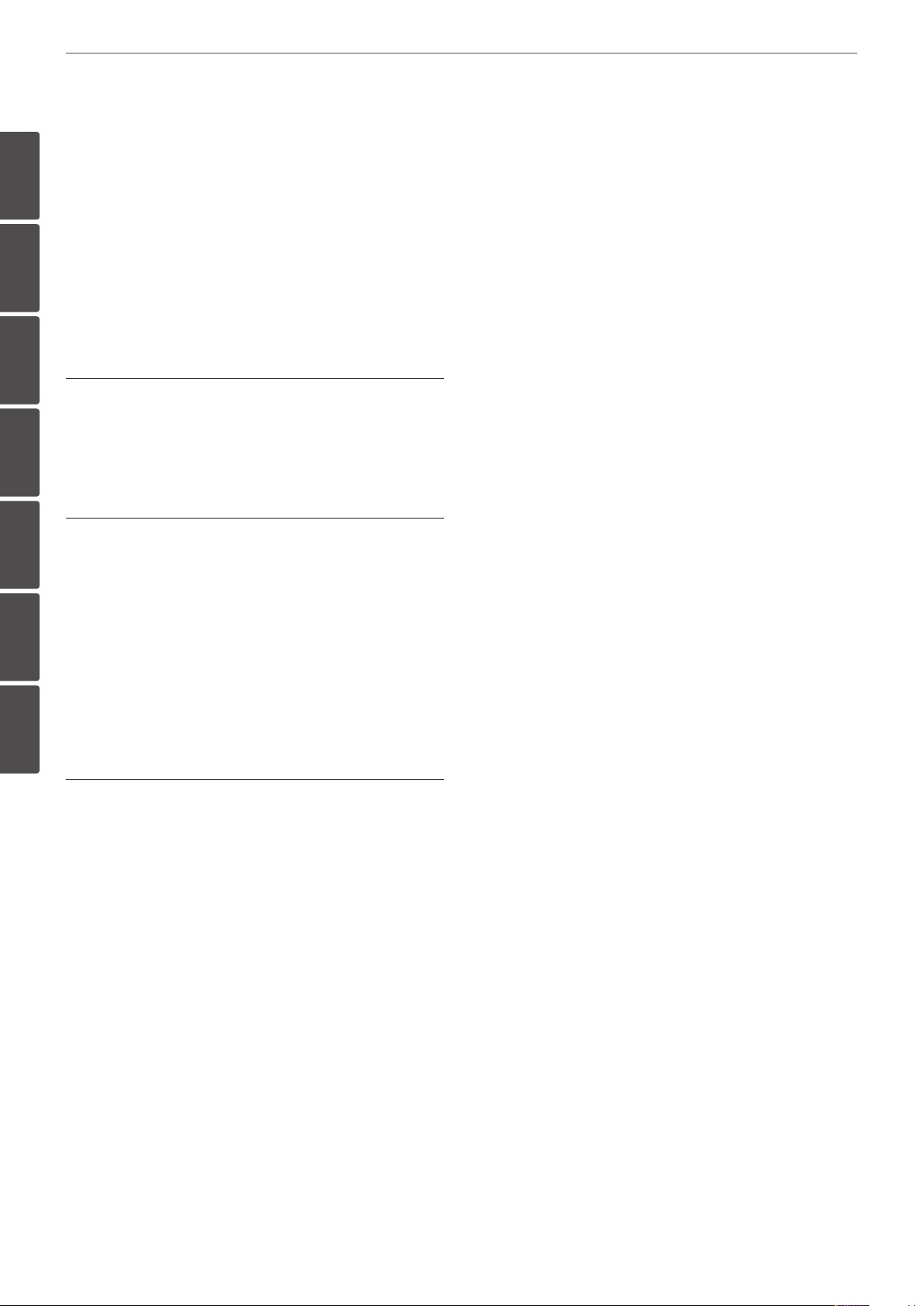
6
Содержание
Содержание
1
2
1
Информация по технике
безопасности
3
3 Важные инструкции по технике безопасности
2
4
Подготовка
8 Введение
8 Отличительные особенности
5
8 Аксессуары
9 Передняя панель
11 Задняя панель
6
12 Пульт дистанционного управления
3
7
Монтаж
13 Подключения
13 Меры предосторожности
13 Обзор основных подключений
14 Подключение камеры
14 Подключение дисплея
14 Подключение аудиоустройства
15 Подключение USB-устройства
15 Подключение ATM/POS
16 Подключение к сети
16 Подключение устройства через интерфейс RS-
485
17 Подключение входа и выхода сигнала тревоги
18 УСТАНОВКА ЖЕСТКОГО ДИСКА
18 Примечание для жесткого диска
18 Установка или замена жесткого диска
19 Замена жесткого диска
19 Рекомендуемые жесткие диски
19 Работа системы
19 Выключение системы
20 Общее описание изображения реального времени
на главном мониторе
20 Экран главного монитора
21 Выбор режима экрана главного монитора
22 Выбор режима экрана Spot-монитора
22 Управление камерой типа PTZ
24 Просмотр информации о системе
24 Просмотр списка системных записей
26 Меню конфигурации
27 Системные настройки
27 Свойства
27 Сеть
28 Ceтeвoй потoк
28 DDNS
28 Дата/Время
29 Синхонизация времени
29 Контроллер
29 Обновить ПО
30 Резервное копирование
31 Настройки устройства
31 Камера
31 Управление камерой
32 IP Камера
32 ATM/POS
33 Хранение
33 Настройка экрана
33 Интерфейс
33 Последовательность
34 Cтpyктypa каналов
34 Регул. видео
34 Настройки записи
34 График
34 Процедура настройки записи по расписанию в
один из дней недели
36 Копирование расписания записи
36 Нормальное
36 Срабатывание датчика
37 Обнаружение движения
37 Текст
37 Teкyщий/Экстренный
38 IP Камера
38 Настройка событий
38 Датчики
38 Обнаружение движения
39 Формат данных ATM/POS
39 Показ события
39 Уведомление
Page 7

Содержание
7
40 Почта
40 Агенты оповещения
40 Выход
41 Звуковой сигнал
41 Пользовательские настройки
41 Пoлнoмoчия группы
4
Работа
43 Немедленная запись
43 Экстренная запись
44 Мгновенное воспроизведение
44 Поиск и воспроизведение
44 Поиск по дате и времени
44 Поиск событий
45 Поиск закладок
45 Поиск ATM/POS
46 Поиск экспорта
47 Функции, доступные во время воспроизведения
5
Клиентская программа сети
64 Программа Export Viewer (программа просмотра
экспортированных данных)
65 Программа Web Viewer
6
Поиск и устранение
неисправностей
7
Приложение
69 Рекомендуемые устройства
69 Рекомендуемый список карт памяти USB
69 Рекомендуемый список внешних устройств
69 Рекомендуемый список носителей CD/DVD
70 Список поддерживаемых функций устройства
70 Список поддерживаемых камер PTZ
71 Часовые пояса
72 Настройки конфигурации по умолчанию
78 Таблица продолжительности записи (жесткий диск
250 Гб)
81 Технические характеристики
1
2
3
4
5
6
LG
48 Введение
48 Рекомендуемые параметры ПК
48 Перед установкой программы
48 Начало работы
48 Установить сетевой клиент LG на компьютер
48 Начало работы сетевого клиента LG
49 Обзор сетевого клиента LG
51 Работа и настройки
51 Зарегистрировать имя узла и имя группы
51 Подключить к цифровому видеорекордеру
52 Подключение устройства группы
52 Отключить имя узла или имя группы
52 Использование функции реального времени
55 Использование функции интеллектуального
поиска
56 Использование функции удаленной установки
61 Использование функции экспорта
62 Использование функции электронных карт
63 Дополнительные программы
63 Программа Emergency Agent (аварийный агент)
7
Page 8
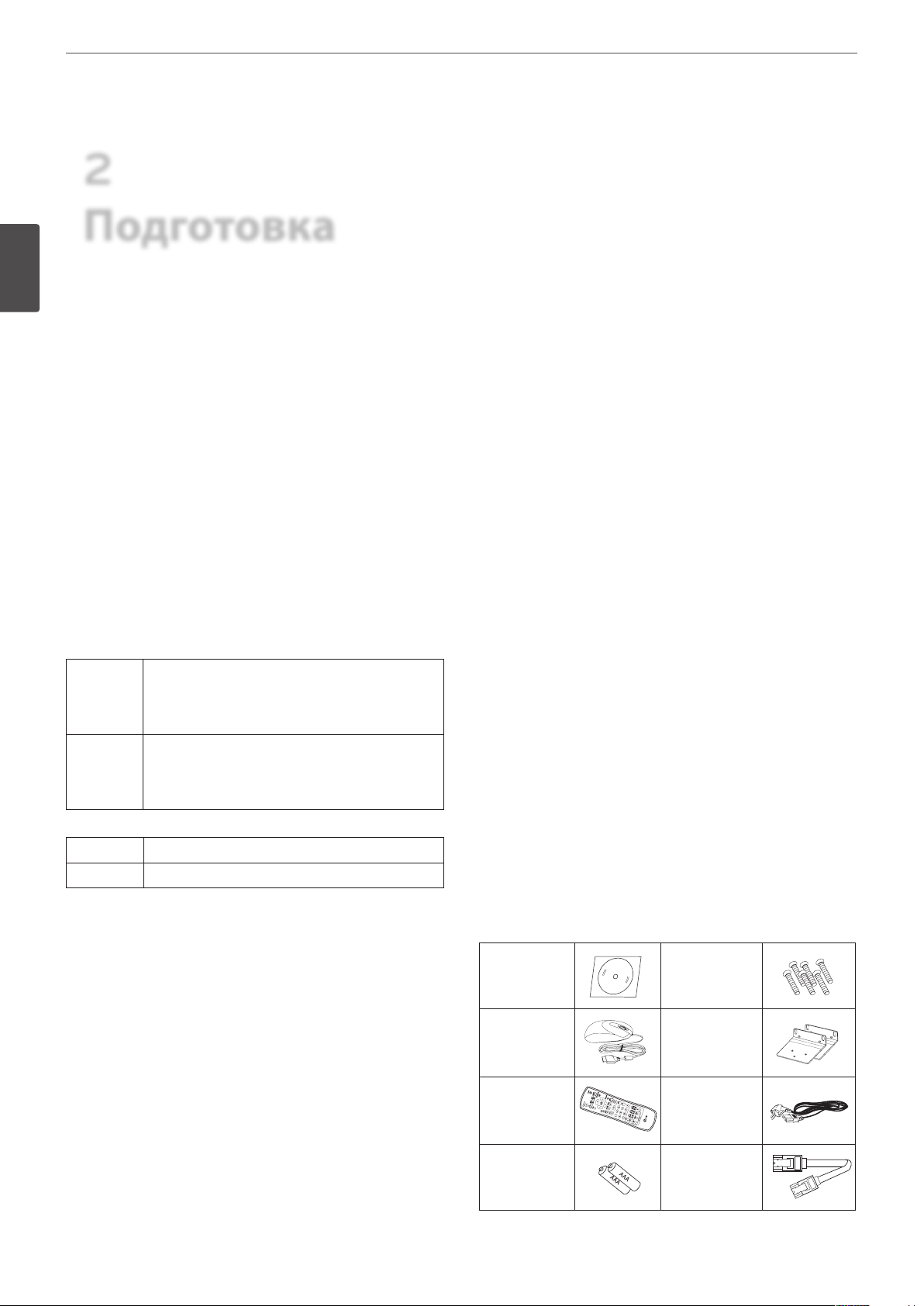
8
Подготовка
2
Подготовка
2
Подготовка
Введение
В настоящем руководстве описание, работа и подробности
приводятся для модели LE5016D (16 каналов).
Отличительные особенности
• Встроенная операционная система Linux на основе
стабильного ядра.
• Файловая система с журнализацией для восстановления
файлов на жестком диске после восстановления
электропитания.
• Малые размеры файлов благодаря формату H.264.
• Объем хранимой информации увеличивается до 4 Тбайт. (при
условии установки нового жесткого диска повышенного
объема)
• Выбор формата видеосигнала NTSC или PAL.
• Запись полностью в режиме реального времени.
До 480 IPS (строк) при 704x480, Серии LE5016
NTSC
PAL
• Различные уровни разрешающей способности и качества.
NTSC D1(704x480), Half D1(704x240), CIF(352x240)
PAL D1(704x576), Half D1(704x288), CIF(352x288)
- 5 уровней качества (Наивысший , наилучшее, Стандат,
• Легкость управления при помощи различных
пользовательских интерфейсов и ориентированного на
пользователя графического интерфейса GUI.
- Оптический манипулятор «мышь», полнофункциональный
• Расширенная функция мультиплексирования.
- Одновременное изображение в реальном времени,
• Различные функции поиска.
- Поиск по дате/показаниям времени (Поиск календаря),
• Защита данных о событии с помощью раздела событий.
• Запись перед срабатыванием аварийной сигнализации
(продолжительностью до 1 минуты).
• Запись события обнаружения движения и функция
предварительной проверки чувствительности датчика движения.
До 240 IPS (строк) при 704x480, Серии LE5008
До 480 IPS (строк) при 352x240, Серии LE4016
До 240 IPS (строк) при 352x240, Серии LE4008
До 400 IPS (строк) при 704x576, Серии LE5016
До 200 IPS (строк) при 704x576, Серии LE5008
До 400 IPS (строк) при 352x288, Серии LE4016
До 200 IPS (строк) при 352x288, Серии LE4008
низкое, самое низкое).
инфракрасный пульт дистанционного управления.
запись, воспроизведение, передача по информационной
сети, резервное копирование.
по событию, по закладке.
• Регулировка скорости развертки и качества изображения
для каждой камеры.
• Совершенный график записи.
• Немедленное воспроизведение в режиме реального времени.
• Совершенная синхронизация аудио/видео
• Автоматическое резервное копирование по расписанию.
• Распознавание изображения (водяные знаки).
• Три порта USB 2.0 в качестве резервного интерфейса.
• Импорт/экспорт конфигурации установки при помощи
карты памяти USB.
• Удобная система обновления программного обеспечения
при помощи карты памяти USB.
• Возможность управления серверами видеорегистрации (до
100 серверов) из клиентских программ.
• Одновременный доступ к одному серверу видеорегистрации
до 5 клиентов (максимальное число).
• Регулирование пропускной способности информационной сети.
- Автоматическое регулирование пропускной способности
в зависимости от статуса скорости устройства.
• Дистанционное аварийное оповещение при помощи клиентского
программного обеспечения или электронной почты.
• Синхронизация даты и времени от сервера NTP.
• Режим перехода на «летнее время».
• Защита камеры за счет скрытности.
• Поддерживается технология Gigabit Ethernet.
• Интерфейс памяти E-SATA
• Двусторонний звук
• Ввод текста для устройств ATM и POS.
• Управление пользователями (управление на уровне
пользователей)
• Управление панорамироваием/наклоном/увеличением (PTZ).
- Телеметрическое управление купольной камерой
(управление типа OSD).
Аксессуары
Установочный
компакт-диск
Манипулятор
«мышь»
Пульт
дистанционного
управления (ПДУ)
Батарейки AAA
Винты
Кронштейн
крепления в
стойке
Вилка
электропитания
Интерфейсный
кабель SATA
Page 9

Передняя панель
Передняя панель устройства серии LE5016/LE4016
Подготовка
9
a b
l m n op qor s t
Передняя панель устройства серии LE5008/LE4008
a b
c d e f ghi j k
c d e f ghi j k
2
Подготовка
l m n op qor s t
(Power): Включение и выключение питания видеорекордера. Нажмите и удерживайте нажатой кнопку в течение 2 секунд для
1
a
включения или выключения питания.
Индикатор
b
• NET: Загорается, если система подключена к информационной сети.
• HDD: Мигает во время доступа к жесткому диску.
• ALARM: Горит во время выдачи сигнала аварии.
• BACK UP: Горит во время резервного копирования данных.
Датчик дистанционного управления: Направляйте пульт дистанционного управления в эту точку.
c
Кнопки SHIFT: Эта кнопка используется для включения дополнительной функции кнопки канала.
d
Кнопки выбора каналов: Выбор канала проводится нажатием на кнопку с номером канала. Кнопки выбора канала вместе
e
с кнопкой SHIFT можно также использовать для вызова дополнительных функций (11–16 кнопок 8 каналов цифрового
регистратора используются для вызова подфункций без использования кнопки SHIFT).
• Светодиодный индикатор кнопки означает следующее состояние:
- Не горит: Текущее состояние – режим реального времени.
- Голубой: Режим записи.
- Мигает при возникновении события.
Page 10
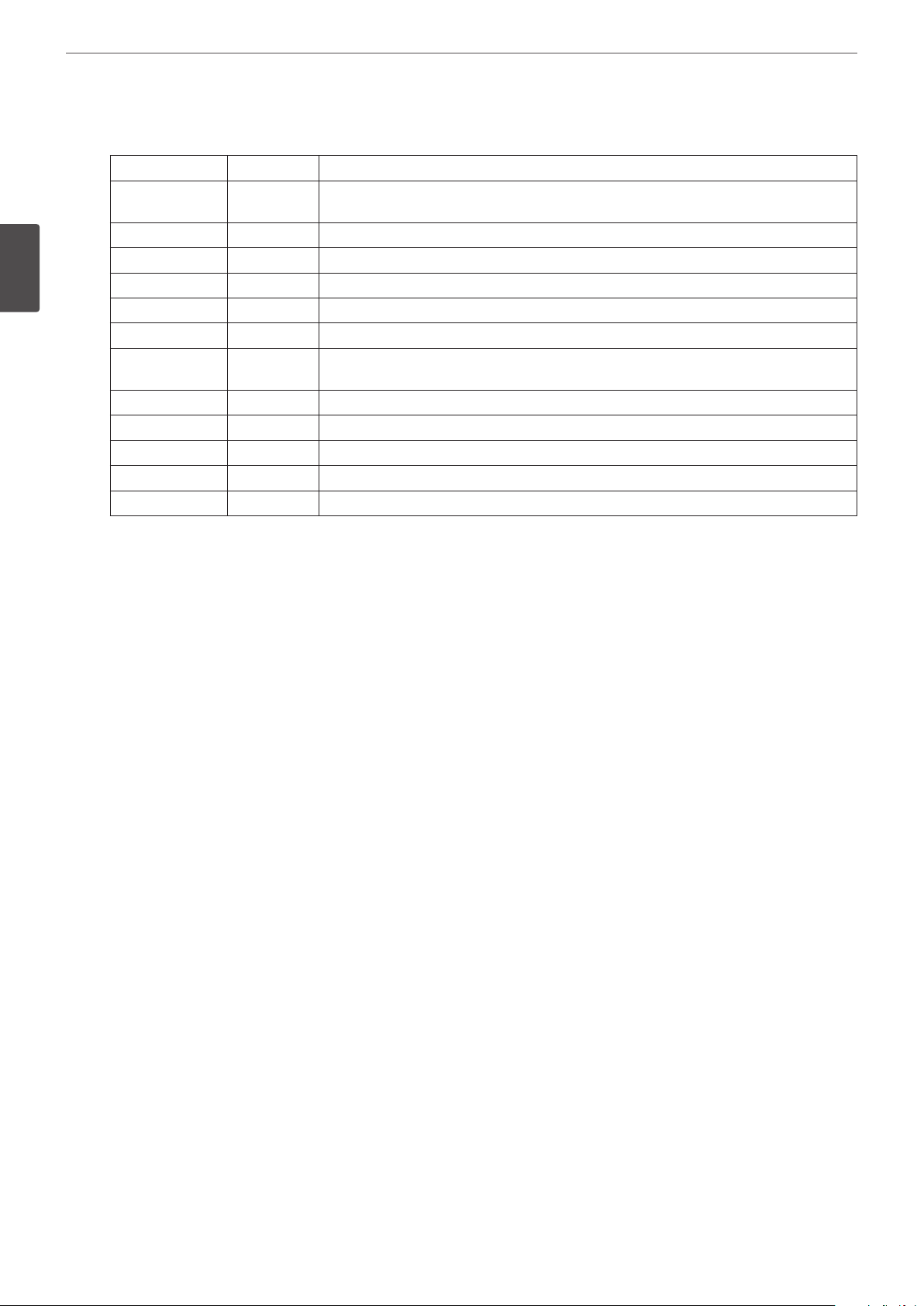
10
Подготовка
2
Подготовка
• Подфункции
Номер кнопки Функция Описание
3/4
5 OSD Вызов или скрытие панели управления системой (OSD).
6 INFO Отображение или удаление с экрана системной информации.
7/8 IRIS - / IRIS + Регулировка диафрагмы.
9 ALM.OFF Отключение аварийного оповещения и возврат системы в состояние до оповещения.
10/0 LOG Отображение или скрытие списка системных записей.
11 SET
12 CLEAR Удаление из памяти заданного положения.
13 COPY Копирование сохраненных данных на внешнее устройство.
14 MARK Установка метки для поиска записи.
15 MOVE Перемещение камеры в заранее заданное положение.
16 TOUR Отображение всех заранее заданных положений камеры.
FOCUS -
/ FOCUS +
Регулировка резкости изображения.
Регистрация заданного положения камеры (угол азимута, угол места, масштаб
изображения).
PTZ: Переключение данного устройства в режим PTZ для управления положением поворота, наклона и масштаба изображения
f
подключенной камеры.
Кнопки со стрелками
g
•
b B v V
• ENTER: Подтверждение выбора меню.
LOCK: Отображает меню блокировки для смены пользователя или отключения управления системой.
h
SETUP/ESC: Отображение меню настройки или отмена операции в меню настройки.
i
SEARCH: Отображение меню поиска.
j
Челночное кольцо: Ускоренный поступательный или обратный поиск изображения при вращении ручки.
k
Кнопки управления воспроизведением
l
•X: Пауза воспроизведения.
•
m, ./c
•
bB
•
M, >/C
•x: Останов воспроизведения.
Disc Tray (лоток для диска): Сюда установите диск.
m
OPEN: Открыть или закрыть лоток для диска.
n
ZOOM + / -: Увеличение или уменьшение азмеа окна воспоизведени.
o
MAIN: Отображение или удаление меню настройки экрана ГЛАВНОГО монитора.
p
SPOT: Отображение или удаление меню настройки SPOT-монитора.
q
REC: Запуск или останов записи.
r
Ручка JOG: Позволяет проводить поступательный или обратный поиск кадров. В режиме паузы вращением этой ручки
s
обеспечивается покадровое воспроизведение. Увеличение или уменьшение значения параметра.
Порт USB: Подключение внешнего устройства USB для резервного копирования или воспроизведения.
t
: Выбор или перемещение по пунктам меню.
: Поиск записанных изображений в обратном направлении или пропуск изображений.
: Воспроизведение записанных изображений в прямом или обратном направлении.
: Поиск записанных изображений в прямом направлении или пропуск изображений.
Page 11

Задняя панель
Задняя панель устройства серии LE5016/LE4016
a b c
d e f g h i jklm no p q
Подготовка
11
2
Подготовка
Задняя панель устройства серии LE5008/LE4008
a
d e f g h i j lm o q
VIDEO INPUT: Выход видеокамеры подключается к этим разъемам типа BNC (байонетные разъемы).
a
LOOP OUT: Сигнал с гнезда VIDEO INPUT подается на этот вход для формирования замкнутого контура.
b
Входной разъем сетевого шнура (AC IN): Подключение сетевого шнура.
c
Контакты интерфейса RS-485: Подключение камер , оснащенных и нтрефейсом RS-485.
d
Контакты интерфейса RELAY-OUT: Выходные клеммы для подключения контуров сигнализации (реле).
e
CONSOLE: Используется для соединения с головным устройством, оснащенным интерфейсом RS-232C (например, персональным
f
компьютером ).
SPOT-OUT (разъем типа BNC): Подключение к вспомогательному монитору или дисплею.
g
MAIN-OUT (разъем типа BNC): Подключение к главному монитору или дисплею.
h
ATM/POS: Используется для подключения устройств ATM/POS.
i
VGA: Подключение монитора формата VGA.
j
AUDIO OUT 1: Подключить к активному динамику при помощи встроенного усилителя.
k
Разъем LAN: Управление данным устройством сможет осуществляться по информационной сети по кабелю типа ethernet
l
10/100/1000 Mbps, подключенному в это гнездо.
Порты USB: Подключение дополнительного устройства USB.
m
AUDIO INPUT: Клеммы для подключения аудиовыходов внешнего устройства.
n
Контакты интерфейса ALARM IN: Входные клеммы для подключения контуров сигнализации (реле).
o
AUDIO OUT 2: Подключить к активному динамику при помощи встроенного усилителя. Двусторонний выход звука.
p
E-SATA: Подключить внешнее устройство SATA.
q
b nkp c
Page 12
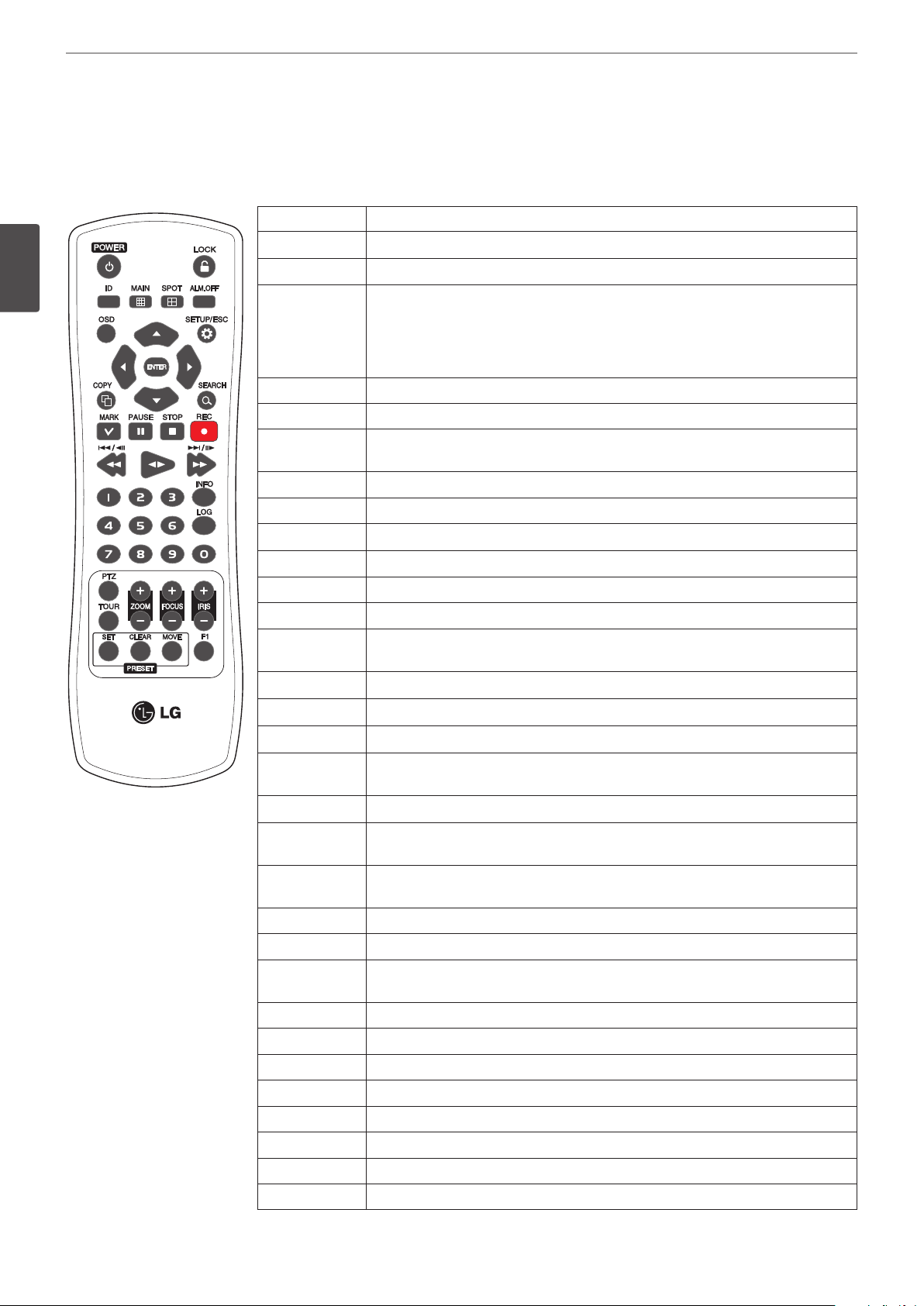
12
Подготовка
Пульт дистанционного управления
Кнопка Описание
Включение и выключение питания видеорекордера.
Отображает меню блокировки для смены пользователя или отменяет работу системы..
Предназначена для присвоения видеорекордеру системного идентификационного
номера (ID) для управления несколькими видеорекордерами от одного ПДУ.
Нажмите кнопку ID, затем в течение 2 секунд введите идентификационный номер
видеорегистратора цифровыми клавишами. Ввод нулевого ID означает одновременное
управление несколькими видеорекордерами.
Отображение или удаление меню настройки экрана ГЛАВНОГО монитора.
Отображение или удаление меню настройки SPOT-монитора.
Отключение сигнала аварийного оповещения и возврат системы в состояние до
подачи аварийного оповещения..
Вызов или скрытие панели управления системой.
Отображение меню настройки или отмена операции в меню настройки.
Выбор или перемещение между пунктами меню.
Подтверждение выбора меню.
Копирование сохраненных данных на внешнее устройство.
Отображение меню поиска.
Установка метки для поиска записи. Вы можете установить точку отметки во
время одно- или мультиканального воспроизведения записанных данных.
Пауза воспроизведения.
Прекращение воспроизведения.
Начало или прекращение записи.
Поиск записанных изображений в обратном направлении или пропуск
изображений.
Воспроизведение записанных изображений в прямом или обратном направлении.
Поиск записанных изображений в прямом направлении или пропуск
изображений.
Предназначены для выбора номера заранее заданного положения камеры,
идентификационного номера (ID) или канала.
Отображение или скрытие системной информации.
Отображение или скрытие списка системных записей.
Переключение данного устройства в режим PTZ для управления
панорамированием, наклоном или масштабом изображения.
Отображение всех заданных заранее положений камеры.
Увеличение или уменьшение размера окна воспроизведения.
Фокусировка объектива камеры.
Регулировка диафрагмы объектива.
Регистрация заданного положения PTZ-камеры.
Удаление из памяти заданного положения.
Перемещение камеры в заданное положение.
Этой кнопкой воспользоваться невозможно..
2
Подготовка
POWER (1)
LOCK
ID
MAIN
SPOT
ALM.OFF
OSD
SETUP/ESC
b B v V
ENTER
COPY
SEARCH
MARK
PAUSE (X)
STOP (x)
REC (z)
m, ./c
bB
M, >/C
Цифровые
кнопки
INFO
LOG
PTZ
TOUR
ZOOM + / -
FOCUS + / -
IRIS + / -
SET
CLEAR
MOVE
F1
Page 13

3
Монтаж
Подключения
Монтаж
13
Меры предосторожности
• Способ подключения к видеорекордеру зависит от типа камеры или другого оборудования. За дополнительной информацией по
подключению обратитесь к руководству по эксплуатации камеры или другого оборудования.
• Всегда выключайте камеру перед установкой и подключением.
Обзор основных подключений
Подключение камер с выходным разъемом для коаксиального кабеля
Подключите монитор, цифровой регистратор,
видеорегистратор и прочее оборудование.
Подключить устройство ATM/POS.
Звуковой усилитель
Гнездо сетевого
шнура
3
Монтаж
Подключите
контур
сигнализации
(реле).
Подключите PTZкамеры, цифровые
регистраторы
или клавиатуры
(дополнительно).
Подключить внешнее устройство SATA для
резервного копирования.
Подключите датчики сигнализации.
Подключение аудиоустройств (линейный вход)
Подключение внешнего устройства USB для
резервного копирования или воспроизведения.
Подключить мышь.
Подключить сетевой кабель для клиентского контроля или входа камеры IP.
Подключение монитора VGA.
Подключите монитор к разъему BNC.
Подключите вспомогательный монитор к разъему BNC.
Page 14
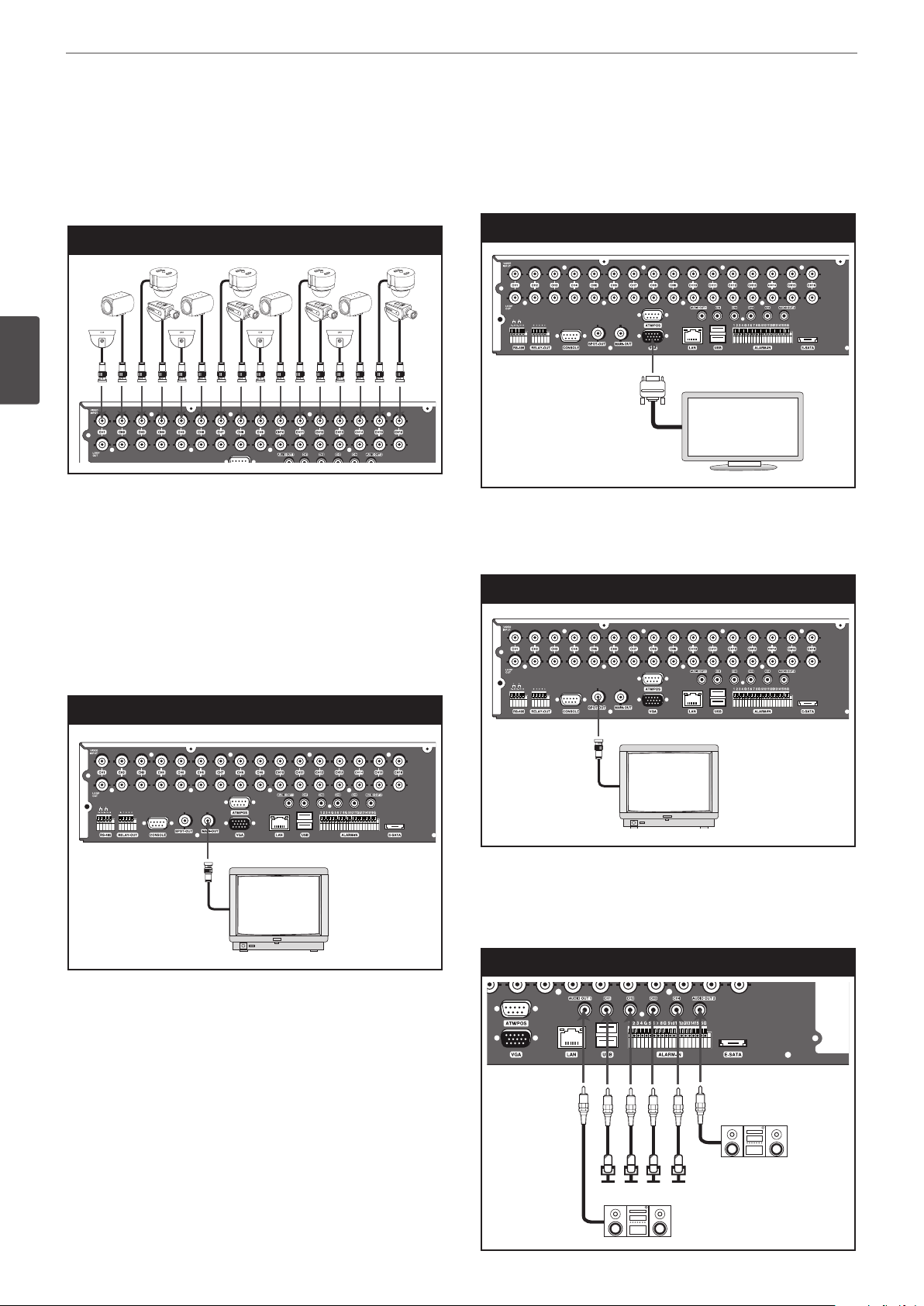
14
Монтаж
Подключение камеры
Подключить видео выход на камере к вашему устройству,
используя стандартный видео коаксиальный кабель в 75 Ω при
помощи разъема BNC.
Подключение камеры
3
Монтаж
Подключение дисплея
Данное устройство может быть выведено одновременно из
гнезда VGA и MAIN OUT. Передача видеосигнала от камеры к
монитору.
Подключение CCTV (композитный тип видео)
монитора
Подключите цифровой видеомагнитофон к мониторам при
помощи 75 Ω коаксиальных кабелей с разъемами BNC.
Подключение VGA-монитора
Соедините гнезда VGA на задней панели цифрового
видеомагнитофона с соответствующими гнездами входа на
телевизоре или мониторе при помощи кабеля VGA.
Подключение VGA-монитора
Подключение SPOT-монитора
Подключите устройство к SPOT-монитору при помощи 75 Ω
коаксиальных кабелей с разъемами BNC.
Подключение SPOT-монитора
Подключение CCTV-монитора
Подключение аудиоустройства
Соедините гнезда AUDIO OUT на устройстве с гнездами
моноаудиовхода вашего аудиоустройства.
Подключение микрофона и динамика
Page 15

Монтаж
15
Подключение USB-устройства
Подключение устройства USB
Подключение ATM/POS
Подключение устройств ATM/POS к порту ATM/POS.
Подключение устройства ATM/POS
3
Монтаж
Запоминающее устройство USB
Вставьте запоминающее устройство в разъем USB. Произойдет
автоматическое опознавание устройства системой. Встроенное
программное обеспечение видеорегистратора можно легко
обновить при помощи запоминающего устройства USB.
Внешнее устройство USB
Подключить внешнее устройство к порту USB.
(Пример: Внешний жесткий диск или другое внешнее ЗУ).
Манипулятор «мышь»
Подключите мышь для управления цифровым
видеомагнитофоном.
ПРИМЕЧАНИЕ
• Следующие жесткие диски были испытаны, их
совместимость гарантирована. При использовании
нескольких устройств ATM/POS, следует применять
рекомендуемое устройство.
- Продукты AVE
› VSI-PRO: последовательный видеоинтерфейс
› Regcom: пользователь сети RS-485
› Hydra: конвертер RS-485 в RS-232
• Описываемые ниже операции и монтажные работы
должны производиться квалифицированным сервисным
персоналом или монтажниками в соответствии с
действующим местным законодательством.
Page 16

16
Монтаж
Подключение к сети
Вы можете управлять и отслеживать действия системы по сети.
При помощи удаленного управления (наблюдения) вы можете
изменять системную конфигурацию или следить за изображением
по сети (LAN). После установки, следует проверить настройки
сети для удаленного управления и наблюдения.
Подключение к сети
3
Монтаж
Broadband
Маршрутизатор
Router
Широкополосная
Service
служба
Подключение устройства PTZ
Подключение последовательных коммуникационных линий PTZ
к разъему RS-485.
Подключение устройства PTZ
мм
5~7 mm
Подключение к локальной информационной сети
(LAN)
Соедините порт LAN видеорекордера с разветвительным портом
10/100/1000 base с помощью кабеля информационной сети (разделка
непосредственного типа, кабель в компект поставки не входит).
Загорится индикатор LAN, расположенный на передней панели.
Подключение камеры IP
Подключить камеру IP. После установки, проверить настройки
камеры IP в установочном меню.
Автоматическая настройка параметров
информационной сети
Настройка сетевого интерфейса видеорекордера производится
автоматически по протоколу DHCP.
Ручная настройка параметров информационной сети
Настройка сетевого интерфейса видеорегистратора проводится путем
присвоения IP-адреса, маски подсети, адреса шлюза и DNS-сервера.
Подключение устройства через интерфейс RS-485
Блоки PTZ
(типа RS-485)
Блоки PTZ
(типа RS-485)
ПРИМЕЧАНИЕ
• При подключении проводов, обратите внимание на
правильное подсоединение : минус “D -” DVR-а к минусу RX
камеры PTZ, и плюс “D +” DVR-а к плюсу RX камеры PTZ
• Рекомендуется установить скорость обмена данными –
9600 бит/с, длину слова данных 8 разрядов, 1 стоп-бит без
проверки четности.
• При подключении камер типа PTZ к видеорекордерам
необходимо выполнить настройку меню данного
устройства в соответствии с настройками интерфейса
RS-485 камеры или видеорекордеров.
Данный видеорекордер оснащен двумя разъемами, предназначенными
для обмена информацией. Данный разъем используется для подключения
PTZ-камер, видеорекордеров или клавиатур (дополнительно).
Разъем RS-485 Описание
D - (DATA -) Передача/прием данных
D + (DATA +) Передача/прием данных
GND Экран
Page 17
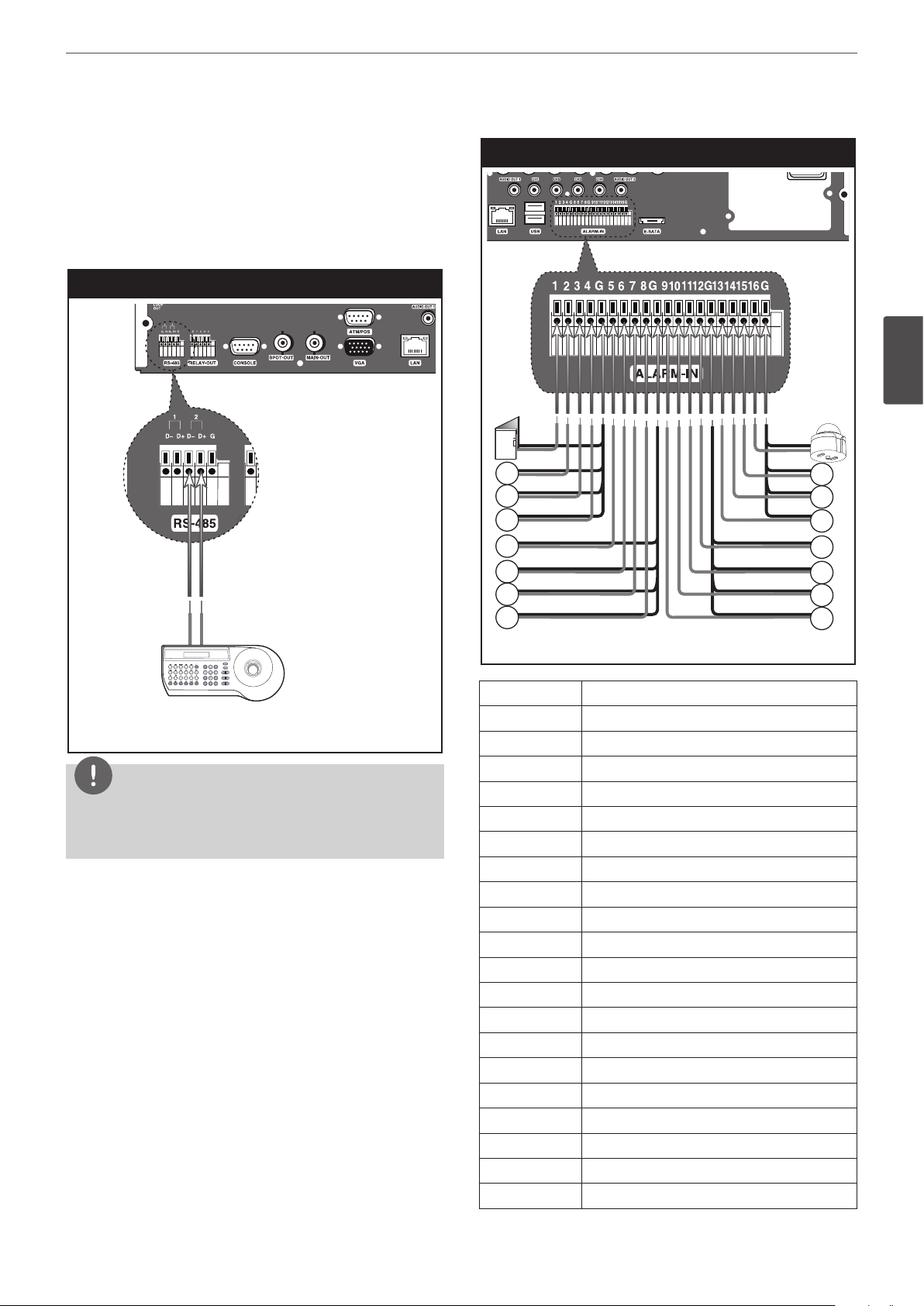
Монтаж
17
Подключения контроллера LKD1000
Подключение контроллера LKD1000 для управления цифровым
регистатором. (За более подробной информацией обратитесь
к руководству контроллера LKD1000.) Контроллер LKD1000
должен быть подключен к порту 2 (DATA 2), как показано на
рисунке. При подключении контроллера LKD1000 к порту 1
(DATA 1), контроллер LKD1000 не будет активирован.
Подключение контроллера LKD1000
Подключение входного сигнала датчика
3
Монтаж
TX+TX-
контроллера
LKD1000
ПРИМЕЧАНИЕ
Не подключать камеру PTZ и контроллер LKD1000
одновременно к порту D1 или D2. Это может вызвать
неисправности.
Подключение входа и выхода сигнала тревоги
Клеммы сигналов аварийного оповещения используются
для подключения устройств сигнализации, таких как датчики,
дверные выключатели и т.д.
Вход сигнала тревоги
Возможно подключение до 16 датчиков сигнализации (LE5008/
LE4008: 8 датчиков сигнализации). Каждый датчик сигнализации
должен быть соединен с клеммой G (GND). С помощью меню
настройки состояние каждого контакта можно задать как
нормально разомкнутое (НР) или нормально замкнутое (НЗ).
Датчик сигнализации Датчик сигнализации
Номер клеммы Описание
1 Вход датчика 1
2 Вход датчика 2
3 Вход датчика 3
4 Вход датчика 4
G Заземление
5 Вход датчика 5
6 Вход датчика 6
7 Вход датчика 7
8 Вход датчика 8
G Заземление
9 Вход датчика 9
10 Вход датчика 10
11 Вход датчика 11
12 Вход датчика 12
G Заземление
13 Вход датчика 13
14 Вход датчика 14
15 Вход датчика 15
16 Вход датчика 16
G Заземление
Page 18
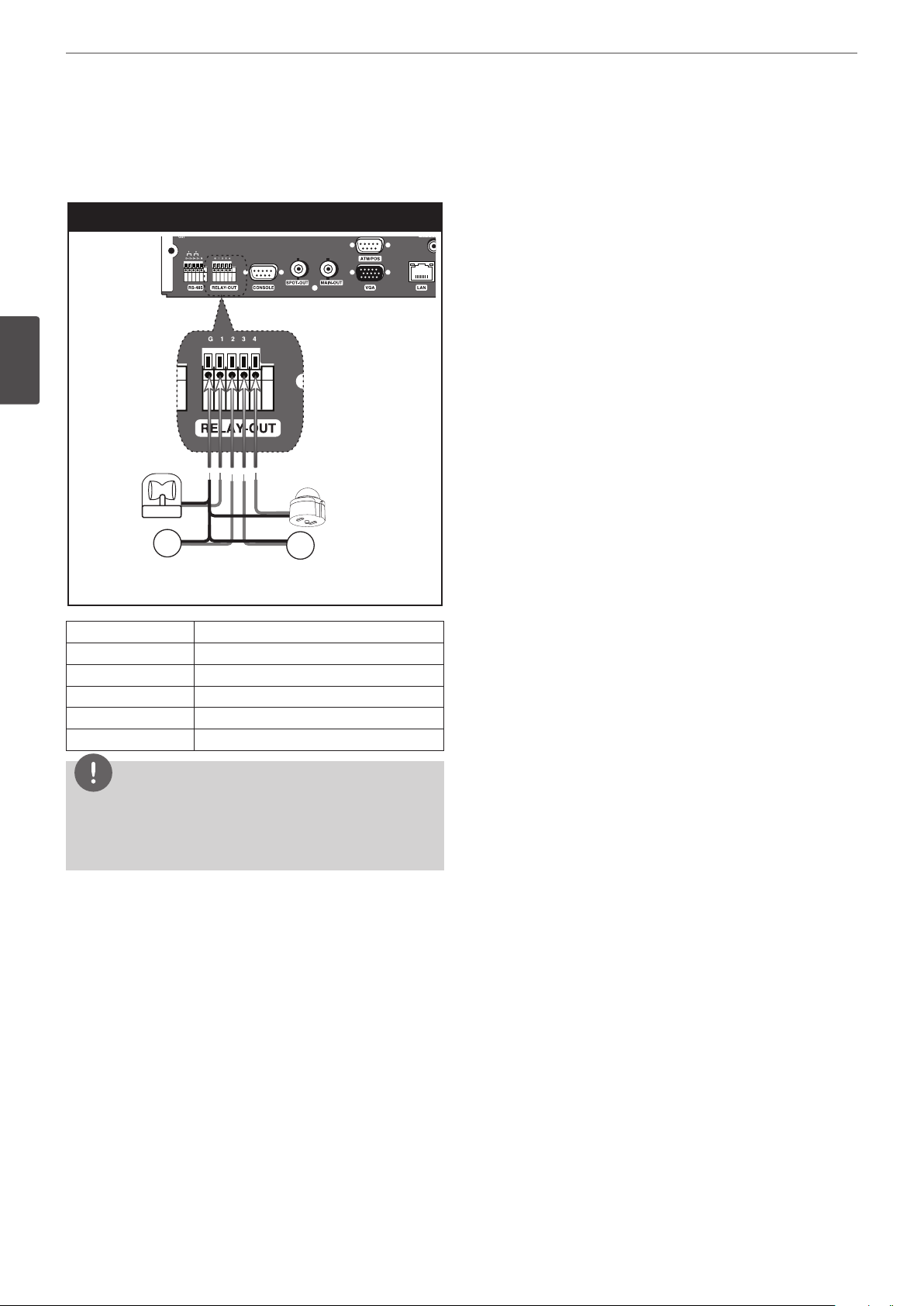
18
Монтаж
Выходы аварийного оповещения
Подключите устройство сигнализации к выходу сигнализации.
Сигнал появляется на выходе при возникновении события.
Подключения выхода сигнала тревоги
3
Монтаж
Устройство аварийной
сигнализации
Номер клеммы Описание
G Заземление
1 Выход сигнализации 1
2 Выход сигнализации 2
3 Выход сигнализации 3
4 Выход сигнализации 4
Устройство аварийной
сигнализации
ПРИМЕЧАНИЕ
Внутренние коммутационные реле рассчитаны на ток
0,3 A при переменном напряжении 125 В или ток 1A при
постоянном напряжением 30 В. Если ток превышает указанные
номинальные значения, устройство может выйти из строя.
УСТАНОВКА ЖЕСТКОГО ДИСКА
Примечание для жесткого диска
Встроенный жесткий диск – уязвимая часть оборудования.
При работе виеорекордера необходимо выполнять следующие
рекомендации, чтобы избежать повреждения жесткого диска.
Рекомендуется производить резервное копирование информации,
хранящейся на диске, во избежание случайной утраты.
При установке или удалении жесткого диска убедитесь в том,
что напряжение питания отключено
• Не перемещайте включенный видеорекордер.
• Не эксплуатируйте видеорекордер в местах с повышенной
температурой или влажностью, а также в местах с резкими
перепадами температур. Резкие перепады температур могут
привести к возникновению конденсата внутри корпуса
видеорекордера, что может стать причиной выхода из строя
жесткого диска.
• Не вынимайте вилку сетевого шнура из розетки при
включенном сетевом выключателе видеорекордера и не
выключайте сетевой автомат.
• При пропадании сетевого напряжения имеется вероятность
утраты некорой части информации с жесткого диска.
• Не допускайте падения жесткого диска. Не кладите
металлические предметы, например, монеты или отвертки, в
отсек жесткого диска.
• При пропадании сетевого напряжения в процессе записи не
следует сохранять на жестком диске дополнительные данные,
заменять или транспортировать его из-за вероятности
стирания записанной информации. В подобной ситуации
восстановите сетевое напряжение и загрузите систему
штатным образом с тем же самым жестким диском, который
эксплуатировался в момент пропадания сетевого напряжения.
После этого можно производить дополнительные записи,
заменять или транспортировать жесткий диск.
• Жесткий диск представляет собой весьма хрупкое
устройство. Обращайтесь с жестким диском осторожно,
поскольку его внутренние компоненты могут быть
повреждены даже незначительным ударом.
- Не ставьте жесткий диск непосредственно на полку
или стол. Подкладывайте под жесткий диск толстую
подкладку, поскольку даже незначительный толчок
может повредить внутренние компоненты жесткого
диска.
- Не пользуйтесь электрической отверткой. Вибрация
и толчки, вызванные электрической отверткой, могут
повредить внутренние компоненты жесткого диска.
- При замене жесткого диска не ударьте жесткий диск о
другие компоненты, например, о другой жесткий диск и
лоток жесткого диска.
- При замене жесткого диска не ударяйте жесткий диск
инструментами, например отверткой.
• Необходимо защищать жесткие диски от статического
электричества.
Установка или замена жесткого диска
Возможна установка до 4 жестких дисков.
Неправильная установка или настройка могут нарушить
опознание жесткого диска или нормальную эксплуатацию
изделия. Поэтому вам необходимо проконсультироваться со
специалистом магазина, где приобретено изделие.
1. После извлечения винтов снимите верхнюю крышку, сдвинув ее.
Page 19

Монтаж
19
2. Извлеките винты и отсоедините крепежные кронштейны
жесткого диска.
3. Закрепите HDD на монтажных консолях пи помощи
монтажных кронштейнов с четырьмя винтами.
4. Закрепите жесткий диск на монтажных кронштейнах при
помощи винтов.
5. Подключить шнур питания жесткого диска к жесткому диску.
6. Подключить кабель SATA к жесткому диску.
7. Подключите кабель SATA разъему системной платы.
8. Установите на место крышку корпуса.
9. Заверните винты.
10. При включении устройства, новый жесткий диск
обнаруживается и форматируется автоматически.
Замена жесткого диска
Отключите питание видеорекордера и извлеките вилку сетевого
шнура из розетки.
1. Выполните операции 1 и 2 раздела процедуры установки
жесткого диска.
2. Отсоедините разъем кабеля от жесткого диска.
3. Извлеките крепежные винты жесткого диска с левой и
правой стороны монтажного кронштейна.
4. Снимите жесткий диск с монтажного кронштейна.
5. Установить новый жесткий диск.
6. После замены жесткого диска вставьте вилку сетевого шнура
в розетку и включите видеорекордер. Новый жесткий диск
обнаруживается и форматируется автоматически.
ПРИМЕЧАНИЕ
• Убедитесь, что кабели SATA вставлены в соответствующие
разъемы.
• Запрещается производить монтаж дисков отверткой с
электроприводом.
Работа системы
1. Включите цифровой видеорекордер. Начнется загрузка
системы. Во время загрузки системы на экране главного
монитора отображается логотип LG.
2. По окончании загрузки отображается рабочее окно.
Щелкните по кнопке LOCK в строке управления системой
или нажмите кнопку LOCK на пульте дистанционного
управления, чтобы вывести окно входа в систему.
3. При помощи мыши или кнопок стрелок выберите имя
пользователя (ID) и нажмите кнопку ENTER на ПДУ или
передней панели. Первый раз Вы можете выбрать только
имя пользователя ADMINISTRATOR (АДМИНИСТРАТОР). При
помощи установочного меню Вы можете зарегистрировать
нового пользователя с различными правами доступа.
4. При помощи виртуальной клавиатуры введите пароль.
(Заметьте, что пароль администратора по умолчанию –
«000000».)
5. Нажмите кнопку LOCK или пиктограмму [OK].
В данном режиме возможен просмотр изображения в
режиме реального времени и управление системой.
ПРИМЕЧАНИЕ
• Управление видеорекордером осуществляется при
помощи монитора VGA, на котором отображается
виртуальная панель управления. При использовании
монитора с композитным входом качество отображения
панели управления может быть низким.
• При случайном выключении и повторном включении
цифровому видеорекордеру может потребоваться
длительное время для повторной загрузки.
3
Монтаж
Рекомендуемые жесткие диски
Следующие жесткие диски были испытаны, их совместимость
гарантирована.
Если в системе используется несколько жестких дисков,
используйте только жесткие диски рекомендованного типа.
Изготовитель
Seagate
Об/
Объем
мин
7,200 500 Гбайт
7,200 250 Гбайт ST3250311SV
Интерфейс
SATA
№ модели
ST3500410SV
Выключение системы
1. Сначала необходимо прекратить воспроизведение и выйти
из меню настройки.
В режиме воспроизведения нажмите кнопку STOP.
2. Нажмите и удерживайте кнопку
звукового сигнала и отобажени окна logout (выход из
системы).
3. При помощи виртуальной клавиатуры введите пароль.
4. Нажмите кнопку LOCK или пиктограмму [OK].
Произойдет выключение системы.
(POWER) до появления
1
Page 20
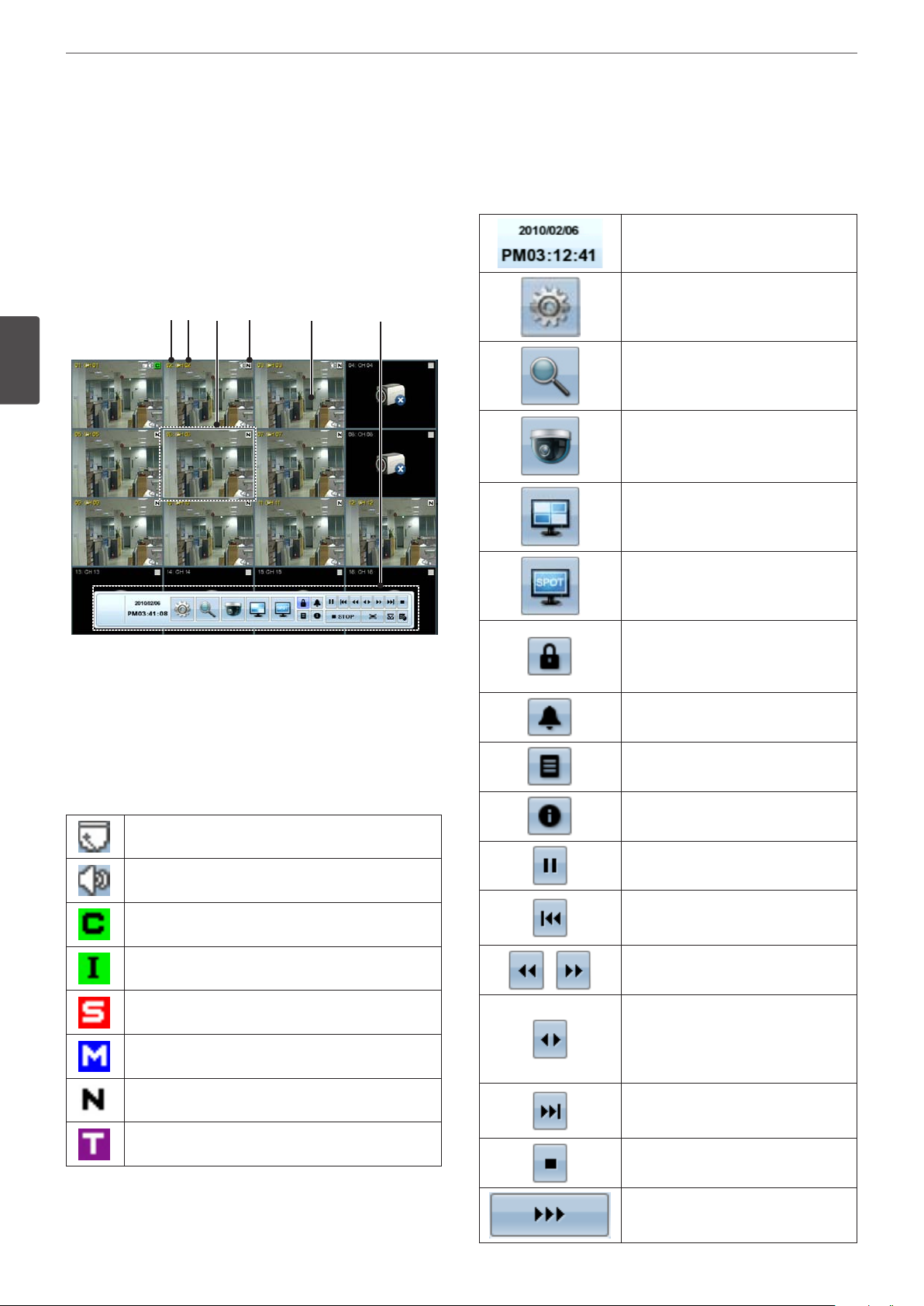
20
Монтаж
Общее описание изображения реального времени на главном мониторе
Экран главного монитора
abc d e f
Экран режима реального времени
e
Отображение экрана текущего процесса наблюдения.
Панель управления системой
f
Отображение текущей даты и времени.
Отображение меню Setup (настройка).
3
Монтаж
Номер канала
a
Отображение номера канала.
Наименование канала
b
Отображение наименования канала.
Выбранный канал
c
Отображение выбранного канала в белой рамке.
Пиктограмма состояния камеры
d
Отображение состояния камеры.
Отображение состояния звукового входа.
Символ “C” зеленого цвета обозначает текущую
запись.
Символ “I” зеленого цвета обозначает немедленную
запись.
Символ “S” красного цвета обозначает запись
срабатываний датчика.
Символ “M” голубого цвета обозначает запись
обнаружения движения.
Символ “N” белого цвета обозначает отсутствие
процесса записи.
Фиолетовая “T” показывает запись текста
Отображение меню поиска.
Отображение окна дистанционного
управления панорамированием,
наклоном камеры и масштабом
изображения.
Отображение выбора режима
разделения окна главного монитора.
Отображение экрана выбора режима
разделения окна вспомогательного
монитора.
Отображение меню блокировки
изменения типа учетной записи
пользователя или отключения
управления системой.
Отключение аварийной сигнализации.
Отображение окна выбора системных
записей.
Отображение окна системной
информации.
Пауза воспроизведения.
Переход к началу текущего
информационного сектора,
записанного в тот же день.
Выбор требуемой скорости развертки
изображения.
Запуск немедленного
воспроизведения выбранного
канала записи. Если записанные
данные отсутствуют, отображается
предупреждающее сообщение.
Переход к последней минуте
информационного сектора текущей
даты.
Прекращение воспроизведения.
Отображение состояния
воспроизведения.
Page 21
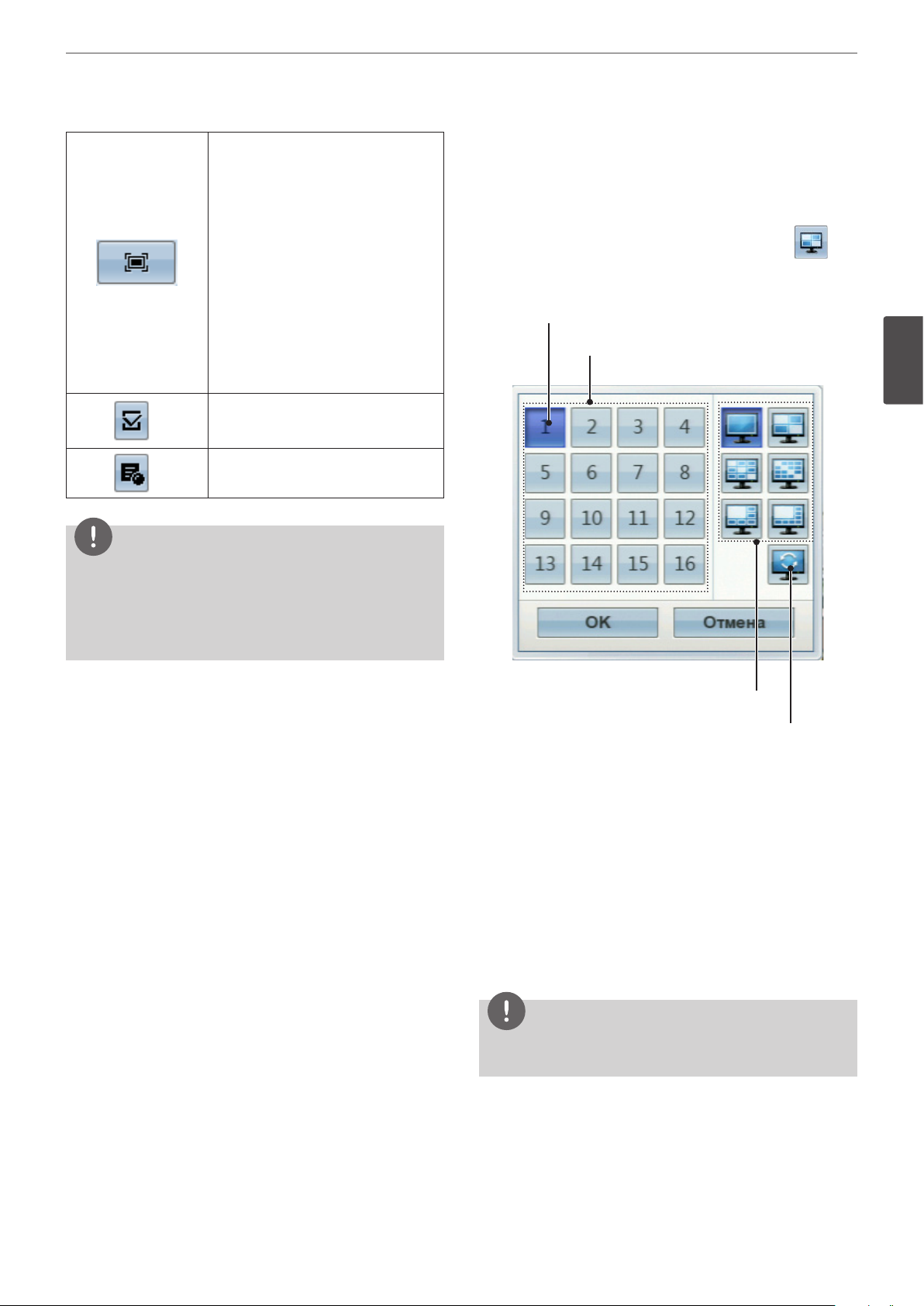
Монтаж
21
Вы можете записать и сохранить
текущее изображение в формате JPEG.
Вам необходимо подключить внешнее
устройство и сохранить изображение.
1. Проигрывание записанных данных.
2. Остановка проигрывания в
желаемом месте во время
воспроизведения.
3. Нажать эту кнопку. Отображается
окно выбора устройства.
4. Выбрать устройство и нажать [OK].
5. После сохранения файла JPEG
появляется окно подтверждения.
Нажать [OK].
Во время воспроизведения выберите
мышью необходимую точку для
отметки. Можно отметить до 15 точек.
Отображение меню копирования
(экспорта).
ПРИМЕЧАНИЕ
Отображение/скрытие панели управления системой
Использовать OSD с кнопкой SHIFT на передней панели
или нажать правой кнопкой мыши на экране режима
реального времени, после чего системная панель управления
отобразится или будет удалена.
Выбор режима экрана главного монитора
Возможен выбор режима полноэкранного отображения, а также
разбиения окна на 4, 6, 8, 9 или 16 частей.
1. Нажмите кнопку MAIN или выберите пиктограмму на
панели управления системой. На экране главного монитора
появится меню выбора режима отображения.
2. Выберите режим отображения.
Выбор главного канала
Кнопки каналов
3
Монтаж
Режим разбиения экрана
Последовательный режим
• Номер канала: Нажимайте кнопки каналов от 1 до
16, чтобы просмотреть текущие изображения камер
наблюдения в выбранных экранах главного монитора.
• Полноэкранный режим: Полноэкранное изображение
выбранного канала.
• Режим разбиения на 4, 9, 16, 1+5 и 1+7 секторов
Отображение экранов с выбранным разбиением на
экране главного монитора.
• Последовательность: Последовательный просмотр всех
экранов. Вы не можете использовать последовательный
режим с 16 секторами (серии LE5008/LE4008: 8 секторов).
3. Выберите [OK] и нажмите кнопку ENTER для подтверждения
выбора.
ПРИМЕЧАНИЕ
Для отображения канала в полноэкранном режиме выберите
необходимый экран двойным нажатием мыши.
Page 22
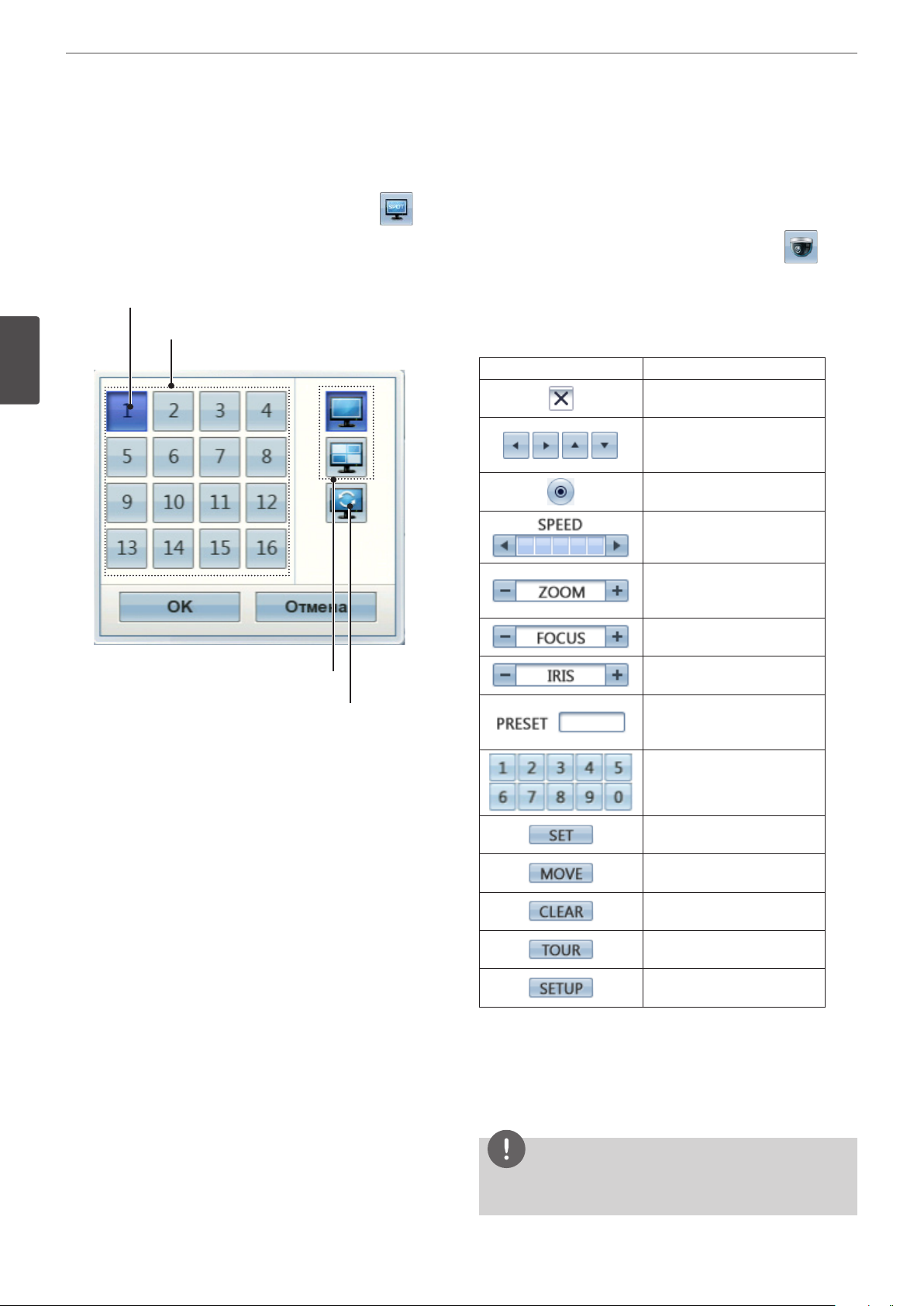
22
Монтаж
Выбор режима экрана Spot-монитора
Для вспомогательного монитора можно выбрать полноэкранный
или 4-экранный режим отображения в реальном времени.
1. Нажмите кнопку SPOT или выберите пиктограмму на
панели управления системой.
На экране главного монитора появится меню выбора
режима отображения вспомогательного монитора.
2. Выберите режим отображения.
Выбор канала вспомогательного монитора
Кнопки каналов
3
Монтаж
Режим разбиения экрана
Последовательный режим
• Номер канала: Нажимайте кнопки каналов от 1 до
16, чтобы просмотреть текущие изображения камер
наблюдения в выбранных экранах главного монитора.
• Полноэкранный режим: Полноэкранное изображение
выбранного канала.
• Режим разбиения на 4 экрана: Отображение 4 областей
на экране вспомогательного монитора.
• Последовательность: Последовательный просмотр
изображений всех каналов.
3. Выберите [OK] и нажмите ENTER для подтверждения выбора.
Управление камерой типа PTZ
Имеется возможность управления камерами, подключенными
к системе по интерфейсу RS-485. Необходимо настроить обмен
информацией между камерой типа PTZ и видеорекордером.
1. На экране главного монитора выберите канал камеры PTZ.
2. Нажмите кнопку PTZ или выберите пиктограмму на
панели управления системой.
На экране появляется виртуальный пульт управления
камерой PTZ.
3. При помощи органов управления пульта настройте
положение камеры.
Кнопка Функция
Удаление виртуального
пульта управления камерой.
Используются для
управления положением
камеры.
Подтверждение
установленного положения.
Выбор скорости наклона/
поворота/зума.
Регулирование кратности
увеличения объектива
камеры.
Ручная фокусировка
объектива камеры.
Ручная регулировка
диафрагмы объектива.
Отображение номера
заранее заданного
положения
Ввод номера заранее
заданного положения.
Регистрация заранее
заданных положений.
Перемещение камеры в
заданное положение.
Удаление из памяти
заданного положения.
Пемещение по заранее
заданным положениям.
Отображение меню
настройки камеры PTZ.
Настройка заранее заданных положений
Заданное положение – это функция регистрации положений
камеры наблюдения (заранее заданных положений), связанных
с номерами положений. Перемещение камеры в заданное
положение осуществляется вводом присвоенного номера
положения.
ПРИМЕЧАНИЕ
Чтобы использовать эту функцию, необходимо задать
предварительные положения PTZ-камеры.
Page 23

Монтаж
23
Регистрация заранее заданных положений
1. Кнопками , , , переместите камеру в
нужное положение.
2. Нажмите кнопку SET или пиктограмму .
3. Выберите номер заданного положения, которое необходимо
зарегистрировать.
4. Нажмите ENTER или пиктограмму .
Положение и его номер сохранены в памяти.
5. Повторите шаги oт1 до 4 для добавления остальных
положений.
ПРИМЕЧАНИЕ
На данном устройстве можно задать номера от 0 до 255, но
реальный диапазон номеров зависит от количества камер,
имеющихся в системе.
Переключение отображения заданного положения
Следующая функция активна только для камер,
поддерживающих функцию предварительной установки.
функция предварительной установки предназначена для
перемещения набора камер в заданное положение. Необходимо
заранее провести программирование положений комбинации
камер наблюдения.
1. Нажмите кнопку MOVE или пиктограмму .
2. При помощи цифровых кнопок введите созданный ранее
номер заданного положения, затем нажмите ENTER или
нажмите пиктограмму
заданное положение, изображение с камеры выводится на
экран монитора.
. Камера перемещается в
Настройка камер типа PTZ
Вы можете настроить изображение камеры согласно конкретным
требованиям при помощи соответствующих элементов меню.
1. Выберите пиктограмму .
В выбранном окне главного монитора появляется меню
настройки.
2. Установка параметров проводится при помощи кнопок со
стрелками, кнопок , , , ,
, ,
и .
ПРИМЕЧАНИЕ
• За более подробной информацией обратитесь к
руководству PTZ-камеры.
• Возможна нештатная работа некоторых камер типа PTZ с
данным видеорекордером.
• Невозможно управлять другими функциями, если на экране
отображается виртуальный пульт управления камерой типа
PTZ.
3
Монтаж
Удаление заданного положения
Вы можете удалить из памяти заданное положение.
1. Нажмите кнопку CLEAR или пиктограмму .
2. Чтобы удалить заданное положение, при помощи цифровых
кнопок введите созданный ранее номер заданного
положения, затем нажмите ENTER или нажмите пиктограмму
.
ПРИМЕЧАНИЕ
На некоторых камерах данная функция может отсутствовать.
Последовательное перемещение по заданным
положениям
Вы можете последовательно перемещаться по заранее заданным
положениям.
1. Нажмите кнопку TOUR или пиктограмму .
Можно выбрать все зарегистрированные в камере заданные
положения и на используемом мониторе последовательно
будут отображаться изображения, снимаемые в этих
положениях.
2. Нажатием кнопки TOUR или пиктограммы можно
остановить последовательное перемещение.
Page 24
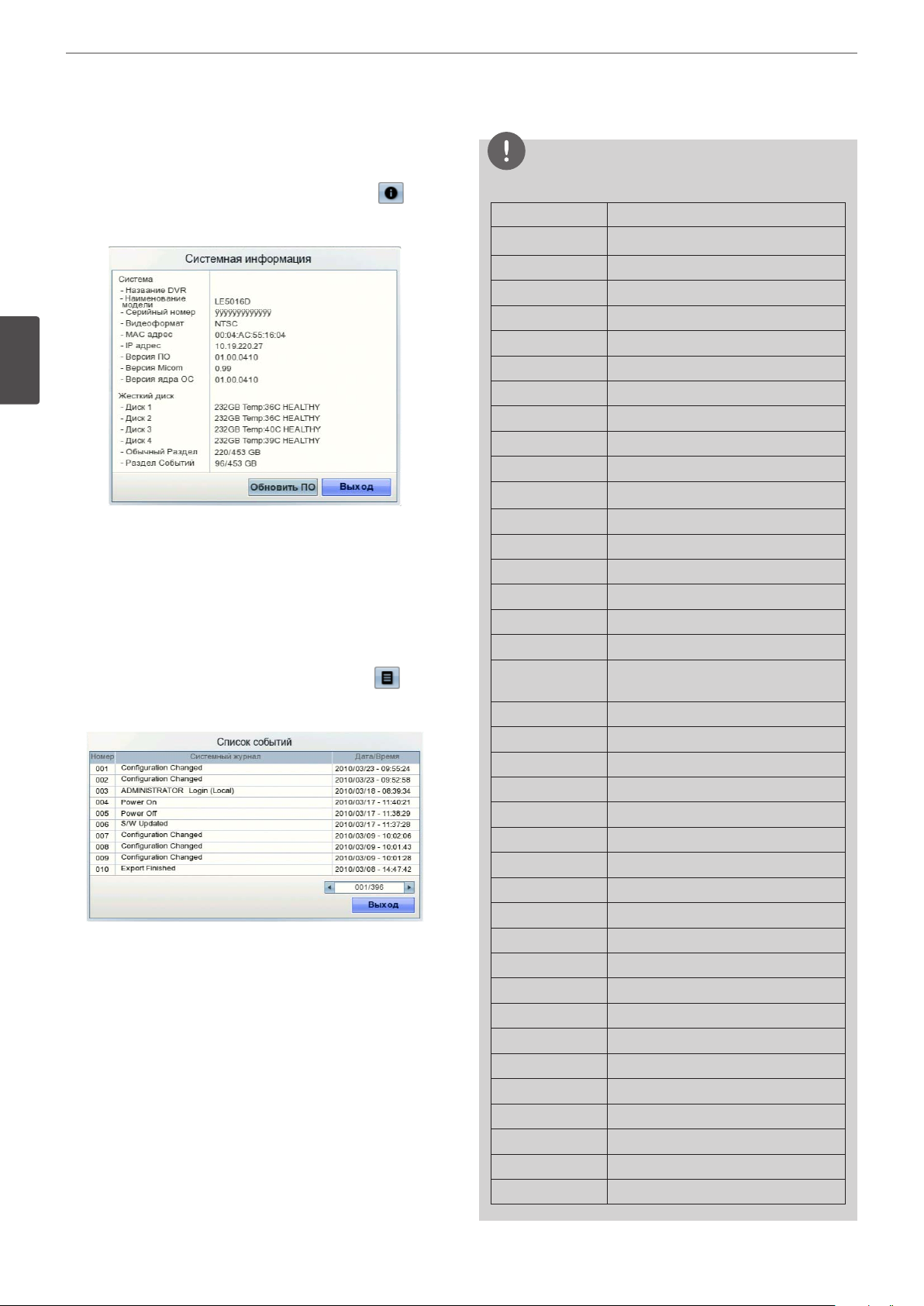
24
Монтаж
Просмотр информации о системе
Чтобы просмотреть информацию о системе:
1. Нажмите кнопку INFO или выберите пиктограмму на
панели управления системой. На экране главного монитора
отображается окно информации о системе.
3
Монтаж
• Обновить ПО: Нажать эту кнопку для обновления
информации о системе.
2. Нажмите кнопку INFO или кнопку [Выход], чтобы скрыть
данное окно.
Просмотр списка системных записей
Для отображения списка системных записей:
1. Нажмите кнопку LOG или выберите пиктограмму на
панели управления системой. На экране главного монитора
отображается окно информации о системе.
2. Переход к предыдущему или следующему списку
осуществляется при помощи кнопок
3. Нажмите кнопку LOG или кнопку [Выход], чтобы скрыть
данное окно.
b / B
ПРИМЕЧАНИЕ
Обратиться к следующему списку системного журнала.
No. Сообщение о регистрации
1
2
3
4
5
6
7
8
9
10
11
12
13
14
15
16
17
18
19
20
21
22
23
24
25
26
27
28
.
29
30
31
32
33
34
35
36
37
38
Завершение резервного копирования
Включение питания
Выключение питания
Вход Администратора (удаленно)
Выход Администратора (удаленно)
Вход Администратора (локально)
Выход Администратора (локально)
Изменение конфигурации
Импорт конфигурации
Установка настроек по умолчанию
Восстановление питания
Начало резервного копирования
Ошибка резервного копирования
Начало экспорта
Экспорт завершен
Ошибка экспорта
Обновление ПО
Неисправность системного
вентилятора
Неисправность HDD (HDD1)
Неисправность HDD (HDD2)
Неисправность HDD (HDD3)
Неисправность HDD (HDD4)
Добавлен HDD (HDD1)
Добавлен HDD (HDD2)
Добавлен HDD (HDD3)
Добавлен HDD (HDD4)
Удален HDD (HDD1)
Удален HDD (HDD2)
Удален HDD (HDD3)
Удален HDD (HDD4)
Отформатирован HDD (HDD1)
Отформатирован HDD (HDD2)
Отформатирован HDD (HDD3)
Отформатирован HDD (HDD4)
Сконфигурирован HDD (HDD1)
Сконфигурирован HDD (HDD2)
Сконфигурирован HDD (HDD3)
Сконфигурирован HDD (HDD4)
Page 25
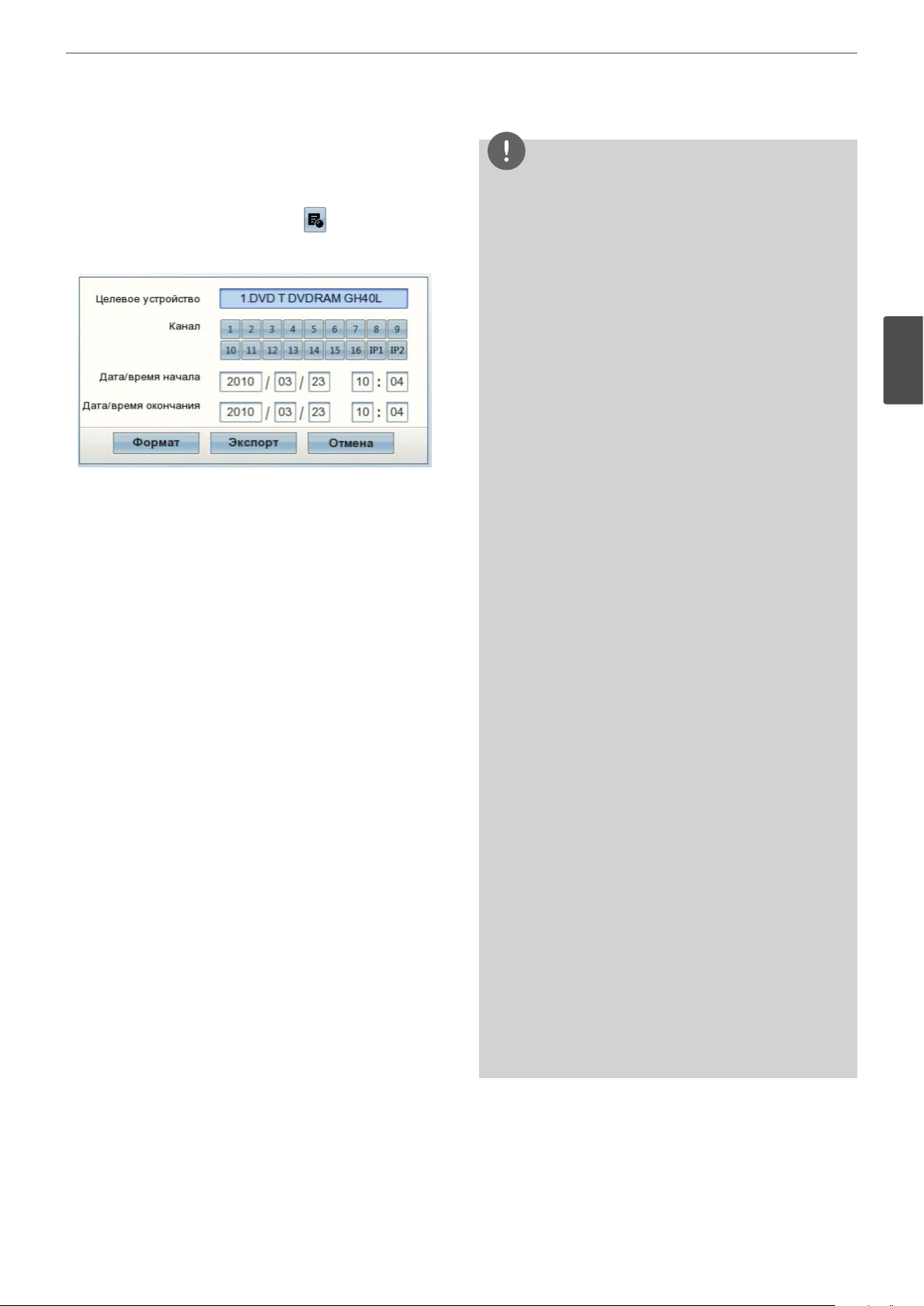
Экспорт записанных данных
На данном устройстве возможно ручное копирование
изображений со встроенного жесткого диска на внешние
устройства.
1. Нажмите COPY или выберите значок на панели
управления системой.
Появляется меню экспорта.
2. Выберите пункт [Целевое устройство] и нажмите ENTER.
3. Использовать
экспорта.
4. Нажмите ENTER для подтверждения.
5. Выберите номер канала и нажмите ENTER.
Повторите этот шаг для выбора нескольких каналов.
6. Выберите [Дата/время начала] и [Дата/время окончания] для
осуществления копирования.
•
b/B/v/V
•
• ENTER: выбор параметра или подтверждение установки.
7. Для запуска экспорта нажмите кнопку COPY (копирование)
или пиктограмму [Экспорт]. Экспортные данные будут
опознаны устройством перед сохранением и могут быть
воспроизведены только при помощи специального плеера.
: установка выбранного пункта.
b/B
для выбора целевого устройства для
b/B
: переход к параметрам.
Монтаж
ПРИМЕЧАНИЕ
• Перед продолжением проверьте устройство экспорта.
• Возможно также использование кнопки COPY (копировать)
передней панели для выполнения экспорта.
• Экспортирование записанных данных возможно только в
реальном режиме.
• Если Вы используете внешнее устройство, оно должно быть
отформатировано на данном устройстве.
1. Подключить внешнее устройство к порту USB
на передней или задней панели цифрового
видеорекордера.
2. Выберите значок [Формат] и нажмите ENTER.
После завершения форматирования отображается
окно подтверждения.
3. Выберите [OK] и нажмите ENTER, чтобы закрыть окно.
• Проверьте размер копируемых данных и наличие
свободного места на внешнем устройстве USB. Если в
устройстве недостаточно объема, создайте свободный
объем или удалите ранее сохраненные данные.
• Во время проведения резервного копирования экспорт
данных невозможен.
• Поиск экспортированных данных можно проводить при
помощи программы просмотра, входящей в комплект
поставки видеорегистратора.
• Экспортирование записанных данных возможно только в
реальном режиме.
• Во время экспорта данных программа просмотра
также будет экспортирована в каталог [ExportViewer]
устройства USB. Имя файла экспортных данных создается
автоматически в формате [наименование канала_дата
экспорта_время экспорта.exp].
• Нельзя отключать внешний носитель USB во время
экспорта, это может привести к возникновению
неисправности.
• В следующих случаях будет отображено предупреждающее
сообщение:
- если дата/время начала совпадают с датой/временем
окончания;
- если дата/время начала позже даты/времени
окончания.
- На носителе недостаточно свободного места.
- Если установлено время копирования несуществующих
данных.
• Чтобы избежать неправильной работы, необходимо
проводить форматирование внешнего носителя на данном
устройстве.
• Компакт-диски форматов DVD+RW и DVD-RW перед
началом использования необходимо инициализировать.
25
3
Монтаж
Page 26
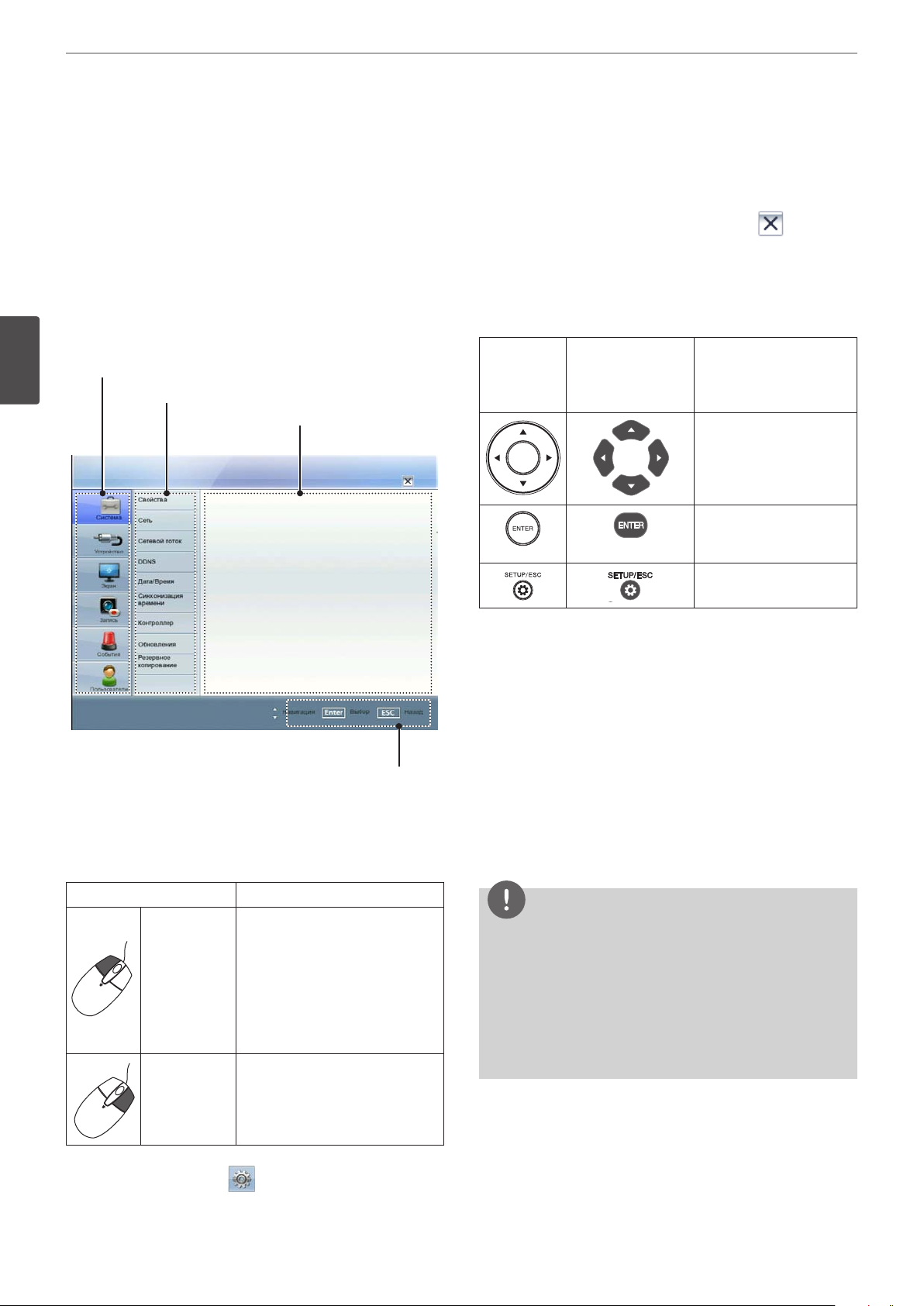
26
Монтаж
Меню конфигурации
Настройка свойств и параметров видеорекордера проводится
при помощи меню. Управлять работой видеорекордера можно
при помощи меню, отображаемого на главном мониторе. Вы
можете выбирать и устанавливать рабочие условия при помощи
кнопок на передней панели и пульта управления или при
помощи мыши, подключенной к устройству.
Только пользователи уровня администратора имеют
право доступа к меню «Установка» и настройке цифрового
видеорекордера.
3
Монтаж
Первый уровень
Второй уровень
Третий уровень
2. Левой кнопкой мыши выберите необходимый параметр,
чтобы перейти на второй или третий уровень меню.
3. Левой кнопкой мыши выберите необходимый параметр.
4. Установите выбранное значение параметра.
5. Для выхода из меню выберите пиктограмму .
Если на экране появляется запрос на сохранение, при
помощи левой кнопки мыши нажмите кнопку [OK], чтобы
сохранить настройки.
Работа с меню кнопками передней панели или ПДУ
Пульт
Передняя
панель
дистанционного
управления
(ПДУ)
Описание
Кнопки со стрелками
предназначены для
выбора параметров меню
или настройки значений
параметров.
Выбор параметра
или подтверждение
настройки.
Возврат в предыдущее
меню или уровень.
Меню помощи
Использование мыши для управления настройками
меню
Управление меню осуществляется нажатием левой или правой
кнопки мыши.
Кнопка Функция
• используется для выбора
необходимого элемента
или понижения значения
Левая кнопка
параметра.
• Если нажать кнопку дважды,
то можно будет просмотреть
выбранный канал в
полноэкранном режиме.
1. Нажмите кнопку SETUP/ESC, чтобы отобразить меню
настройки.
2. Используйте
нажмите ENTER для отображения подменю.
3. Используйте
затем нажмите ENTER для отображения вариантов настройки.
4. Кнопками
нажмите ENTER, чтобы установить значение.
5. Кнопками
нажмите ENTER, чтобы подтвердить выбор.
6. Несколько раз нажмите SETUP/ESC для выхода из меню
«Настройки».
В случае появления сообщения сохранения выберите [OK] и
нажмите ENTER для сохранения настроек.
v / V
b / B
для выбора нужного пункта меню, затем
v / V
для выбора нужного пункта подменю,
v / V
выберите необходимый параметр и
выберите необходимый параметр и
ПРИМЕЧАНИЕ
• Кнопки ПДУ и передней панели видеорекордера
выполняют одинаковые функции.
• Другие функции цифровых кнопок передней панели
реализуются следующим образом.
1. Нажмите кнопку SHIFT. Индикатор кнопки загорается
красным цветом.
2. Выберите необходимую функциональную кнопку.
• Все операции поясняются на примере кнопок ПДУ.
Правая
кнопка
1. Нажать на пиктограмму на системной панели
управления левой кнопкой мыши для отображения
установочного меню.
используется для повышения
значения параметров.
Page 27

Монтаж
27
Системные настройки
Свойства
• Имя DVR: Ввести имя цифрового видеорекордера длиной до
12 символов.
• Язык: Выберите язык отображения меню настройки и
информации.
• Звук при нажатии кнопки: Установить флажок для активации
звукового сигнала кнопки. Звуковой сигнал кнопки
появляется при нажатии на нее.
• Видеоформат: Выбор формата видеосигнала NTSC или PAL
в зависимости от используемого формата видеосигнала
видеосистемы. При смене формата видео, жесткий диск
форматируется по выбранному формату видео. После
форматирования жесткого диска, появляется сообщение
подтверждения. Выберите кнопку [OK] и нажмите кнопку
ENTER. Система перезагрузится.
ПРИМЕЧАНИЕ
Перед изменением формата видео все камеры должны
быть отсоединены во избежание неисправностей.
• Импорт конфигурации: Импорт данных конфигурации
видеорегистратора с карты памяти USB.
• Экспорт конфигурации: Экспорт данных конфигурации с
видеорегистратора на карту памяти USB.
• Настройки по умолчанию: Возможен возврат к исходным
настройкам видеорекордера. Некоторые параметры
невозможно восстановить (дата, время, сохранение в
дневное время, часовой пояс и пароль пользователя).
Сеть
3
Монтаж
• DHCP: Для разрешения присвоения IP адреса следует
выбрать эту опцию, если в сети установлен сервер DHCP.
При помощи данной настройки IP адрес будет присвоен
автоматически.
• IP Адрес: Ввести IP адрес.
• Маска подсети: Ввести адрес маски подсети.
• Шлюз: Ввести адрес шлюза.
• Первичный DNS: Ввести первичное доменное имя сервера,
которое переводит имя хоста в IP адрес.
• Вторичный DNS: Ввести адрес вторичного сервера DNS,
который копирует первичный DNS.
• Порт TCP/IP: Ввести номер порта TCP/IP. Имеется возможность
просмотра изображения камеры видеонаблюдения через
информационную сеть на ПК при помощи клиентской
программы. Предприятием-изготовителем для передачи
видео и аудиоданных назначается порт 9001. В некоторых
случаях лучше изменить номер порта для повышения
универсальности и безопасности. Вы можете задать номер
данного порта от 1 025 до 65 535.
• Порт веб-сервера: Ввести номер порта Web-сервера.
Имеется возможность просмотра изображения камеры
видеонаблюдения через информационную сеть с
использованием веб-браузера. Обычно протоколом HTTP
используется порт TCP- номер 80. В некоторых случаях
лучше изменить номер порта для повышения гибкости и
безопасности. Вы можете скорректировать данный порт на
80 или между 1 025 и 65 535.
• Звук Порт: Введите номер аудио порта. Вы можете задать
номер данного порта от 1 025 до 65 535.
• Регулирование полосы пропускания: Для управления
сетевым информационным потоком введите значение
полосы пропускания.
Page 28
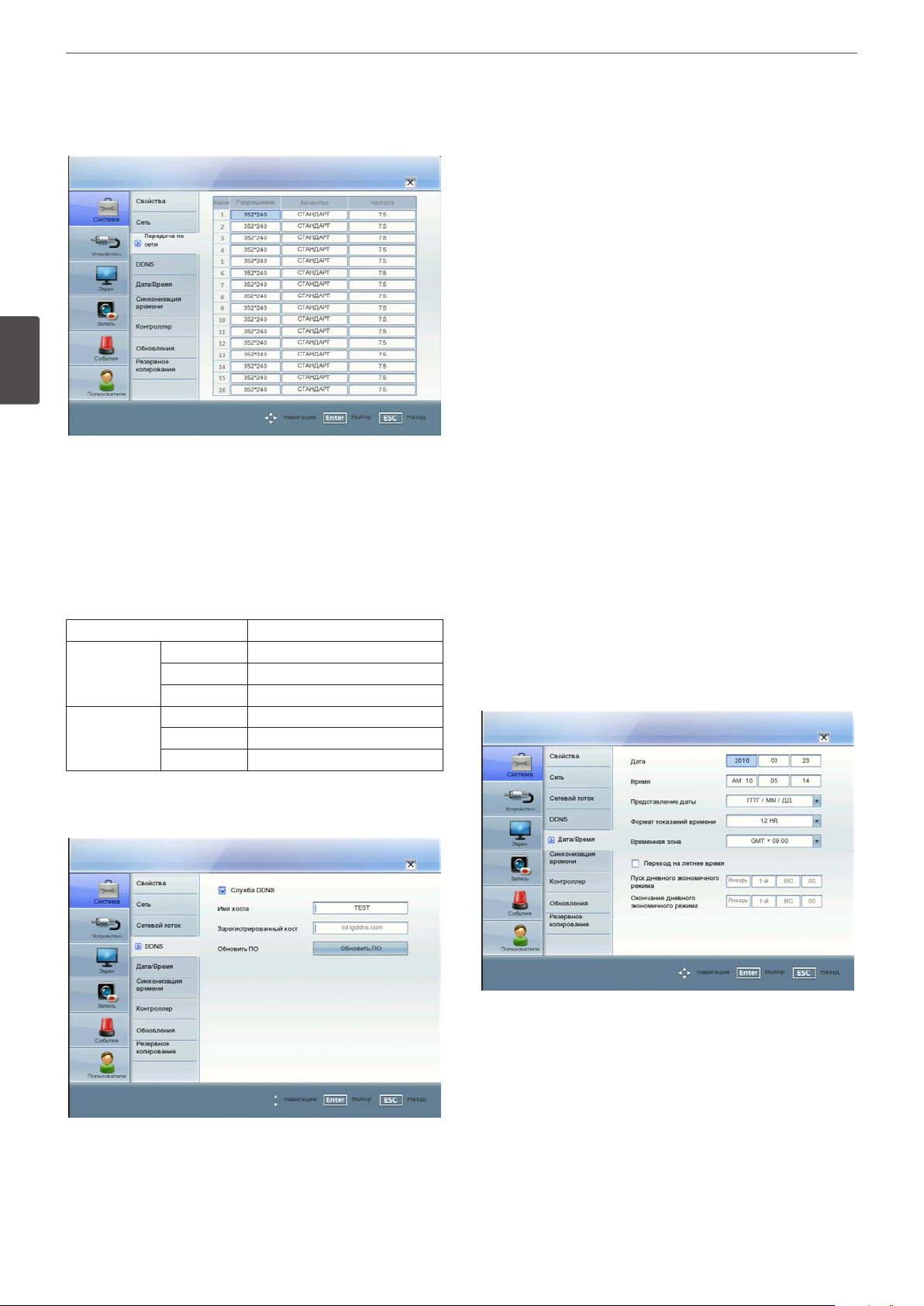
28
Монтаж
Ceтeвoй потoк
3
Монтаж
• Канал: Отображение номера канала.
• Разрешение: Выбор разрешающей способности записи.
Каждая группа, такая как «от Ch1 до Ch8» и «от Ch9 до Ch16»,
устанавливается в одинаковом разрешении.
• Качество: Выбор качества записи.
• Частота: Выбор частоты кадров. Частота кадров - это
число движущихся кадров в секунду. В зависимости от
разрешающей способности частота кадров устанавливается
автоматически. Информация для ручной установки
приведена ниже.
Разрешающая способность Частота кадров
352*240 1, 3, 5, 7.5, 10, 15
NTSC
PAL
704*240 1, 3, 5, 7.5
704*480 1, 3
352*288 1, 3, 5, 6, 7.5, 12.5
704*288 1, 3, 5, 6
704*576 1, 3
Вы не можете использовать «www» «mail», «http», «ftp»,
«com», «lg», «lge», «lgddns», «lgeddns», «ddns» для имени хоста.
• Зарегистрированный хост: появляется имя
зарегистрированного хоста.
• Обновить ПО: зарегистрируйте имя хоста, который в ввели в
поле [Имя хоста] для сервера LG DDNS.
Как зарегистрировать имя хоста DDNS
С помощью функции DDNS, вы можете легко пользоваться LG
DVR.
При первом использовании функции DDNS после
приобретения LG DVR
1. Отображается меню настроек DVR.
2. Выберите [Система] > вариант [DDNS].
3. Установить флажок для опции [Служба DDNS ].
4. Введите имя хоста в поле [Имя хоста].
5. Нажмите кнопку [Oбновить ПО].
Если регистрация хоста успешно завершена, то в строке
[Зарегистрированный хост] появится имя хоста. Если после
обновления имя хоста не зарегистрировано, проверьте
сетевое подключение.
Если вы хотите изменить имя хоста DDNS
Если вы хотите изменить имя зарегистрированного хоста,
действуйте в порядке, приведенном ниже.
1. Введите имя нового хоста в строку [Имя хоста].
2. Нажмите кнопку [Oбновить ПО]. Появится окно для
подтверждения изменения имени вашего хоста.
3. Щелкните по кнопке [ОК]. Когда имя хоста будет должным
образом изменено, в строке [Зарегистрированный хост]
появится измененное имя хоста. Если после обновления имя
хоста не изменилось, проверьте сетевое подключение.
Дата/Время
DDNS
Этот бесплатный сервис очень полезен в сочетании с сервером
LG DDNS. Это позволяет пользователю подключать устройство IP,
используя URL, а не IP адрес. Кроме того, это решает проблему,
связанную с наличием динамического IP-адреса.
• Служба DDNS : Установить флажок для активации функции
DDNS.
• Имя хоста: Ввести нужное имя хоста.
• Дата: Выбрать текущий год, месяц и день.
• Время: Выбрать текущее время.
• Представление даты: Выбор формата отображения даты.
• Формат показаний времени: Выбор формата отображения
времени.
• Временная зона: Выбрать временную зону той местности, где
был установлен цифровой видеорекордер.
• Переход на летнее время: Установите флажок напротив
параметра, если необходимо использование функции
сохранения в дневное время.
• Пуск дневного экономичного режима: Выберите время
начала дневного сохранения.
• Окончание дневного экономичного режима: Выберите время
окончания дневного сохранения.
Page 29

Монтаж
29
Синхонизация времени
• Синхонизация времени: Установить флажок, если Вы хотите
синхронизировать дату и время цифрового видеорекордера
со временем сервера NTP (Протокол сетевого времени).
Укажите имя сервера NTP.
• Сервер: В большинстве случаев выбирается публичный
сервер. Данный видеорегистратор будет принимать среднее
значение времени от пяти публичных серверов (time.nist.
gov, time-a.nist.gov, time-b.nist.gov, ntp.nasa.gov, clock.isc.org).
• Частный сервер: При помощи виртуальной клавиатуры
введите IP-адрес конфиденциального сервера
синхронизации времени.
• Интервал синхронизации: Возможные интервалы
синхронизации с серверами NTP: 1 день, 1 час, 1 месяц и 1
неделя.
• Проверка соединения: Выберите параметр [Проверка
соединения], чтобы проверить сервер NTP.
Контроллер
Обновить ПО
3
Монтаж
Функция обновления позволяет обновлять программное
обеспечение регистратора и добавлять / обновлять протоколы
PTZ. В таком случае текущие настройки регистратора не
удаляются и не изменяются в процессе обновления.
1. Подключить устройство вместе с обновленным файлом.
2. Выбрать обновленное устройство из выпадающего списка.
3. Выберите кнопку [Поиск] и нажмите ENTER. Обновленный
файл отображается в списке.
4. Выбрать обновленный файл из списка.
5. Выберите кнопку [Обновить ПО] и нажмите ENTER. На экране
отображается окно подтверждения.
6. Выберите [OK], чтобы начать процесс обновления или
нажмите [Отменить], чтобы прервать процесс и выйти из
программы. После завершения процесса обновления на
экране отображается диалоговое окно «Restart the system»
(перезапуск системы).
7. Нажмите кнопку [OK], чтобы перезапустить регистратор.
• ID ИК пульта ДУ: При помощи ПДУ выберите идентификатор
текущего видеорегистратора. Если используется
одновременно несколько видеорегистраторов, необходимо
присвоить идентификатор каждому устройству.
• ID удаленного контроллера:
пульта дистанционного управления на данном устройстве.
Если используется мультисистема, необходимо присвоить
идентификатор каждому цифровому видеорекордеру. Вы
можете управлять цифровым видеорекордером при помощи
контроллера LKD1000. (За более подробной информацией
обратитесь к руководству пользователя контроллера LKD1000.)
Выбрать идентификатор для
ПРИМЕЧАНИЕ
• Не отключать питание во время процесса обновления во
избежание сбоя.
• Не вынимать внешнее устройство или диск CD/DVD,
пока выполняется обновление. Это может вызвать
неисправности.
Page 30

30
Монтаж
Резервное копирование
3
Монтаж
• Выбор раздела: Выбор раздела резервного копирования.
• График: Возможна настройка расписания резервного
копирования.
- ВЫКЛ: Все параметры отключены.
- ЕЖЕНЕДЕЛЬНО или ЕЖЕДНЕВНО: Данные будут
автоматически сохранены в зависимости от настройки.
- НЕМЕДЛЕННО: Резервное копирование данных
проводится вручную.
• Устройство: Выбор устройства резервного копирования.
• Запуск копирования: Установка даты начала расписания
(день недели и время).
• Диапазон Дата: Введите временной диапазон резервного
копирования. Введите дату проведения резервного
копирования.
• Диапазон Начало: Введите день недели начала или время
копирования.
• Диапазон Окончание: Введите день недели или время
окончания копирования.
• Установить размер данных: Отображение размера
копируемых данных и свободного места на внешнем
устройстве USB.
• Начать резервное копирование: Чтобы начать резервное
копирование.
• Очистить носитель: Удаление информации с носителя.
Немедленное резервное копирование
1. Для проведения резервного копирования подключите
устройство USB, предназначенное для резервного
копирования, или вставьте перезаписываемый диск в
привод.
2. Выберите раздел, которую необходимо копировать
3. Выберите параметр НЕМЕДЛЕННО среди параметров
расписания.
4. Выберите устройство резервного копирования.
5. Выберите Time Range Date (Диапазон Дата), Time Range Start
(Диапазон Начало) и Time Range End (Диапазон Окончание:)
для проведения резервного копирования.
6. Выберите пиктограмму [Установить размер данных] и
нажмите кнопку ENTER.
7. Проверьте размер выбранных данных и наличие свободного
места. Если в устройстве недостаточно объема, создайте
свободный объем или удалите ранее сохраненные данные.
8.
Выберите пиктограмму [Начать резервное копирование] и
нажмите кнопку ENTER, чтобы начать резервное копирование.
9. Выйдите из меню настройки. В процессе резервного
копирования можно проверять состояние копирования на
панели управления системы.
Ежедневное или еженедельное резервное
копирование
1. Подключите устройство резервного копирования USB.
Нельзя использовать пишущий привод CD или DVD для
ежедневного или еженедельного резервного копирования.
2. Среди параметров расписания выберите параметр WEEKLY
(еженедельно) или DAILY (ежедневно).
3. Выберите устройство резервного копирования.
4. В параметрах расписания введите дату и / или время начала
резервного копирования.
5. В параметр Time Range Start (начало временного диапазона)
введите день недели и / или время.
6. В параметр Time Range End (окончание временного
диапазона) введите день недели и / или время.
7. Выберите пиктограмму [Установить размер данных] и
нажмите кнопку ENTER.
8. Проверьте размер копируемых данных и наличие свободного
места на внешнем устройстве USB. Если свободного объема на
устройстве USB недостаточно, освободите объем для копирования
или очистите память подключенного устройства USB.
ПРИМЕЧАНИЕ
• Функция резервного копирования не поддерживается на
внешних приводах USB CD-ROM.
• Доступное внешнее устройство для резервного копирования.
Устройство Емкость
Жесткий диск USB Менее 1 Тб.
E-SATA HDD Неограниченная.
• Чтобы избежать неисправности работы видеорекордера,
используйте только рекомендуемые внешние накопители
USB (см. стр. 69).
• Форматирование компакт-дисков CD-R, DVD-R или DVD+R
невозможно.
• Компакт-диски форматов DVD+RW и DVD-RW перед
началом использования необходимо инициализировать.
• Чтобы избежать нештатной работы, необходимо форматировать
внешний носитель информации на данном видеорекордере.
• При резервном копировании не допускается использовать
параметры [Установить размер данных], [Начать резервное
копирование] и [Очистить носитель].
• Не извлекайте внешний носитель USB во время резервного
копирования, это может привести к неисправности.
• Устройство, отформатированное на ПК с файловой системой
FAT32, невозможно использовать с данным видеорекордером.
• Проверьте размер копируемых данных и наличие
свободного места на внешнем устройстве USB. Если в
устройстве недостаточно объема, создайте свободный
объем или удалите ранее сохраненные данные.
1. Выберите пиктограмму [Установить размер данных] и
нажмите ENTER.
На экране будет отображен размер выбранных данных
и свободное место.
2. Выберите [OK] и нажмите ENTER, чтобы закрыть окно.
• Процесс резервного копирования прервать невозможно.
• При возникновении следующих условий на экране
отображается предупреждающее сообщение.
- Если время начала и окончание совпадает.
- Если момент начала позже момента окончания.
- Если установлено время копирования несуществующих
данных.
- Если время начала и окончания ошибочное.
- На носителе недостаточно свободного места.
- Если выбранное устройство USB отключено.
Page 31

Монтаж
31
ПРИМЕЧАНИЕ
• После записи данных на диск сессия закрывается.
• При использовании пишущего устройства CD/DVD для
резервного копирования, делается изображение ISO, и
затем записываются данные для копирования на CD/DVD.
• Вы можете видеть статус копирования на системной
панели управления.
• Расчетный размер копируемых данных является
приблизительным. Поэтому необходимо подготовить
достаточно свободного места на носителе, чтобы избежать
недостатка.
• Во время запланированного резервного копирования
можно проверять состояние копирования.
• Во время экспорта данных или поиска данных на внешнем
устройстве USB, запуск резервного копирования данных
невозможен. После окончания экспорта или поиска
данных резервное копирование по расписанию будет
возобновлено.
• Если резервное копирование проводится по расписанию,
размер данных копирования вычисляется при помощи
настроек записи в меню Setup. Если реальный размер
сохраняемых данных превышает расчетный размер данных,
выполнение планового резервного копирования может не
состояться.
Настройки устройства
Камера
3
Монтаж
• Канал: Отображение номера канала.
• Название: Введите наименование канала длиной до 20
символов.
• Звук: Выберите аудиовход канала. Прослушивание входного
аудиоканала на выбор. Данная функция недоступна для
каналов IP.
Управление камерой
Настройка положения камер PTZ, подключенных к системе при
помощи интерфейса RS-485.
• Канал: Выбор канала для проведения регулировки камеры
PTZ.
• Порт : Выбор разъема интерфейса RS-485, расположенного
на задней панели. Порт DATA 2 используется для управления
PTZ-камерой, подключенной к цифровому регистратору или
для управления при помощи контроллера LKD1000. При
использовании камеры PTZ через порт DATA 2, необходимо
переключить [ID удаленного контроллера] в [НИ ОДИН].
При использовании контроллера LKD1000 для управления
цифровым видеорекордером через порт DATA 2, необходимо
установить номера [ID удаленного контроллера] от 1 до 16.
• Идентификатор: Выбор идентификатора камеры PTZ.
Необходимо сделать соответствующие настройки на камерах
PTZ.
• Протокол: Выбор протокола, поддерживаемого камерой PTZ.
Page 32

32
Монтаж
• Скорость передачи: Выбор требуемой скорости
информационного обмена.
• Проверка соединения: После проведения настроек PTZ
можно проверить функции панорамирования/наклона
выбранной камеры PTZ. С правой стороны окна настройки
PTZ расположен экран проверки.
-
-
: Проверка функции панорамирования.
b / B
: Проверка функции наклона.
v / V
ПРИМЕЧАНИЕ
Список совместимых камер PTZ приведен на с. 70.
IP Камера
3
Монтаж
• Канал: Выбор нужного канала для настройки подключенной
камеры IP.
• Производитель: Выбор производителя IP камеры из
выпадающего списка.
• Наименование модели: Введите имя модели камеры IP.
• Имя хоста: Введите IP адрес для камеры IP.
• Имя пользователя: Введите имя пользователя.
• Пароль: Введите пароль пользователя.
• Порт : Введите номер порта протокола SMTP.
• Test: Выбрать [Test] для проверки подключения камеры IP.
ATM/POS
• Интерфейс устройства: Выбрать интерфейс устройства из
выпадающего списка.
- HET: Выбирается при подключении устройства ATM/POS
прямо к цифровому видеорекордеру.
- AVE Hydra: Выбирается при подключении устройства
ATM/POS через устройство AVE Hydra к цифровому
видеорекордеру. При установке в AVE Hydra, опции
[Камера], [Скорость передачи], [Биты данных], [Остановка
битов] и [Установка парных битов для проверки Данных]
недоступны для выбора, и эти опции не установлены.
• Камера: Выбрать номер камеры для нанесения на карту с
устройством ATM/POS.
• Скорость передачи: Выбрать желаемый параметр
для установки скорости связи между цифровым
видеорекордером и устройством ATM/POS.
• Биты данных: Выбрать номер битов данных для связи RS-485.
• Остановка битов: Выбрать желаемый параметр. Стоповый
бит, добавленный в последние данные, в асинхронной связи.
• Установка парных битов для проверки Данных: Выбрать
желаемый параметр. Бит четности, добавленный в данные,
для контроля четности.
ПРИМЕЧАНИЕ
Спецификации поддерживаемой камеры IP.
Спецификация Описание
Производитель LG, AXIS
Режим записи. Непрерывный,
немедленный
Видеокодек Базовый профиль H.264
Звукозапись и
проигрывание
Разрешение CIF, Half D1(2CIF), D1(4CIF)
Поток Master-0 только для камеры
PTZ Не поддерживается
Вход датчика/движения Не поддерживается
Не поддерживается
LG
Page 33

Монтаж
33
Хранение
• Перезапись:
- ВСЕ: Запись поверх записанных данных возможна, если в
разделе обычного режима и разделе событий жесткого
диска не осталось свободного объема.
- Нормальный раздел: Перезапись в сектор обычного
режима жесткого диска возможна после заполнения
этого сектора.
- Раздел событий: Перезапись в раздел событий жесткого
диска возможна после заполнения этого раздела.
- ВЫКЛ: Перезапись не проводится.
• Предупреждение о переполнении: В случае переполнения
жесткого диска на экран выдается предупреждающее
сообщение.
• Автоматическое удаление: Установите дату автоматического
удаления. После установки даты удаления записанные
данные будут удалены за исключением данных, которые
входят в указанный диапазон времени. Функция
автоматического удаления активируется каждые 35 минут.
• Раздел событий: Необходимо задать объем сектора событий
для записи информации о событиях. Данные записей
движения и датчиков сохраняются на выделенном разделе
событий жесткого диска. Перед началом записи событий вы
должны установить размер раздела событий.
• Формат: Инициализация жесткого диска. Все данные,
находящиеся на выбранном жестком диске, будут удалены.
Настройка экрана
Интерфейс
3
Монтаж
• Название канала: Установить флажок для отображения или
удаления имени канала в окне канала.
• Состояние канала: Установить флажок для отображения или
удаления статуса канала в окне канала.
Последовательность
ПРИМЕЧАНИЕ
Если размер сектора событий изменяется, данные, записанные
на жестком диске, удаляются, а сектор создается заново.
Секторы будут отформатированы автоматически, а система
запущена заново.
Как форматировать жесткий диск
1. Выберите пункт [Раздел событий] и установите размер
раздела событий жесткого диска. Если вы установите
размер раздела событий на 60%, оставшиеся 40% будут
автоматически преобразованы в стандартный раздел.
• Раздел событий: Используется для резервирования
места на жестком диске для данных записей движения и
датчиков.
• Нормальный раздел: Используется для резервирования
места на жестком диске для данных текущей или
стандартной записи.
2. Выбрать значок [Формат] и нажать ENTER.
3. Выбрать [OK] и нажать ENTER, чтобы начать форматирование.
Просмотр всех каналов последовательно в выбранном режиме
деления экране. Вы не можете использовать последовательный
режим с 16 секторами (серии LE5008/LE4008: 8 секторов). При
смене режима деления экрана в последовательном режиме,
функция последовательности будет отключена.
• Основной Время переключения: Выбор времени
последовательности каналов для главного монитора.
• Время переключения наблюдения: Выбор времени
последовательности каналов для spot-монитора.
Page 34

34
Монтаж
Cтpyктypa каналов
3
Монтаж
• Канал: Отображение номера канала.
• Название: Выбирает нужный локальный канал. Вы можете
использовать IP канал только один раз.
Регул. видео
Настройка яркости, контрастности и цветности изображения
каждой камеры. В окне предварительного просмотра можно
видеть настройки изображения.
Настройки записи
График
Запись расписания может быть активирована по заданному
времени, в цикличности по выбранным дням недели. Запись
видеорекордером может проводиться по расписанию,
заданному пользователем. Запись также можно проводить
вручную, независимо от даты и времени. Запись можно
проводить непрерывно или при наступлении событий
(срабатывание аварийной сигнализации или датчика движения).
На экране расписания отображается один день недели с
указанием расписания записи всех каналов в течение 24 часов.
Можно указать способ записи в ячейке каждого часа. Для
упрощения распознавания способ записи обозначен своим
цветом.
Номера каналов
Ось времени
• Канал: Выбор регулируемого канала.
• Яркость: Настройка яркости выбранного канала проводится
в диапазоне от 0 до 100.
• Контраст: Настройка контрастности выбранного канала
проводится в диапазоне от 0 до 100.
• Цвет: Настройка цветности выбранного канала проводится в
диапазоне от 0 до 100.
Режим записи.
Процедура настройки записи по расписанию в один из дней недели
1. Выберите день недели.
2. Занесите в расписание необходимый канал.
Page 35

3. Выберите ячейку часа для задания времени начала записи.
4. Нажмите ENTER или левой кнопки мыши выберите режим
записи. Цвет ячеек изменится автоматически.
• Серый: Нет записи расписания.
• Зеленый (непрерывная запись): запись начинается
автоматически в указанное время.
• Красный (запись события срабатывания датчика
аварийной сигнализации): запись начинается
автоматически, если в указанное время произошло
срабатывание аварийной сигнализации.
• Голубой (запись события срабатывания датчика
движения): запись начинается автоматически, если в
указанное время произошло срабатывание датчика
движения.
• Фиолетовый (запись текста событий): запись начинается
автоматически, когда в заданный промежуток времени
обнаруживается ввод текста.
• Желтый (запись события срабатывания датчика
сигнализации и датчика движения): запись начинается
автоматически, если в указанное время произошло
срабатывание аварийной сигнализации или датчика
движения.
• Зеленый + красный (непрерывная запись + запись
события срабатывания датчика сигнализации):
запись начинается автоматически в указанное время.
Если в указанное время произошло срабатывание
сигнализации, измените режим записи на режим записи
событий срабатывания датчика сигнализации, и запись
начинается автоматически.
• Зеленый + синий (непрерывная запись + запись события
срабатывания датчика движения): запись начинается
автоматически в указанное время. Если в указанное
время произошло срабатывание датчика движения,
измените режим непрерывной записи на режим записи
событий срабатывания датчика движения, и запись
начинается автоматически.
• Зеленый + фиолетовый (Запись непрерывная+текст
событий): запись начинается автоматически с заданного
времени. Когда ввод текста происходит в заданный
промежуток времени, следует сменить режим
непрерывной записи на режим записи текста событий и
запись начнется автоматически.
• Зеленый + желтый (непрерывная запись + запись
события срабатывания датчика сигнализации + датчика
движения): запись начинается автоматически в указанное
время. Если в указанное время произошло срабатывание
датчика сигнализации или датчика движения, измените
режим непрерывной записи на режим записи событий
срабатывания датчика движения и запись начинается
автоматически.
Монтаж
• Желтый + фиолетовый (запись датчик+движение+текст
событий): При входе сигнала датчика тревоги,
обнаруживается движение или происходит ввод текста, а
затем автоматически начинается запись.
• Голубой (запись непрерывная+датчик+движение+
текст событий): запись начинается автоматически в
указанное время. При входе сигнала датчика тревоги,
обнаруживается движение или происходит ввод текста,
следует сменить режим непрерывной записи на режим
записи текста событий, и запись начнется автоматически.
5. Выберите следующую временную ячейку расписания, чтобы
подтвердить интервал времени.
6. Нажмите ENTER или повторным нажатием левой кнопки
мыши выберите серый цвет ячейки, чтобы установить время
окончания записи. Ячейки с измененными настройками
подсвечиваются.
7. Нажмите кнопку SETUP/ESC, чтобы перейти в предыдущее
меню.
В случае появления сообщения сохранения выберите [OK] и
нажмите ENTER для сохранения настроек.
8. Нажмите кнопку SETUP/ESC несколько раз, чтобы выйти из
режима настройки.
Процедура настройки записи по расписанию в
конкретный день недели
В дополнение к расписанию записи на неделю можно указать 10
дополнительных периодов времени. Настройка специального
расписания записи проводится нажатием кнопки Specic Dates
(особые дни).
1. Выбрать кнопку [Особый день] в меню настройки
расписания.
2. Выберите ячейку.
3. Нажмите кнопку [ZOOM +] или пиктограмму [Добавить] в
меню настройки конкретного дня.
Появляется меню выбора даты.
4. Введите год, месяц и день.
•
b / B / v / V
колонкам, затем нажмите [OK] или [Отмена].
•
5. Кнопками
ENTER. Появляется меню виртуальной клавиатуры.
6. Введите наименование особого дня. Кнопками
выберите символ, затем нажмите ENTER, чтобы подтвердить
выбор.
7. Кнопками
ENTER, чтобы зафиксировать дату особого дня и вернуться
на экран меню особого дня.
8. Выберите время и установите способ записи для каждого
канала.
(или левая / правая кнопка мыши): Предназначена
b / B
для изменения значения в текущем положении.
b / B / v / V
v / V
: Нажимайте для перемещения по
выберите кнопку [OK] и нажмите
v/V/b/B
выберите пиктограмму [OK], затем нажмите
35
3
Монтаж
Page 36

36
Монтаж
Проверка списка расписаний особого дня
1. Нажать [ZOOM -] когда выбрана кнопка [Особый день].
На экране появляется список расписаний особого дня.
2. Выберите название особого дня в списке и нажмите ENTER.
Цвет символов названия становится оранжевым.
3. Выберите пиктограмму [Редактировать], затем нажмите
ENTER, чтобы редактировать содержимое расписания
особого дня, или нажмите ZOOM, чтобы удалить расписание
особого дня.
4. Нажмите кнопку ESC, чтобы выйти из меню выбора особого
дня.
ПРИМЕЧАНИЕ
3
Монтаж
Если в списке находится несколько одинаковых записей
особого дня, действующей является только одна запись.
Копирование расписания записи
Копирование данных расписания канала
Возможно копирование данных расписания одного канала
в расписание дня недели другого канала. Вы не можете
копировать данные расписания канала IP.
1. Выберите день недели и нажмите ENTER.
2. Выберите канал, данные которого необходимо скопировать.
3. Нажмите кнопку COPY, появляется меню выбора канала.
4. Кнопками
затем нажмите ENTER, чтобы выбрать целевой канал.
Нажатием кнопки ENTER можно отменить выбор канала.
5. Кнопками
подтвердить выбор.
Копирование данных расписания дня
Возможно копирование расписания дня недели в расписание
другого дня недели, буднего дня или выходного дня при помощи
COPY.
1. Выберите день недели, данные которого необходимо
скопировать.
2. Нажмите кнопку COPY, появляется меню выбора даты.
3. Кнопками
4. Кнопками
подтвердить выбор.
перейдите в правую или левую колонку,
b / B
выберите [OK], затем нажмите ENTER, чтобы
v / V
выберите целевую дату.
b / B
выберите [OK], затем нажмите ENTER, чтобы
v / V
Нормальное
Настройки, касающиеся нормальной записи.
• Канал: Отображение номера канала.
• Разрешение: Выбор разрешающей способности записи.
• Качество: Выбор качества записи.
• Частота: Выбор частоты кадров. Частота кадров – это
число кадров, записываемых в секунду. В зависимости от
разрешающей способности частота кадров устанавливается
автоматически.
ПРИМЕЧАНИЕ
В модели LE4000 настройка разрешения доступна только в
стандартном установочном меню. Каждая группа, такая как «oт
Ch1 до Ch4», «oт Ch5 до Ch8», «oт Ch9до- Ch12» и «oт Ch13 до
Ch16», установлена в одинаковом разрешении.
При смене разрешения стандартной опции, разрешениям
опций движения, датчика, текста и мгновенной/аварийной
записи будет автоматически присвоено такое же разрешение.
Срабатывание датчика
Настройки, касающиеся записи датчиков.
Page 37

Монтаж
37
• Канал: Отображение номера канала.
• Разрешение: Выбор разрешающей способности записи.
Модели серии LE4000 – только дисплейные.
• Качество: Выбор качества записи.
• Частота: Выбор частоты кадров. Частота кадров – это
число кадров, записываемых в секунду. В зависимости от
разрешающей способности частота кадров устанавливается
автоматически.
• До: Задать время записи до события. Когда обнаруживается
сигнал события, видеорекордер записывает данные перед
событием в течение заданного времени.
• После: Задать время записи после события. Когда
обнаруживается сигнал события, видеорекордер записывает
данные после события в течение заданного времени.
Обнаружение движения
Настройки, касающиеся записи движения.
Текст
Настройки записи текста.
3
Монтаж
• Канал: Отображение номера канала.
• Разрешение: Выбор разрешающей способности записи.
Модели серии LE4000 – только дисплейные.
• Качество: Выбор качества записи.
• Частота: Выбор частоты кадров. Частота кадров – это
число кадров, записываемых в секунду. В зависимости от
разрешающей способности частота кадров устанавливается
автоматически.
• До: Задать время записи до события. Когда обнаруживается
сигнал события, видеорекордер записывает данные перед
событием в течение заданного времени.
• После: Задать время записи после события. Когда
обнаруживается сигнал события, видеорекордер записывает
данные после события в течение заданного времени.
• Канал: Отображение номера канала.
• Разрешение: Выбор разрешающей способности записи.
Модели серии LE4000 – только дисплейные.
• Качество: Выбор качества записи.
• Частота: Выбор частоты кадров. Частота кадров – это
число кадров, записываемых в секунду. В зависимости от
разрешающей способности частота кадров устанавливается
автоматически.
• До: Задать время записи до события. Когда обнаруживается
сигнал события, видеорекордер записывает данные перед
событием в течение заданного времени.
• После: Задать время записи после события. Когда
обнаруживается сигнал события, видеорекордер записывает
данные после события в течение заданного времени.
Teкyщий/Экстренный
Настройки ручной/экстренной записи.
• Канал: Отображение номера канала.
• Разрешение: Выбор разрешающей способности записи.
Модели серии LE4000 – только дисплейные.
• Качество: Выбор качества записи.
• Частота: Выбор частоты кадров. Частота кадров – это
число кадров, записываемых в секунду. В зависимости от
разрешающей способности частота кадров устанавливается
автоматически.
Page 38

38
Монтаж
IP Камера
Настройки записи IP камеры.
3
Монтаж
• Канал: Отображение номера канала камеры IP.
• Разрешение: Выбор разрешающей способности записи.
• Качество: Выбор качества записи.
• Частота: Выбор частоты кадров. Частота кадров – это
число кадров, записываемых в секунду. В зависимости от
разрешающей способности частота кадров устанавливается
автоматически.
ПРИМЕЧАНИЕ
• Если видеосигналы некоторых IP-камер не отображаются,
вы можете настроить опцию [Разрешение] на CIF (352x240
или 352x288).
• Подробности установки частоты кадров вручную для
каждого меню настроек записи см. ниже.
Настройка событий
Датчики
• Вход: Отображение номера клеммы датчика ALARM-IN.
• Тип датчика: Состояние сигнальной линии устанавливается
как N.O. (Normal Open – нормально разомкнута) или N.C.
(Normal Close – нормально замкнута).
• Камера: Отображение канала камеры, подключенной к
клеммам ALARM-IN.
• Выход : Выбор номера сигнального выхода клеммы RELAYOUT для подключения выхода сигнальной линии (реле).
• Преустановки: выберите номер предустановки. При
активации входа камера перемещается в предварительно
заданное положение, а изображение с камеры выводится на
экран монитора.
Обнаружение движения
Серии LE5016/LE5008
Разрешающая способность Частота кадров
352*240
NTSC
704*480
352*288
PAL
704*576
Серии LE4016/LE4008
Разрешающая способность Частота кадров
352*240 1, 3, 5, 7.5, 10, 15, 30
NTSC
PAL
704*240 1, 3, 5, 7.5, 10, 15
704*480 1, 3, 5, 7.5
352*288 1, 3, 5, 6, 7.5, 12.5, 25
704*288 1, 3, 5, 6, 7.5, 12.5
704*576 1, 3, 6
1, 3, 5, 7.5, 10, 15, 30704*240
1, 3, 5, 6, 7.5, 12.5, 25704*288
• Канал: Выбор канала для установки датчика движения.
• Чувствительность: Установка уровня чувствительности на участке
установки датчика движения. Уровень чувствительности может
быть установлен в диапазоне от 01 до 10 или выключен (OFF).
• Задержанный выходной сигнал: Выберите номер
сигнального выхода клеммы RELAY-OUT для подключения
сигнала тревоги (реле) при срабатывании датчика движения
• Область: Выбор участка установки датчика движения в окне
предварительного просмотра.
-
b / B / v / V
другие ячейки.
- ENTER: Выбор или отмена участка обнаружения движения
в текущей ячейке.
- Нажмите кнопку ESC, чтобы выйти из режима настройки.
: Перемещение ячейки желтого цвета в
Page 39

Монтаж
39
ПРИМЕЧАНИЕ
• Выбор участка обнаружения движения можно провести
при помощи мыши.
- Выбор участка: Необходимо «перетащить» ячейку вправо,
чтобы выбрать область контроля движения.
- Отмена выбора участка: Необходимо переместить ячейку
влево, чтобы выбрать область обнаружения движения.
• В условиях недостаточного освещения очертания
объектов видны не четко, независимо от чувствительности
датчик движения может быть неработоспособным. Перед
настройкой необходимо проверить работоспособность
датчика движения.
Формат данных ATM/POS
Цифровой видерекордер может быть установлен для реагирования
на ввод текста из устройств, таких как ATM (банкомат) и POS
(торговый терминал; т.е. кассовые аппараты). Данный экран позволяет
настраивать цифровой видеорекордер для внешнего устройства.
ПРИМЕЧАНИЕ
Информация о записи устройства ATM/POS
Настройка опции
Когда настроены
опции начала и конца
транзакции.
Когда не настроена
опция начала и конца
транзакции.
Действие записи устройства ATM/POS
Запись начинается автоматически,
когда обнаруживаются данные
начала транзакции. Когда
обнаруживаются данные конца
транзакции, запись останавливается
по истечении заданного времени
после сигнала тревоги.
Запись начинается автоматически,
когда обнаруживаются данные
транзакции. Когда данные
транзакции не обнаружены, запись
останавливается по истечении
заданного времени после сигнала
тревоги и времени, которое вы
задали для опции перерыва.
Показ события
3
Монтаж
• Канал Входа: Выберите канал камеры для нанесения на карту.
• Начало передачи данных: Ввести строку начала транзакции.
Обратитесь к документации производителя устройства
за строкой текста, которую посылает устройство в начале
транзакции.
• Конец передачи данных: Ввести строку конца транзакции.
Обратитесь к документации производителя устройства
за строкой текста, которую посылает устройство в конце
транзакции.
• Разграничительный знак данных: Ввести символ(ы), которые
использует устройство для обозначения конца строки.
Обратитесь к документации производителя устройства за
символом(ами) ограничителя строки.
• Игнорировать строку: Ввести любые строки тексты для того,
чтобы цифровой видеорекордер их пропускал. Обратитесь к
документации производителя устройства за строками текста,
которые устройство посылает во время транзакции, для того
чтобы знать, что Вы не хотите записывать.
• Время остановки: Выбрать время конца записи.
• Задержанный выходной сигнал:
- От 01 до 04
посредством терминала RELAY-OUT. Когда цифровой
видеорекордер обнаруживает ввод текста, срабатывает
сигнал выхода по всем соединенным разъемам выхода
сигнала тревоги.
- НЕТ: Не используется.
: Выход сигнала тревоги (релейного)
• Вспомогательный монитор: Выбрать тип события для дисплея
spot-монитора, когда событие активировано.
Уведомление
Установить флажок для активирования выбранной опции. Если
выбранная опция предупреждения активирована, устройство
сообщает пользователю информацию о данной опции по
электронной почте.
Page 40

40
Монтаж
• Срабатывание датчика: Отправка электронного письма при
срабатывании датчика.
• Обнаружение движения: Отправка электронного письма при
срабатывании датчика движения.
• Ввод текста: Отправка электронного письма при
обнаружении ввода текста.
• Изменение пароля администратора: Отправка электронного
письма при изменении пароля администратора.
• Потеря видео сигнала: Отправка электронного письма в
случае пропадания видеосигнала камеры из-за обрыва
кабеля или неисправности камеры.
• Перезагрузка системы: Отправка электронного письма при
включении или выключении напряжения питания.
• Переполнение диска: Отправка электронного письма, если
на жестком диске не осталось свободного места.
3
Почта
Монтаж
Агенты оповещения
• Оповещение: Установить флажок для уведомления
аварийного агента о состоянии устройства в соответствии с
настройками уведомления.
• Имя хоста/порт: Ввести имя хоста и номер порта программы
аварийного агента. Обычно протоколом SMTP используется
TCP-порт 9002. В некоторых случаях лучше изменить номер
порта для повышения гибкости и безопасности. При
желании можно сменить номер порта от 1 025 до 65 535. Вы
можете указать до 9 портов.
• Оповещение: Установить флажок для сообщения по
электронной почте информации о работе устройства в
соответствии с настройками предупреждения.
• SMTP Сервер: Введите адрес сервера SMTP.
Если уведомление включено, но SMTP-сервер не задан,
настройки SMTP-порта, имени пользователя, пароля и TLS
недоступны.
• Порта SMTP: Введите номер порта протокола SMTP. Обычно
протоколом SMTP используется TCP-порт 25. В некоторых
случаях лучше изменить номер порта для повышения
гибкости и безопасности. При желании можно сменить
номер порта от 1 до 65 535.
• Имя пользователя: Введите имя пользователя.
• Пароль: Введите пароль.
• TLS: Ставится флажок при использовании функции TLS
(Безопасность на транспортном уровне).
• Почтовый адрес (от 1 до 3): Введите адрес электронной
почты. Можно ввести до 3 адресов.
• Отправить тестовое сообщение: Выберите параметр
[Отправить тестовое сообщениe], чтобы проверить
работоспособности электронной почты.
ПРИМЕЧАНИЕ
Параметры сервера SMTP, номер порта SMTP, имя
пользователя и пароль являются необязательными. Отправка
почтового сообщения может проводиться непосредственно
видеорекордером без использования SMTP-сервера или MTA
(агент передачи сообщений). В особых случаях все адреса
можно транслировать на специальный сервер SMTP. В таком
случае необходимо указать имя или IP-адрес сервера. За более
подробной информацией о настройке SMTP обратитесь к
администратору сети и / или провайдеру.
Выход
• Отключить задержку
- ПРИНЯТИЕ СИГНАЛА: Отключение аварийной
сигнализации проводится нажатием кнопки ALM.OFF.
- АВТОМАТИЧЕСКИ: Промежуток времени, по истечении
которого аварийная сигнализация отключается.
• Выход сигнала о неполадках в системе: Выводит сигнал
тревоги (релейный) через выбранный выпадающий номер
терминала выхода сигнала тревоги. Если Вы не хотите
использовать эту функцию, выберете опцию [НЕТ].
- В случае если на жестком диске обнаружен
поврежденный сектор.
- В случае если видеосигнал с камеры прекратился по
причине отсоединения кабеля или неисправности самой
камеры.
Page 41

Монтаж
41
Звуковой сигнал
Установить флажок для активирования выбранной опции.
• Срабатывание датчика: Звуковой сигнал подается в случае
срабатывания датчика.
• Детекция движения: Звуковой сигнал подается в случае
срабатывания датчика движения.
• Текст : Раздается звуковой сигнал при обнаружении
устройством DVR ввода текста.
• Система движения: Издает звуковой сигнал, если вентилятор
охлаждения не работает или один из секторов жесткого
диска неисправен.
Пользовательские настройки
Пoлнoмoчия группы
Вы можете зарегистрировать новую группу пользователей с
различными правами доступа.
• ID группы: Выбрать идентификатор группы для определения
доступа.
- GUEST: Группа GUEST (ГОСТЬ) имеет ограниченный доступ
к системе. Пользователям данной группы доступен
просмотр изображения в реальном времени и установка
функции скрытия главного или Spot канала.
- ADMINISTRATOR: Группа ADMINISTRATOR имеет
неограниченный доступ к системе. Пользователи данной
группы имеют доступ ко всем функциям.
- oт
[Яруппа 01]
группы имеют возможность установить доступ к функции
вручную.
до
[Яруппа 08]: Пользователи данной
3
Монтаж
ПРИМЕЧАНИЕ
Для полномочий управления первоначально задаются группы
GUEST (Гость) и ADMINISTRATOR (Администратор). Вы не
можете сменить исходные настройки и имя группы (GUEST и
ADMINISTRATOR).
• Имя группы: При выборе одного номера группы из опции
идентификатора группы, можно зарегистрировать имя
группы. Ввести имя группы.
- Установка, Поиск/Проиграть, экспортировать,
Управление камерой, Выключение питания, Ручная
запись: Установить доступ для выбранной группы.
Установить флажок на опции для ее активации.
• Основной Канал/Канал наблюдения: Выбор канала для
разрешения работы пользователю группы. Логотип LG
отображается на скрытом(ых) канале(ах).
Page 42

42
Монтаж
Пользователи
Вы можете установить имя для выбранного идентификатора
пользователя.
3
Монтаж
1. Выбрать [ID пользователя] из выпадающего списка.
2. Ввести имя выбранного идентификатора пользователя.
3. Выбрать группу пользователя из выпадающего списка.
4. Ввести пароль.
5. Выбрать автоматическое время выхода пользователя из
системы из выпадающего списка.
6. Нажать кнопку ESC для отображения окна подтверждения.
7. Выбрать [OK] для сохранения настроек или [Отмена] для
отмены настроек.
ПРИМЕЧАНИЕ
• При указании идентификатора пользователя
[ADMINISTRATOR], Вы не можете сменить опцию [Имя
пользователя] и [Группа] но Вы можете сменить пароль.
• Имя и пароль пользователя следует вводить с учетом
регистра.
Page 43

4
Работа
Работа
43
Немедленная запись
Изображения с видеокамеры будут записываться на встроенный
жесткий диск.
Убедитесь, что все камеры подключены, а параметры времени и
даты установлены правильно.
Перед началом записи в меню записи системы проверьте
настройки повторной записи, а затем проведите необходимые
настройки.
1. Нажмите кнопку REC, затем нажмите кнопку канала, который
вы хотите записать. Индикатор типа записи на экране
выбранного канала на главном мониторе загорится зеленым
светом.
2. Нажмите кнопку REC, затем нажмите кнопку канала,
запись которого вы хотите остановить. После останова
записи система переходит в режим записи по расписанию
(непрерывная/датчик аварийной сигнализации/датчик
движения). Если расписание не установлено, индикатор
кнопки загорается зеленым цветом, а индикатор типа записи
на экране соответствующего канала главного монитора
загорается белым цветом.
Экстренная запись
Вы можете записать все каналы одновременно.
Данная функция активируется только для канала реального
времени.
1. Нажать и удерживать кнопку REC, пока индикатор Тип Записи
не станет зеленым на всех экранах каналов реального
времени. Цифровой видеорекордер начнет запись.
2. Нажать и удерживать кнопку REC, пока индикатор Тип
Записи не станет белым на всех экранах каналов реального
времени. Цифровой видеорекордер прекратит запись.
ПРИМЕЧАНИЕ
• Внешние записывающие устройства можно использовать
для копирования изображений, уже записанных на жесткий
диск видеорекордера. Вести запись изображения с камеры
на внешнее устройство невозможно.
• При помощи левой кнопки мыши запустите запись.
1. Установите курсор на экран нужного канала главного
монитора.
2. Левой кнопкой мыши нажмите на индикатор типа записи,
начинается запись. Чтобы остановить запись, нажмите
индикатор еще раз, индикатор типа записи будет
переключен в режим записи по расписанию (непрерывная
/ датчик сигнализации / датчик движения). Если расписание
не установлено, индикатор типа записи становится белым.
• Немедленное начало записи возможно при срабатывании
датчика аварийной сигнализации, датчика движения или в
непрерывном режиме.
• После прекращения записи индикатор типа записи
показывает режим записи по расписанию.
• Мгновенная и непрерывная запись невозможна в
следующих условиях.
- Не подключен жесткий диск.
- Жесткий диск не форматирован.
- Отсутствует канал видеовхода отображения.
- Перезапись отключена “OFF” или настроена на раздел
событий “EVENT PARTITION“, обычно из-за переполнения
раздела.
- В списке параметров жесткого диска размер раздела
событий установлен равным 100%.
• Запись после срабатывания датчика аварийной сигнализации
или датчика движения невозможна в следующих условиях.
- Не подключен жесткий диск.
- Жесткий диск не форматирован.
- Отсутствует канал видеовхода отображения.
- Перезапись отключена “OFF” или настроена на раздел
событий “NORMAL PARTITION“ из-за переполнения
раздела.
- В списке параметров жесткого диска размер раздела
событий установлен равным 0%.
- Не задан режим записи по расписанию (датчик
аварийной сигнализации/датчик движения).
• Разделы жесткого диска зависят от типа записи.
- Нормальный раздел: Это пространство на жестком
диске, где хранятся данные, записанные в непрерывном
или немедленном режиме. Если размер раздела
установлен 0% (размер раздела записи событий
100%), запись в непрерывном и мгновенном режимах
невозможна.
- Раздел событий: Это пространство на жестком диске,
где хранятся данные, записанные при срабатывании
датчика аварийной сигнализации или датчика движения.
Если размер раздела установлен 0%, запись событий
срабатывания датчиков аварийной сигнализации и
движения невозможна.
• Приоритет записи.
Instant record (Ручная запись) > Sensor Recording (Запись
датчика) > Motion Recording (Запись движения) > Continuous
record (Непрерывная запись).
4
Работа
Page 44

44
Работа
Мгновенное воспроизведение
Воспроизведение записанных изображений возможно без
прерывания записи.
1. Выберите канал, изображения которого необходимо
воспроизвести.
2. Нажать кнопку
записанного изображения предыдущих 1 или 2 минут
записи. При воспроизведении записанное видео будет
отображаться в полноэкранном режиме.
3. Нажмите кнопку
(Проигрывание) для воспроизведения
bB
(STOP), чтобы прекратить воспроизведение.
x
Поиск и воспроизведение
Для перехода в начало нужного видеофрагмента используются
4
Работа
различные функции поиска.
Меню поиска отображается нажатием кнопки SEARCH.
Поиск по дате и времени
Используется для поиска изображений по указанной дате, часам
и минутам.
7. Нажмите кнопку STOP (
воспроизведение и вернуться в окно поиска.
8. Нажмите кнопку SETUP/ESC, чтобы отобразить меню [Дата/
Время].
), чтобы остановить
x
Использование пиктограммы календаря для
выбора даты
1. Выберите пиктограмму календаря и нажмите кнопку ENTER.
2. Выберите год или месяц, затем нажмите кнопку ENTER.
3. Используйте кнопки
4. Нажмите кнопку ENTER, чтобы подтвердить выбор.
5. При помощи кнопок
дважды нажмите кнопку ENTER (ввод).
6. Выберите значок [OK] и нажмите ENTER для подтверждения
установок.
для ввода года и месяца.
b/B
v/V/b/B
выберите дату, затем
ПРИМЕЧАНИЕ
• Во время резервного копирования невозможно искать
данные на устройстве резервного копирования.
• Не допускается отключать внешний носитель USB во время
поиска на устройстве резервного копирования. Это может
привести к неисправности.
• Записанные данные, отображаемые на диаграмме времени,
будут отмечены разными цветами в зависимости от типа записи.
- Зеленый: Непрерывная запись.
- Красный: Запись после срабатывания датчика сигнализации.
- Голубой: Запись после срабатывания датчика движения.
- Серый: Нет записи.
- Фиолетовый: запись устройства ATM/POS.
• Кнопка ZOOM + используется для отображения подробной
шкалы времени с интервалом 6 часов.
1. При помощи
нажмите кнопку ENTER.
2. Выбрать желаемое исходное устройство.
• ВСТРОЕННЫЙ HDD: Воспроизведение или поиск
информации, записанной на встроенном жестком диске.
• Source Device: Воспроизведение или поиск информации,
записанной на внешнем устройстве.
3. Установить год, месяц, дату и время.
•
•
• ENTER: Выбор колонки или подтверждение настройки.
4. Выберите пиктограмму [Поиск] и нажмите кнопку ENTER.
На экране отобразятся результаты поиска.
5. Использовать кнопку
ENTER. Повторите этот шаг для выбора других каналов.
6. Нажмите
начала воспроизведения.
Изображения показываются на основном мониторе.
: Перемещение в предыдущую или следующую колонку.
b/B
: Предназначена для изменения значения в текущем
v/V
положении.
b B
выберите пиктограмму [Дата/Время] и
v/V
для выбора канала и нажать
v/V
(PLAY) или щелкните значок [Проиграть] для
Поиск событий
Поиск изображения по дате и типу события.
1.
Кнопками
2. Выбрать желаемое исходное устройство.
3. Установить год, месяц, дату и время.
•
b/B
•
v/V
положении.
• ENTER: Выбор колонки или подтверждение настройки.
4.
Использовать кнопку
ENTER для подтверждения выбора. Если Вы хотите выбрать все
выберите кнопку [События] и нажмите ENTER.
v/V
: Перемещение в предыдущую или следующую колонку.
: Предназначена для изменения значения в текущем
v/V/b/B
для выбора канала и нажать
Page 45
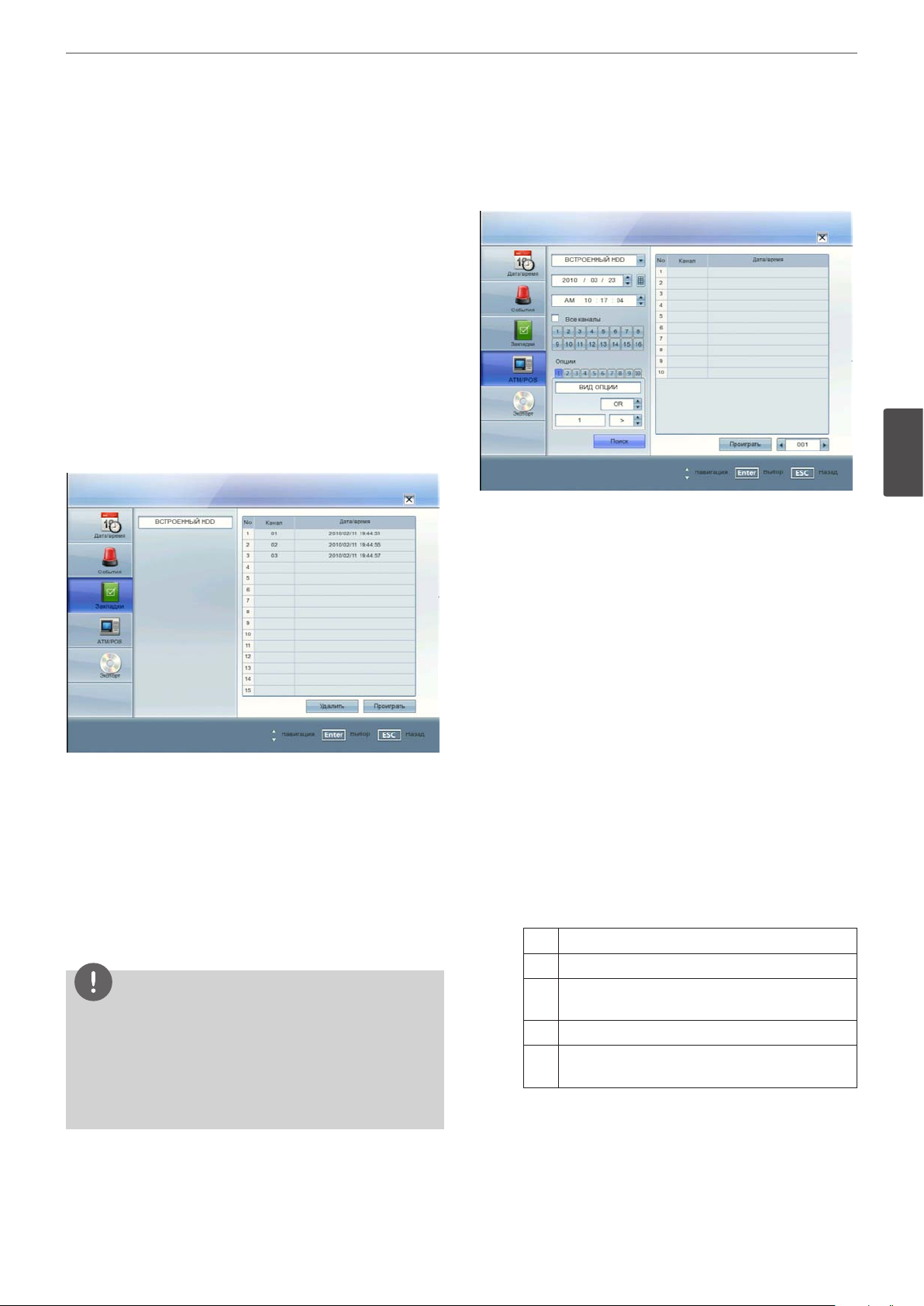
Работа
45
каналы, следует отметить флажком опцию [Все каналы].
5. Выбрать [Тип события], затем нажать ENTER.
6. Кнопками
7. Выберите пиктограмму [Поиск] и нажмите кнопку ENTER.
Появляется меню событий.
8. Чтобы начать воспроизведение, выберите записанные
данные в списке событий и нажмите кнопку bB (Проиграть),
мышью нажмите пиктограмму [Проиграть] или дважды
нажмите кнопку мыши на строке данных. Изображения
показываются на главном мониторе.
9. Нажмите кнопку STOP (
воспроизведение и вернуться в список событий.
10. Повторно нажимайте кнопку SETUP/ESC, чтобы выйти из
меню поиска.
выберите тип события и нажмите ENTER.
v/V
), чтобы остановить
x
Поиск закладок
Поиск необходимого изображения, отмеченного закладкой, при
помощи функции поиска закладок.
1. При помощи
кнопку ENTER.
2. Чтобы запустить воспроизведение, выберите записанные
данные в списке и нажмите кнопку bB (Проиграть), при
помощи мыши нажмите пиктограмму [Проиграть] или
дважды нажмите кнопку мыши на строке данных.
Изображение появляется на экране главного монитора.
3. Нажмите кнопку STOP (
воспроизведение и вернуться в список закладок.
4. Нажмите кнопку SETUP/ESC, чтобы отобразить меню поиска
закладок.
ПРИМЕЧАНИЕ
• Воспроизведение данных резервного копирования во
время поиска закладки невозможно.
• Закладки можно регистрировать только во время
воспроизведения единственного канала.
• Для удаления вкладки в списке, следует выбрать данные
записи и затем нажать кнопку [Удалить] и ENTER.
выберите кнопку [Закладки] и нажмите
v/V
), чтобы остановить
x
Поиск ATM/POS
Искать информацию записанного текста при помощи устройства
ATM/POS. Данная функция доступна для копирования данных
только на внутренний или внешний жесткий диск.
1. Кнопаками
кнопку ENTER.
2. Выбрать желаемое исходное устройство.
3. Установить год, месяц, дату и время.
•
b/B
колонку.
•
v/V
положении.
• ENTER: Выбор колонки или подтверждение настройки.
4. Использовать кнопку
нажать ENTER для подтверждения выбора. Если Вы хотите
выбрать все каналы, следует отметить флажком опцию [Все
каналы].
5. Установить опции детального поиска.
• Номер: Отображение заданного номера.
• Пункт опции: Ввести текст того, что нужно найти.
• AND /OR : Выбрать логический оператор при
одновременном использовании функций поиска текста и
поиска номера.
• Значение: Ввести номер для поиска того, что требуется.
• >, <, <=, =, >= (символы сравнения): Выбрать символ
сравнения для поиска номера.
> Для поиска значения ниже введенного.
< Для поиска значения выше введенного.
<= Для поиска такого же значения или выше
= Для поиска одинакового значения с введенным.
>= Для поиска такого же значения или ниже
6. Выберите пиктограмму [Поиск] и нажмите кнопку ENTER.
7. Выбрать текстовые данные в списке, затем нажать кнопку
(Воспроизвести), нажать [Проиграть] или два раза
bB
кликнуть по выбранным текстовым данным для начала
воспроизведения. Изображения показываются на главном
мониторе.
8. Нажать STOP (
возврата к меню списка поиска ATM/POS.
выберите пиктограмму [ATM/POS] и нажмите
v/V
: Перемещение в предыдущую или следующую
: Предназначена для изменения значения в текущем
v/V/b/B
введенного.
введенного.
) для остановки воспроизведения или
x
для выбора канала и
4
Работа
Page 46

46
Работа
Поиск экспорта
Искать экспортируемые данные из внешнего устройства или
внутреннего устройства DVD-ROM.
Если вы хотите использовать эту функцию, вам надо будет
подключить внешнее устройство или вставить диск CD/DVD с
экспортируемыми данными, иначе появится предупреждающее
сообщение.
Перед продолжением проверьте устройство экспорта.
4
Работа
1. Кнопаками
кнопку ENTER.
2. Выбрать желаемое исходное устройство.
3. Выберите пиктограмму [Поиск] и нажмите кнопку ENTER.
Появляется меню списка экспортируемых файлов.
4. Выбрать экспортируемый файл из списка и нажать кнопку
(Воспроизвести) или кликнуть [Проиграть] для начала
bB
воспроизведения.
Изображения показываются на главном мониторе.
5. Нажмите кнопку STOP (
воспроизведение и вернуться в меню списка
экспортируемых файлов.
выберите пиктограмму [Экспорт] и нажмите
v/V
), чтобы остановить
x
Page 47

Функции, доступные во время воспроизведения
Кнопка
Работа
47
Панель
управления
системой
Пульт
дистанционного
управления (ПДУ)
Передняя
панель
Функция
Прекращение воспроизведения.
Пауза воспроизведения.
Переход к началу данных текущей даты. (Нажмите кнопку и
удерживайте ее нажатой не менее 2 секунд).
Переход к последней минуте данных текущей даты. (Нажмите кнопку и
удерживайте ее нажатой не менее 2 секунд).
Нажимайте повторно, чтобы выбрать требуемую скорость поиска.
(M,
MB, MM
,
MBM
или m,
bm, mm, bmm
)
4
Работа
Нажимайте повторно, чтобы воспроизводить по кадрам в режиме
паузы.
Нажмите, чтобы начать воспроизведение в обратном или в обычном
направлении.
Во время воспроизведения нажмите кнопку MARK в необходимой
+
точке, чтобы поставить закладку. Можно отметить до 15 точек.
ПРИМЕЧАНИЕ
• Вы можете воспроизводить резервные или экспортированные данные только с нормальной скоростью.
• При использовании функции реверсивного пропуска кадров кадр может быть пропущен.
• Многоканальное воспроизведение работает только с функцией поиска по дате / времени.
• При двойном щелчке по каналу во время воспроизведения нескольких каналов, выбранный канал будет проигрываться в
полноэкранном режиме. При двойном щелчке по каналу во время воспроизведения в полноэкранном режиме, экран вернется в
исходное положение.
Page 48

48
Клиентская программа сети LG
5
Клиентская программа сети LG
Введение
Клиентская программа сети LG – это программа наблюдения,
которая работает с цифровым видеорекордером LG для видео
наблюдения, настроек записи и функций управления событиями.
Программное обеспечение имеет функции множественного
поиска для записанных событий. Дистанционное наблюдение
и проигрывание также возможно с использованием сетевого
клиента LG.
Данное руководство содержит инструкции по использованию
и управлению сетевым клиентом LG в сетевом окружении.
Некоторые сведения о сетевом окружении будут полезными для
читателя.
Если Вам необходима техническая поддержка, пожалуйста,
5
свяжитесь с сервисным центром.
Клиентская программа сети LG
Рекомендуемые параметры ПК
Программа сетевого клиента LG должна быть установлена в
операционную систему для оптимальной и стабильной работы.
Пункты Требования
Операционная
система
ЦП Intel Pentium IV или выше
Web-браузер Microsoft Internet Explorer 6.0 или выше
Память не менее 512 Мб памяти.
Видеокарта не менее 128 Мб видеопамяти
Разрешение 1 024 x768 (32-разрядный цвет) или выше
Сеть Сеть 100 Мегабит (Для больших систем
Windows XP Professional Service Pack 2
или выше
(Использовать самый свежий драйвер
видеокарты.)
рекомендуется гигабитная сеть)
Начало работы
Установить сетевой клиент LG на компьютер
Вы можете установить программное обеспечение сетевого
клиента LG следующим образом.
1. Вставьте установочный компакт-диск программы-клиента в
привод, процесс установки будет запущен автоматически.
Если автоматического запуска не произошло, откройте
установочный компакт-диск программы-клиента и
установите программу вручную.
2. Запустите программу установки и установите программы на
компьютер в соответствие с процедурой мастера установки
программ InstallShield. Программы [LG Emergency Agent]
и [LG Export viewer] будут установлены при установке
программы сетевого клиента LG.
3. После окончания установки, Вы найдете программы в меню
Пуск или на рабочем столе.
Начало работы сетевого клиента LG
1. Запустить программу сетевого клиента LG. Для запуска
сетевого клиента, следует выбрать сетевой клиент LG путем
Пуск > Программы > LG Electronics > LG Network Client>
LG Network Client или кликнуть на пиктограмму Сетевой
клиент на рабочем столе. Отображается окно ввода пароля
клиента.
2. Введите пароль. (Исходный пароль клиента – “000000”.)
3. Нажать кнопку [OK], после чего отобразится окно сетевого
клиента LG.
ПРИМЕЧАНИЕ
При выборе опции [Автоматическое соединение], в следующий
раз программа сетевого клиента подключится автоматически.
Перед установкой программы
• Иллюстрации руководства могут отличаться от реального
графического интерфейса встроенной операционной
системы (ОС) или типа Web-браузера.
• В данном руководстве в качестве иллюстраций приведены
экраны ОС Windows XP.
• Не следует запускать другие программные приложения
вместе с программой-клиентом. Это может вызвать нехватку
памяти и сбои программы.
• Проверить подключение цифрового видеорекордера к сети
и электропитание.
Page 49

Клиентская программа сети LG
49
Обзор сетевого клиента LG
Выбранная вкладка меню
Строка меню
Окно отображения информации
Панель
инструментов
Окно управления воспроизведением
Строка меню
Меню Подменю Описание
Файл Client Пароль для Вы можете сменить пароль
Сохранить в
формате JPEG
Поиск по архиву
программы сетевого клиента.
1. Выбрать эту опцию.
2. Введите пароль.
3. Нажать [OK] для
Вы можете захватить и сохранить
текущее изображение в формате
JPEG.
1. Воспроизвести записанные
2. Остановка проигрывания в
3. Выбрать эту опцию.
4. Установить опции.
5. Нажать кнопку [Сохранить].
Поиск и проигрывание
резервных данных.
1. Выбрать пиктограмму
2. Выбрать эту опцию. На
3. Кликнуть [Добавить].
4. Ввести имя.
5.
6. Кликнуть [OK].
7. Использовать временную
Активное окно
Отображается
установочное окно с
паролем клиента.
подтверждения настроек.
данные.
желаемом месте во время
воспроизведения.
Появляется окно
программы JPEG Export.
Режим поиска.
экране отображается
окно поиска резервного
копирования.
Найти и открыть резервную
копию файла.
шкалу и кнопки управления
проигрыванием для
воспроизведения
резервных данных.
Файл Завершить поиск
Просмотр
по архиву
Обновление
программного
обеспечения
Выход Выход из программы.
Интерфейс • Номер канала:
Чередование
(интервал)
Режим
последовательности
Использовать для остановки и
выхода из функции резервного
копирования.
Использовать для обновления
программного обеспечения
цифрового видеорекордера
или добавления/обновления
протоколов PTZ.
1. Войти в систему сетевого
клиента в качестве
разрешенного пользователя,
который имеет доступ к
настройке группы.
2. Кликнуть эту опцию.
Отображается окно настройки
обновлений.
3. Выбрать обновляемое
устройство из списка.
• Выбрать все: при
нажатии на эту кнопку,
все устройства будут
выбраны из списка.
• Очистить все: при
нажатии на эту кнопку
все выбранные
устройства в списке
будут отменены.
4. Найти и открыть файл
обновления.
5.
Кликнуть [Обновить ПО] для
начала процесса обновления.
Цифровой видеорекордер
перезагрузится после
обновления.
6. Кликнуть [Выход].
Отображение или удаление
номера канала в окне
канала.
• Название сайта:
Отображение или удаление
наименования узла в окне
канала.
• Название камеры:
Отображение или удаление
наименования канала в
окне канала.
• Время воспроизведения:
Отображение или
удаление даты/времени
воспроизведения данных в
окне канала.
• Управление камерой:
Отображение пиктограммы
камеры PTZ- в окне канала.
• Звук: Отображение
пиктограммы звука в окне
канала.
• Выбрать все: Отображение
всех параметров OSD в
окне канала.
Выберите период задержки 5,
10, 15 или 20 с.
• Последовательность
каналoв: Все каналы
выбранного узла в режиме
последовательности
будут отображаться
последовательно.
• Последовательность
сайтов: Все каналы
зарегистрированного
узла в режиме
последовательности
будут отображаться
последовательно.
5
Клиентская программа сети LG
Page 50

50
Клиентская программа сети LG
Просмотр
Инструментарий
Помощь О программе
Язык Выбрать язык для программы
Разрешение Выбрать разрешение
Соединения Отображение окон списка
E-Map Отображение всплывающих
“клиент”
Панель инструментов
Пиктограмма Описание
5
Клиентская программа сети LG
В реальном времени
Поиск
сетевого клиента LG.
программы сетевого клиента
LG.
подключений. Добавить,
редактировать или удалить имя
узла или имя группы в сетевом
клиенте LG.
окон электронной карты.
Данная функция дает
визуальный обзор камер в
вашей среде наблюдения,
используя импортированные
карты.
Отображение информации о
версии программы-клиента
Network Client.
Отображает рабочую область обзора в
реальном времени.
• Наблюдение: Просмотр
изображений от камер
видеонаблюдения, и информации о
камере.
• Управление камерой: Управление
положением PTZ- камер.
• Просмотр журнала: Вы можете
видеть список системного журнала.
• Избранное: Вы можете сохранить
текущую конфигурацию поля зрения
камер. А также можно вернуться к
предыдущей конфигурации камеры.
Отображает рабочую область поиска.
Вы можете искать и проигрывать
записанные данные, используя функции
поиска.
Нажатием пиктограммы экран
переключается в режим разбиения,
повторным нажатием – в режим
последовательного отображения
Деление
Последовательность
(исключая режим разбиения на 36
секторов).
Последовательный просмотр всех
каналов. Режим последовательного
просмотра нельзя использовать при
разбиении на 36 окон.
Окно отображения информации
Отображение даты и времени, информации о пользователе и
остатке свободного места на жестком диске выбранного узла.
Окно управления воспроизведением
Вы можете проигрывать записанные данные выбранного канала.
Установка
экспортировать
Печать
Полный экран
Вы можете установить конфигурацию
выбранного узла через сеть.
Отображает всплывающие окна
экспорта.
При щелчке на кнопку PAUSE, чтобы
приостановить воспроизведение
записанных данных защищенного
канала, активируется пиктограмму
печати. Вы можете распечатать
остановленную картинку записанных
данных защищенного канала.
Просмотр окон в реальном режиме
возможен в полноэкранном режиме.
Чтобы вернуться к обычному экрану,
нажмите правую кнопку мыши.
Page 51

Клиентская программа сети LG
51
Работа и настройки
Зарегистрировать имя узла и имя группы
При первой загрузке сетевого клиента LG необходимо
зарегистрировать имя узла для управления им программой
сетевого клиента LG. Компьютер, запускающий программу
сетевого клиента LG, должен находиться в той же сети, что и
цифровой видеорекордер.
1. Выбрать опцию [Инструментарий] > [Соединения] в панели
меню. Отобразится окно списка подключений.
2. После выполнения настроек, кликнуть [OK] для их
подтверждения и закрыть окно. Зарегистрированное имя
узла или группы отображается во вкладке [Наблюдение].
Создать новое имя группы
1. Кликнуть [Добавить группу]. Отображается окно Add Group
(Добавить группу)
2. Ввести имя группы.
3. Кликнуть [OK] для подтверждения.
Зарегистрированное имя группы отображается в списке
подключения.
Редактировать имя группы
1. Выбрать нужное имя группы в списке подключения.
2. Кликнуть [Редактировать]. Отображается окно
редактирования группы.
3. Заменить существующее имя группы новым желаемым именем.
4. Нажать [OK] для подтверждения.
Цифровой
видеорекордер,
подключенный
к сети через
широкополосный
маршрутизатор
5. Введите номер порта TCP/IP DVR (цифрового
видеомагнитофона). Если ничего не введено, номер порта
устанавливается по умолчанию.
6. Ввести идентификатор пользователя и пароль. При установке
идентификатора и пароля пользователя, Вы можете
использовать функцию автоматического подключения.
7. Кликнуть [OK]. Отображается зарегистрированное имя узла
в списке подключений.
Вы должны установить значения для
переадресации портов в соответствии
с настройками широкополосного
маршрутизатора. За более подробными
настройками обратитесь к Руководству
к широкополосному маршрутизатору.
Если вы используете мульти-DVR с
широкополосным маршрутизатором, вы
должны установить номер порта TCP/IP
для каждого DVR.
Редактировать имя узла
1. Выбрать нужное имя узла в списке подключений.
2. Кликнуть [Редактировать]. Отображается окно установки
подключения.
3. Указать имя группы, IP адрес, порт, идентификатор
пользователя, пароль и кликнуть [OK] для подтверждения
настроек. Вы не можете редактировать имя узла.
Удалить имя узла
1. Выбрать нужное имя узла в списке подключений.
2. Нажмите кнопку [Удалить]. Выбранное имя узла удалено.
5
Клиентская программа сети LG
Удалить папку группы
1. Выберите имя нужной группы в списке подключений.
2. Нажмите кнопку [Удалить]. Выбранное имя группы удалено.
При удалении имени группы, также будут удалены все имена
узлов в пределах имени группы.
Добавить имя узла
1. Кликнуть [Добавить]. Отображается окно установки
подключения.
2. Выбрать имя группы из выпадающего списка.
3. Введите описание узла.
4. Когда охлаждающий вентилятор не работает, раздается
звуковой сигнал. Введите IP-адрес или имя хоста, который вы
ввели в меню настройки DDNS DVR.
В случае ввода имени сервера вместо IP-адреса. Необходимо
на сервере правильно ввести параметры конфигурации
DDNS. За информацией о настройке DDNS обратитесь к
руководству по эксплуатации сервера.
Ситуация Как найти IP адрес
Использование
статического IP
адреса
Использование
динамического IP
адреса
Использование
функции DDNS
Проверьте IP адрес в варианте TCP/IP
меню настроек DVR.
Вам необходимо активировать функцию
DHCP.
1. Нажмите INFO, чтобы вывести окно
Системной информации.
2. Проверьте значение «Network IP».
Проверьте имя хоста,
зарегистрированного в меню настроек
DDNS.
Подключить к цифровому видеорекордеру
1. Выбрать зарегистрированное имя узла и подключить его.
2. Кликнуть правой кнопкой мыши на имя узла. Выбрать
опцию [Соединить]. Имя узла подключается автоматически
и активируется имя узла. Если имя узла не содержит
информацию об идентификаторе пользователя и/или
пароле, отображается окно дистанционного входа в систему.
В этом случае, следует ввести идентификатор пользователя
и пароль.
О всплывающем меню
• Вход в систему: Выбрать подключение цифрового
видеорекордера вручную.
• Выход из системы: Выбрать отключение имени узла.
• Соединить: Выбрать подключение к цифровому
видеорекордеру автоматически. Вы должны задать
опцию идентификатора пользователя и пароля в меню
настроек информации подключения для использования
данной функции.
• Отсоединить: Выбрать отключение имени узла.
3. Повторить шаги 1 и 2 для подключения другого имени узла.
ПРИМЕЧАНИЕ
К системе цифрового видеорекордера при использовании
программы сетевого клиента LG могут быть подключены до 5
пользователей.
Page 52

52
Клиентская программа сети LG
Подключение устройства группы
1. Выбрать зарегистрированное имя группы и подключить его.
2. Кликнуть правой кнопкой мыши по имени группы. Выбрать
опцию [Соединить]. Каждое имя узла подключается
автоматически, и имя узла активируется в имени группы.
3. Повторить шаги 1 и 2 для подключения другого имени
группы.
Отключить имя узла или имя группы
1. Выбрать нужное имя узла или имя группы.
2. Кликнуть правой кнопкой мыши на имени узла или имени
группы. Выбрать опцию [Отсоединить]. Имя узла отключено.
3. Повторить шаги 1 и 2 для отключения
Использование функции реального времени
Вкладка поля зрения камеры
5
Клиентская программа сети LG
1. В режиме реального времени выберите вкладку
[Наблюдение].
2. Выберите имя зарегистрированного узла и дважды нажмите
левую кнопку мыши или нажмите кнопку мыши на значке «+»
наименования зарегистрированного узла.
3. Выберите [Cameras] дважды нажмите левую кнопку мыши
или нажмите кнопку мыши на значке «+».
4. Выберите номер канала просмотра.
5. Нажмите кнопку мыши на номере канала и «перетащите»
в окно реального режима отображения. При выборе
параметра [Cameras] и перемещении в окно реального
режима отображаются все каналы.
6. В выбранном окне появляется изображение реального
времени.
7. Повторите пункты
отображения реального времени.
oт 3 до
5, чтобы настроить другие окна
ПРИМЕЧАНИЕ
• Конфигурация поля зрения камеры настраивается только
один раз. Настройка сохраняется в памяти до следующего
изменения и отображается на экране.
• О меню поля зрения камеры.
Отображение зарегистрированного
имени узла или имени группы.
Отображение информации о камере.
Отображение
наименования
канала.
Отображение
разрешения.
Отобразится частота
кадров записи.
Отображение
качества.
Отображение
режима записи.
Отображение
состояния релейных
выходов.
Отображение аудио
информации.
Отображение информации входов
датчиков.
Отображение
состояния ON/
OFF (ВКЛ/ВЫКЛ)
подключенного
датчика.
Отображение
состояния релейного
выхода для
выбранного входа
датчика.
Отображение
состояния камеры
для выбранного
входа датчика.
Отображение информации о релейном
выходе.
Вы можете управлять
релейным выходом
при помощи кнопки
мыши.
1. Кликнуть правой
кнопкой мыши на
релейный выход.
2. Выбрать опцию
ON (ВКЛ) или OFF
(ВЫКЛ).
3. Выбранное реле
активируется или
отключается.
Page 53

Клиентская программа сети LG
53
Мгновенное воспроизведение
Воспроизведение записанных изображений возможно без
прерывания записи.
1.
В режиме реального времени выберите вкладку [Наблюдение].
2. Выберите канал, изображения которого необходимо
воспроизвести.
3. Выберите дату. Дата отображается синим цветом, если
записанные данные существуют.
4. Выберите время начала воспроизведения.
Во время использования временной шкалы для более
детального поиска нажимайте пиктограммы zoom in/out
(увеличение/уменьшение) (4 шага).
5. Выберите скорость воспроизведения. Использовать бегунок
для выбора скорости воспроизведения.
6. При помощи этих кнопок управления запустите
воспроизведение.
Нажать на эту кнопку, чтобы перейти к началу
данных.
Нажать на эту кнопку несколько раз для
воспроизведения по кадрам в обратном порядке.
Нажать на эту кнопку для обратного или
нормального воспроизведения.
Нажать на эту кнопку для паузы в
воспроизведении.
Нажать на эту кнопку для остановки
воспроизведения.
Нажать на эту кнопку несколько раз для
воспроизведения по кадрам.
Нажать на эту кнопку для перехода к последней
1 минуте данных.
Нажать на эту кнопку для включения и
выключения динамика на компьютере. Кнопка
динамика активируется, когда опция скорости
воспроизведения настроена на «1», и окно
в реальном режиме настроено на режим
разбиения на 1 сектор.
Пиктограмма микрофона не активируется в
режиме воспроизведения.
ПРИМЕЧАНИЕ
• Если воспроизведение звука не требуется, отключите звук
нажатием пиктограммы динамиков.
• Для воспроизведения звука, окно реального времени
должно быть установлено в режим деления 1.
• Данная функция доступна для администратора группы и
других пользователей группы, которые имеют доступ к
Поиску/Проигрыванию.
Регулировка двухстороннего звука
Функция двухстороннего звука передает и получает аудиопотоки
одновременно в обоих направлениях. Вы можете передавать
звук в камеру при подключении микрофона компьютера. Вы
можете также воспроизводить полученный звук из камеры
посредством подключенного динамика на компьютере. Эти
кнопки активируются, только когда окно в реальном режиме
настроено на режим разбиения на 1 сектор.
ВКЛ
Нажать на эту кнопку для включения и
ВЫКЛ
ВЫКЛ
выключения динамика на компьютере.
ВКЛ
Нажать на эту кнопку для выключения или
включения микрофона на компьютере.
Выберите вкладку Pan/Tilt/Zoom (наклон/поворот/зум).
Положением камеры PTZ- можно управлять через
информационную сеть.
1. Выберите окно канала камеры PTZ в режиме настройки поля
зрения камеры.
2. Выберите вкладку Pan/Tilt/Zoom .
3. Управление положением камеры осуществляется при
помощи кнопок виртуального пульта управления.
ПРИМЕЧАНИЕ
• Если кто-то управляет положением камеры PTZ при
помощи видеорегистратора, использование функции PTZ
невозможно, и наоборот.
• Данная функция доступна для администратора группы
и других пользователей группы которые имеют доступ к
Поиску/Проигрыванию.
Кнопка Функция
Используются для
управления положением
камеры.
Подтверждение
установленного положения.
Выбор скорости наклона/
поворота/зума.
Регулирование кратности
увеличения объектива
камеры.
Ручная фокусировка
объектива камеры.
Ручная регулировка
диафрагмы объектива.
Отображение номера
заранее заданного
положения.
Отображение номера
заранее заданного
положения
Регистрация заранее
заданных положений.
Перемещение камеры в
заданное положение.
Удаление из памяти
заданного положения.
Пемещение по заранее
заданным положениям.
Отображение меню
настройки камеры PTZ.
Настройка заранее заданных положений
Заданное положение – это функция регистрации положений
камеры наблюдения (заранее заданных положений), связанных с
номерами положений. Перемещение камеры в заданное положение
осуществляется вводом присвоенного номера положения.
ПРИМЕЧАНИЕ
Для ввода в действие этой функции требуется зарегистрировать
набор заданных положений используемых камер.
5
Клиентская программа сети LG
Page 54

54
Клиентская программа сети LG
Регистрация заданных положений.
1. Переместить камеру в желаемую точку.
2. Выберите пиктограмму [SET].
3. Выберите номер заданного положения, которое необходимо
зарегистрировать.
4. Выберите пиктограмму .
Положение и его номер сохранены в памяти.
5. Повторите шаги
положений.
oт 1 до
4 для добавления остальных
ПРИМЕЧАНИЕ
На данном устройстве можно задать номера от 0 до 255, но
реальный диапазон номеров зависит от количества камер,
имеющихся в системе.
Переключение отображения заданного положения
Следующая функция активна только для камер,
поддерживающих функцию предварительной установки.
Функция предварительной установки предназначена для
перемещения набора камер в заданное положение. Необходимо
заранее провести программирование положений комбинации
камер наблюдения.
1. Выберите пиктограмму [MOVE].
5
Клиентская программа сети LG
2. Цифровыми кнопками введите хранимый в памяти номер
заданного положения, затем нажмите пиктограмму . Камера
перемещается в заданное положение, изображение с камеры
выводится на экран монитора.
ПРИМЕЧАНИЕ
• За более подробной информацией обратитесь к
руководству по эксплуатации камеры PTZ.
• Возможна нештатная работа некоторых камер типа PTZ с
данной программой.
Вкладка просмотра системных записей
Вы можете просматривать список системных записей
выбранного имени узла.
1. Выберите вкладку [Просмотр журнала].
2. Нажмите пиктограмму и выберите день.
(Выбранные дни отображаются голубым цветом.)
3. Выберите пиктограмму .
Системная запись отображается в виде списка.
Удаление заданного положения
Вы можете удалить из памяти заданное положение.
1. Выберите пиктограмму [CLEAR].
2. Использовать цифровые кнопки для ввода записанного
заданного порядкового числа, затем нажать на пиктограмму
для очистки заданных позиций.
ПРИМЕЧАНИЕ
На некоторых камерах данная функция может отсутствовать.
Последовательное перемещение по заданным
положениям
Вы можете последовательно перемещаться по заранее заданным
положениям.
1. Выберите пиктограмму [TOUR].
Можно выбрать все зарегистрированные в камере заданные
положения и на используемом мониторе последовательно
будут отображаться изображения, снимаемые в этих
положениях.
2. Нажатием пиктограммы [TOUR] остановите
последовательное перемещение.
Настройка камер типа PTZ
Вы можете настроить изображение камеры согласно конкретным
требованиям при помощи соответствующих элементов меню.
1. Выберите пиктограмму [SETUP].
Меню настройки появляется в выбранном окне.
2. Установка параметров проводится при помощи кнопок со
стрелками, кнопок .
Вкладка избранного
Вы можете сохранить текущую конфигурацию просмотра камеры.
Данная настройка избранного отобразит его в следующий раз.
Добавить в избранное
1. Выбрать вкладку [Закладки].
2. Выбрать опцию [Закладки] и кликнуть правой кнопкой мыши.
3. Выбрать опцию [Добавить в закладки]. Отображается окно
«Добавить в избранное»
4. Ввести имя пункта избранного и кликнуть [OK].
Введенное имя пункта избранного отображается под опцией
Избранное.
Page 55

Клиентская программа сети LG
55
Редактировать избранное
1. Выбрать зарегистрированное имя пункта избранного и
кликнуть правой кнопкой мыши.
2. Выбрать опцию [Изменить закладку]. Отображается окно
«Редактировать избранное».
3. Заменить существующее имя новым.
4. Кликнуть [OK] для подтверждения.
Удалить пункт избранного
1. Выбрать зарегистрированное имя пункта избранного и
кликнуть правой кнопкой мыши.
2. Выбрать опцию [Удалить закладку]. Выбранное имя пункта
избранного удалено.
Использование функции интеллектуального поиска
Вкладка поиска даты/времени
Используется для поиска изображений по указанной дате, часам
и минутам.
Вкладка поиска события
Поиск изображения по дате и типу события.
1. Выберите вкладку [Поиск по Событию].
2. Нажмите пиктограмму и выберите день.
(Выбранные дни отображаются голубым цветом.)
3. Выберите канал камеры для поиска события.
4. Выбрать время запуска.
5. Выберите тип события.
6. Выберите пиктограмму .
На экране отображается список событий.
7. Выберите событие из списка.
8. Воспроизведение найденных данных выполняется при
помощи кнопок управления воспроизведением.
5
Клиентская программа сети LG
Колонка ввода времени
Ось времени
Кнопки управления
воспроизведением
Отображение номера выбранного канала.
Установите метку, если необходим
просмотр всех окон каналов.
1. Выберите вкладку [Поиск по времени].
2. Нажмите пиктограмму и выберите день.
(Выбранные дни отображаются голубым цветом.)
3. Выберите окно канала для просмотра.
4. Выбрать время, используя временную шкалу и колонку ввода
времени для поиска записанных данных.
5. Воспроизведение найденных данных выполняется при
помощи кнопок управления воспроизведением.
Поиск закладок
Поиск необходимого изображения, отмеченного закладкой, при
помощи функции поиска закладок.
1. Выберите вкладку [Поиск по закладкам].
2. Выберите пиктограмму .
Все данные о закладках отображаются в виде списка.
3. Выберите данные из списка.
4. Воспроизведение найденных данных выполняется при
помощи кнопок управления воспроизведением.
Page 56

56
Клиентская программа сети LG
Вкладка поиска ATM/POS
Искать информацию записанного текста при помощи устройства
ATM/POS. Данная функция доступна для копирования данных
только на внутренний или внешний жесткий диск.
1. Выберите вкладку [ATM/POS].
2. Нажмите пиктограмму и выберите день.
(Выбранные дни отображаются текстом синего цвета.)
3. Выберите канал камеры для поиска события.
5
4. Выбрать время запуска.
Клиентская программа сети LG
5. Установить опции детального поиска.
• ПО: Ввести текст того, что нужно найти.
• Comp.: Выбрать символ сравнения для поиска номера.
• Усл.: Выбрать логический оператор при одновременном
использовании функций поиска текста и поиска номера..
• Значение: Ввести номер для поиска того, что требуется.
• Кол.: Ввести колонку.
• Ряд: Ввести строку.
• Сброс : Сброс всех пунктов.
6. Выберите пиктограмму .
7. Воспроизведение найденных данных выполняется при
помощи кнопок управления воспроизведением.
Использование функции удаленной установки
Вы можете установить конфигурацию цифрового видеорекордера
выбранного имени узла, используя эту функцию.
Системные настройки
Дата/Время
• Представление даты: Выбор формата отображения даты.
• Формат показаний времени: Выбор формата отображения даты.
• Временная зона: Настройка этого параметра из клиентской
программы невозможна.
• Переход на летнее время: Установите флажок напротив
параметра, если необходимо использование функции
сохранения в дневное время.
• Начало: Выберите время начала дневного сохранения.
• Конец: Выберите время окончания дневного сохранения.
Свойства
• Haзвaниe DVR: Ввести имя цифрового видеорекордера
длиной до 20 символов.
• Язык: Выберите язык отображения меню настройки и
информации.
• Haжaтиe кнопoк: Установить флажок для активации звукового
сигнала кнопки. Звуковой сигнал кнопки появляется при
нажатии на нее.
NTP
• NTP: Установить флажок, если Вы хотите синхронизировать дату
и время цифрового видеорекордера со временем сервера NTP
(Протокол сетевого времени). Укажите имя сервера NTP.
• Сервер времени: В большинстве случаев выбирается
публичный сервер. Данный видеорегистратор будет
принимать среднее значение времени от пяти публичных
серверов (time.nist.gov, time-a.nist.gov, timeb.nist.gov, ntp.
nasa.gov, clock.isc.org).
• Частный сервер вpe
конфиденциального сервера синхронизации времени.
• Интервал синхронизации: Возможные интервалы
синхронизации с серверами NTP: 1 день, 1 час, 1 месяц и 1
неделя.
Сеть
Данные настройки недоступны в программе клиента, кроме
Полоса пропускания
опции [
• Полоса пропускания: Для управления сетевым
информационным потоком введите значение полосы
пропускания.
DDNS
Данные настройки недоступны в программе клиента.
Ceтeвoй потoк
1. Кликнуть [настройка] для отображения окна конфигурации
потока сети.
• Канал: Отображение номера канала.
• Разрешение: Выбор разрешающей способности записи.
Каждая группа, такая как «
Ch16», устанавливается в одинаковом разрешении.
• Качество: Выбор качества записи.
• Частота: Выбор частоты кадров. Частота кадров – это
число кадров, записываемых в секунду.
В зависимости от разрешающей способности частота
кадров устанавливается автоматически. Информация для
ручной установки приведена ниже.
Разрешающая способность Частота кадров
NTSC
PAL
2. Выберите [OK] для подтверждения настроек.
мeн
и: Введите IP-адрес или имя
].
oт
Ch1 до Ch8» и «
352*240 1, 3, 5, 7.5, 10, 15
704*240 1, 3, 5, 7.5
704*480 1, 3
352*288 1, 3, 5, 6, 7.5, 12.5
704*288 1, 3, 5, 6
704*576 1, 3
oт
Ch9 до
Page 57

Клиентская программа сети LG
57
Настройки устройства
Камера
• Канал: Выберите номер канала.
• Название: Введите наименование канала длиной до 20
символов.
• Звук: Выберите аудиовход канала. Прослушивание входного
аудиоканала на выбор. Данная функция недоступна для
каналов IP.
IP Камера
• Канал: Выбор нужного канала для настройки подключенной
камеры IP.
• Пocтaвщик: Выбор произво дителя IP камеры из
выпадающего списка.
• Наименование модели: Введите имя модели камеры IP.
• Имя хоста: Введите IP адрес для камеры IP.
• Имя пользователя: Введите имя пользователя.
• ПарольАдрес : Введите пароль пользователя.
• Порт : Введите номер порта протокола SMTP.
Установки ATM/POS
• Interface Device: Выбрать интерфейс устройства из
выпадающего списка.
• Камера: Выбрать номер камеры для нанесения на карту с
устройством ATM/POS.
• Контроллер скорости передачи данных: Выбрать желаемый
параметр для установки скорости связи между цифровым
видеорекордером и устройством ATM/POS.
• Биты данных: Выбрать номер битов данных для связи RS-485.
• Остановка битов: Выбрать желаемый параметр. Стоповый
бит, добавленный в последние данные, в асинхронной связи.
• Установка парных битов для проверки Данных: Выбрать
желаемый параметр. Бит четности, добавленный в данные,
для контроля четности.
Хранилище
• Перезапись:
- Все: Запись поверх записанных данных возможна, если в
разделе обычного режима и разделе событий жесткого
диска не осталось свободного объема.
- Нормальный раздел: Перезапись в сектор обычного
режима жесткого диска возможна после заполнения
этого сектора.
- Раздел событий: Перезапись в раздел событий жесткого
диска возможна после заполнения этого раздела.
- Выключить: Перезапись не проводится.
• Предупреждение о переполнении: В случае переполнения
жесткого диска на экран выдается предупреждающее
сообщение.
• Автоматическое удаление: Установите дату автоматического
удаления. После установки даты удаления записанные
данные будут удалены за исключением данных, которые
входят в указанный диапазон времени. Функция
автоматического удаления активируется каждые 35 минут.
• Раздел событий: Настройка этого параметра из клиентской
программы невозможна.
Настройка экрана
5
Клиентская программа сети LG
• Канал: Выбор регулируемого канала.
Cтpyктypa каналов
• Название: выбирает нужный локальный канал.
PTZ
Настройка положения камер PTZ, подключенных к системе при
помощи интерфейса RS-485.
• Порт : Выбор разъема интерфейса RS-485, расположенного
на задней панели. Порт DATA 2 используется для управления
PTZ-камерой, подключенной к цифровому регистратору или
для управления при помощи контроллера LKD1000. При
использовании камеры PTZ через порт DATA 2, необходимо
переключить [Имя удаленного контроллера] (идентификатор
пульта ДУ) в [НИ ОДИН]. При использовании контроллера
LKD1000 для управления цифровым видеорекордером
через порт DATA 2, необходимо установить номера [Имя
удаленного контроллера] (идентификатора пульта ДУ) от 1
до 16.
• Идентификатор: Выбор идентификатора камеры PTZ.
Необходимо сделать соответствующие настройки на камерах
PTZ.
• Протокол: Выбор протокола, поддерживаемого камерой PTZ.
• Скорость передачи: Выбор требуемой скорости
информационного обмена.
Регул. видео
Настройка яркости, контрастности и цветности изображения
каждой камеры. В окне предварительного просмотра можно
видеть настройки изображения.
• Яркость: Настройка яркости выбранного канала проводится
в диапазоне от 0 до 100.
• Контраст: Настройка контрастности выбранного канала
проводится в диапазоне от 0 до 100.
• Цвет: Настройка цветности выбранного канала проводится в
диапазоне от 0 до 100.
Page 58

58
Клиентская программа сети LG
Детекция движения
• Чувствительность: Установите уровень чувствительности на
участке установки датчика движения.
• Выход с задержкой: Выберите номер сигнального выхода
клеммы RELAY-OUT для подключения сигнала тревоги (реле)
при срабатывании датчика движения
• Область: В качестве области определения движения по
умолчанию установлена вся область. Вы можете изменить эту
область с помощью мыши в окне экрана предварительного
просмотра.
- Выбрать область: щелкните по точке левой кнопкой
мыши и потяните курсор в конечную точку.
- Удалить область: щелкните в начальной точке правой
кнопкой мыши и перетащите курсор в конечную точку.
ПРИМЕЧАНИЕ
• При необходимости отображения координатной сетки
установите флажок напротив параметра [Отображать сетку].
• Если необходимо выбрать весь участок, нажмите кнопку
[Установить все] или кнопку [Очистить все], чтобы отменить
выбор участка.
Последовательность
Просмотр всех каналов последовательно в выбранном режиме
деления экрана. Вы не можете использовать последовательный
5
режим с 16 секторами (серии LE5008/LE4008: 8 секторов). При
Клиентская программа сети LG
смене режима деления экрана в последовательном режиме,
функция последовательности будет отключена.
• Основной Время переключения: Выбор времени
последовательности каналов для главного монитора.
• Время переключения наблюдения: Выбор времени
последовательности каналов для spot-монитора.
Интерфейс
• Название канала: Установить флажок для отображения или
удаления имени канала в окне канала.
• Состояние канала: Установить флажок для отображения или
удаления статуса канала в окне канала.
Настройки записи
1. Выберите день недели.
2. Установите флажок напротив необходимого параметра записи.
• N : Нет записи расписания.
• C (непрерывная запись): Запись начинается
автоматически в заданное время.
• S (запись события срабатывания датчика аварийной
сигнализации): запись начинается автоматически, если в
указанное время произошло срабатывание аварийной
сигнализации.
• M (запись события срабатывания датчика движения):
Запись начинается автоматически, если в указанное
время произошло срабатывание датчика движения.
• T (Запись текста событий): Запись начинается
автоматически, когда в заданный промежуток времени
обнаруживается ввод текста.
• S+M (запись события срабатывания датчика сигнализации и
датчика движения): запись начинается автоматически, если
в указанное время произошла срабатывание аварийной
сигнализации или датчика движения.
• C+S (непрерывная запись + запись события срабатывания
датчика сигнализации): запись начинается автоматически
в указанное время. Если в указанное время произошло
срабатывание сигнализации, измените режим записи на
режим записи событий срабатывания датчика сигнализации,
и запись начинается автоматически.
• C+M (непрерывная запись + запись события
срабатывания датчика движения): запись начинается
автоматически в указанное время. Если в указанное
время произошло срабатывание датчика движения,
измените режим непрерывной записи на режим записи
событий срабатывания датчика движения, и запись
начинается автоматически.
• C+T (Запись непрерывная+текст событий): Запись
начинается автоматически с заданного времени. Когда
ввод текста происходит в заданный промежуток времени,
следует сменить режим непрерывной записи на режим
записи текста событий и запись начнется автоматически.
• C+S+M (непрерывная запись + запись события
срабатывания датчика сигнализации + датчика
движения): запись начинается автоматически в указанное
время. Если в указанное время произошло срабатывание
датчика сигнализации или датчика движения, измените
режим непрерывной записи на режим записи событий
срабатывания датчика движения и запись начинается
автоматически.
• S+M+T (запись датчик+движение+текст событий):
При входе сигнала датчика тревоги, обнаруживается
движение или происходит ввод текста, а затем
автоматически начинается запись.
• C+S+M+T (Запись непрерывная+датчик+движение
+текст событий): Запись начинается автоматически с
заданного времени. При входе сигнала датчика тревоги,
обнаруживается движение или происходит ввод текста,
следует сменить режим непрерывной записи на режим
записи текста событий, запись начнется автоматически.
3. Занесите в расписание необходимый канал.
4. Выделите ячейку начального момента времени и «тащите»,
чтобы отметить ячейку периода времени.
или
Выделите ячейку начального момента времени канала и
«тащите» через каналы, чтобы отметить блок времени для
одновременной настройки нескольких каналов.
Цвет ячеек будет изменяться автоматически.
Настройки копирования дня расписания
1. Выберите исходный день для копирования.
2. Кликнуть [Копирование расписания] для отображения окна
копирования расписания.
3. Выберите конечный день среди дней недели, рабочих или
выходных дней.
4. Кликнуть [Копировать] в опции копирования дня для того,
чтобы копировать запланированные данные дня.
Page 59

Клиентская программа сети LG
59
Настройки копирования канала расписания
1. Выбрать день.
2. Кликнуть [Копирование расписания] для отображения окна
копирования расписания.
3. Выбрать исходный канал.
4. Выбрать канал назначения.
5. Кликнуть [Копировать] на опции копирования канала для
того, чтобы копировать запланированные данные канала.
Настройки конфигурации расписания
1. Кликнуть на одну из кнопок для отображения окна настроек
записи.
2. Установить подробные опции
3. Выберите [OK] для подтверждения настроек.
Добавить особый день
1. Установить флажок напротив параметра [Особый день].
2. Кликнуть [Добавить].
3. Введите наименование особого дня.
4. Выбрать дату для установки особого дня и кликнуть
[Добавить]. Особый день вводится в список.
5. Установите флажок напротив необходимого параметра
записи.
6. Установить планируемое время для каждого канала.
Для редактирования особого дня
1. Выбрать название особого дня из списка.
2. Кликнуть [Редактировать].
3. Выбрать дату для смены особого дня и кликнуть
[Редактировать].
4. Сменить планируемое время для каждого канала.
Удалить особый день
1. Выбрать название особого дня из списка.
2. Нажмите кнопку [Удалить].
Настройка событий
• Предварительно установлено: Предварительно
установлено: выберите номер предустановки. При
активации входа камера перемещается в предварительно
заданное положение, а изображение с камеры выводится
на экран монитора.
3. Выберите [OK] для подтверждения настроек.
Фopмaт Дaнныx ATM/POS
Цифровой видерекордер может быть установлен для
реагирования на ввод текста из устройств, таких как ATM
(банкомат) и POS (торговый терминал; т.е. кассовые аппараты).
Данный экран позволяет настраивать цифровой видеорекордер
для внешнего устройства.
• Канал Входа: Выберите канал камеры для нанесения на карту.
• Начало передачи данных: Ввести строку начала транзакции.
Обратитесь к документации производителя устройства
за строкой текста, которую посылает устройство в начале
транзакции.
• Конец передачи данных: Ввести строку конца транзакции.
Обратитесь к документации производителя устройства
за строкой текста, которую посылает устройство в конце
транзакции.
• Разграничительный знак данных: Ввести символ(ы), которые
использует устройство для обозначения конца строки.
Обратитесь к документации производителя устройства за
символом(ами) ограничителя строки.
• Игнорировать строку: Ввести любые строки тексты для того,
чтобы цифровой видеорекордер их пропускал. Обратитесь к
документации производителя устройства за строками текста,
которые устройство посылает во время транзакции, для того
чтобы знать, что Вы не хотите записывать.
• Время остановки: Выбрать время конца записи.
• Задержанный выходной сигнал:
- От 01 до 04
посредством терминала RELAY-OUT. Когда цифровой
видеорекордер обнаруживает ввод текста, срабатывает
сигнал выхода по всем соединенным разъемам выхода
сигнала тревоги.
- Выключить: Не используется.
: Выход сигнала тревоги (релейного)
5
Клиентская программа сети LG
Датчики
1. Нажать на кнопку [настройка].
2. Установить нижеописанные функции
• Bxoд: Отображение номера клеммы датчика ALARM-IN.
• Тип датчика: Состояние сигнальной линии
устанавливается как N.O. (Normal Open – нормально
разомкнута) или N.C. (Normal Close – нормально
замкнута).
• Kамера: Отображение канала камеры, подключенной к
клеммам ALARM-IN.
• Выход : Выбор номера сигнального выхода клеммы
RELAY-OUT для подключения выхода сигнальной линии
(реле).
ПРИМЕЧАНИЕ
Информация о записи устройства ATM/POS
Настройка опции
Когда настроены
опции начала и конца
транзакции.
Когда не настроена
опция начала и конца
транзакции.
Показ события
• Moнитор нaблюдeния: Выбрать тип события для дисплея
spot-монитора, когда событие активировано.
Действие записи устройства ATM/POS
Запись начинается автоматически,
когда обнаруживаются данные
начала транзакции. Когда
обнаруживаются данные конца
транзакции, запись останавливается
по истечении заданного времени
после сигнала тревоги.
Запись начинается автоматически,
когда обнаруживаются данные
транзакции. Когда данные
транзакции не обнаружены,
запись останавливается по
истечении заданного времени
после сигнала тревоги и времени,
которое вы задали для опции
перерыва.
Page 60

60
Клиентская программа сети LG
Почта
1. Нажать на кнопку [настройка].
2. Установить нижеописанные функции
• Оповещение: Установить флажок для сообщения по
электронной почте информации о работе устройства в
соответствии с настройками предупреждения.
Если не настроена опция уведомления, нельзя настроить
другие опции.
- SMTP Сервер: Введите адрес сервера SMTP.
- Порта SMTP: Введите номер порта протокола SMTP.
Обычно протоколом SMTP используется TCP-порт
25. В некоторых случаях лучше изменить номер
порта для повышения гибкости и безопасности. При
необходимости измените номер порта на 25 или
выберите порт в диапазоне от 1 до 65 535.
- Имя пользователя: Введите имя пользователя.
- Пароль: Введите пароль.
• TLS: Ставится флажок при использовании функции TLS
(Безопасность на транспортном уровне).
- Почтовый адрес (
электронной почты. Можно ввести до 3 адресов.
ПРИМЕЧАНИЕ
Параметры сервера SMTP, номер порта SMTP, имя
пользователя и пароль являются необязательными. Отправка
5
Клиентская программа сети LG
почтового сообщения может проводиться непосредственно
видеорекордером без использования SMTP-сервера или MTA
(агент передачи сообщений). В особых случаях все адреса
можно транслировать на специальный сервер SMTP. В таком
случае необходимо указать имя или IP-адрес сервера. За более
подробной информацией о настройке SMTP обратитесь к
администратору сети и / или провайдеру.
oт 1 до
3): Введите адрес
Агенты оповещения
1. Нажать на кнопку [настройка].
2. Установить нижеописанные функции
• Оповещение: Установить флажок для уведомления
аварийного агента о состоянии устройства в
соответствии с настройками уведомления.
• Имя хоста/порт: Ввести имя хоста и номер порта
программы аварийного агента. Обычно протоколом
SMTP используется TCP-порт 9002. В некоторых случаях
лучше изменить номер порта для повышения гибкости
и безопасности. При необходимости измените порт в
диапазоне от 1 025 до 65 535. Вы можете указать до 9
портов.
3. Выберите [OK] для подтверждения настроек.
Выход
• Отключение сигнализации
- Подтверждение сигнала: Отключение аварийной
сигнализации проводится нажатием кнопки.
- Aвтоматически: Промежуток времени, по истечении
которого аварийная сигнализация отключается.
• Выход сигнала о неполадках в системе : Выводит сигнал
тревоги (релейный) через выбранный выпадающий номер
терминала выхода сигнала тревоги. Если Вы не хотите
использовать эту функцию, выберете опцию [НИ ОДИН].
- В случае если на жестком диске обнаружен
поврежденный сектор.
- В случае если видеосигнал с камеры прекратился по
причине отсоединения кабеля или неисправности самой
камеры.
Пользовательские настройки
3. Выберите [OK] для подтверждения настроек.
Оповещение
Установить флажок для активирования выбранной опции.
Выбранная опция предупреждения, сообщает пользователю
информацию о данной опции по электронной почте.
• Сигнал включен: Отправка электронного письма при
срабатывании датчика.
• Детекция движения: Отправка электронного письма при
срабатывании датчика движения.
• Ввод текста: Отправка электронного письма при
обнаружении ввода текста.
• Изменение пароля администратора: Отправка электронного
письма при изменении пароля администратора.
• Потеря видео сигнала: Отправка электронного письма в
случае пропадания видеосигнала камеры из-за обрыва
кабеля или неисправности камеры.
• Перезагрузка системы: Отправка электронного письма при
включении или выключении напряжения питания.
• Переполнение диска: Отправка электронного письма, если
на жестком диске не осталось свободного места.
Звуковой сигнал
Установить флажок для активирования выбранной опции.
• Срабатывание датчика: Звуковой сигнал подается в случае
срабатывания датчика.
• Детекция движения: Звуковой сигнал подается в случае
срабатывания датчика движения.
• Текст : Раздается звуковой сигнал при обнаружении
устройством DVR ввода текста.
• Система движения: Издает звуковой сигнал, если вентилятор
охлаждения не работает или один из секторов жесткого
диска неисправен.
Пoлнoмoчия группы
Вы можете зарегистрировать новую группу пользователей с
различными правами доступа.
• Rруппy ID: Выбрать идентификатор группы для определения
доступа.
- GUEST: Группа GUEST (ГОСТЬ) имеет ограниченный доступ
к системе. Пользователям данной группы доступен
просмотр изображения в реальном времени и установка
функции скрытия главного или Spot канала.
- ADMINISTRATOR: Группа ADMINISTRATOR имеет
неограниченный доступ к системе. Пользователи данной
группы имеют доступ ко всем функциям.
- [Rруппy 01] от [Rруппy 08]: Пользователи данной группы
имеют возможность установить доступ к функции
вручную.
Page 61

ПРИМЕЧАНИЕ
Группа GUEST и ADMINISTRATOR устанавливается в исходном
положении для всех функций. Вы не можете сменить исходные
настройки и имя группы (GUEST и ADMINISTRATOR).
• Имя группы: При выборе одного номера группы из опции
идентификатора группы, можно зарегистрировать имя
группы. Ввести имя группы.
- настройка, Поиск/Проиграть, экспортировать, PTZ,
Включение питания, Teкyщий запись: Установить доступ
для выбранной группы. Установить флажок на опции для
ее активации.
• Основной Канал/Канал наблюдения: Выбор канала для
разрешения работы пользователю группы. Логотип LG
отображается на скрытом(ых) канале(ах).
Пользователи
1. Выбрать [Пользовательcкий ID] из выпадающего списка.
2. Ввести имя выбранного идентификатора пользователя.
3. Выбрать группу пользователя из выпадающего списка.
4. Введите пароль.
5. Выбрать автоматическое время выхода пользователя из
системы из выпадающего списка.
ПРИМЕЧАНИЕ
При указании идентификатора пользователя [ADMINISTRATOR],
Вы не можете сменить опцию [Имя пользователя] и [Rруппy] но
Вы можете сменить пароль.
Использование функции экспорта
Вы можете копировать записанные изображения и аудио данные
с DVR на ПК. Данная функция разрешена для администратора
и других пользователей группы, имеющих доступ к
экспортированию.
Клиентская программа сети LG
папка для сохранения данных «C:\LG Exported Files». Если
вы хотите сменить папку хранения, нажать на кнопку [...] и
выбрать новую папку.
• Тип данных: Вы можете выбрать формат сохраняемого файла
между «Native [*.exp]» и «AVI». Файл Native сохраняется с
расширением «*.exp», а файл AVI сохраняется с расширением
«*.avi». Сохраненный «*.exp» файл можно воспроизвести с
помощью программы Export Viewer, а «*.avi» файл можно
воспроизвести с помощью Windows Media Player или другой
программы для воспроизведения файлов «.avi».
• Добавить: Добавить график настроек для экспорта в список.
• Редактировать: Редактировать выбранные настройки
экспорта в списке.
• Удалить: Удалить выбранный график настроек для экспорта в
список.
• Экспорт: Щелкнуть мышью, чтобы начать экспорт данных в
соответствии с выбранными настройками экспорта.
• Отмена: Щелкнуть мышью, чтобы отменить экспорт данных.
• Выход: Щелкнуть мышью, чтобы выйти из окна.
Как экспортировать данные
1. Установить опции канала. Вам нужно выбрать более одного
канала.
2. Выбрать опцию аудио.
• Вкл: Выбрать, когда аудио данные экспортируются.
• Выключить: Выбрать, когда аудио данные не
экспортируются.
3. Установка параметров даты / времени.
4. Выберите папку в компьютере для сохранения данных
экспорта.
5. Выберите тип данных.
6. Щелкните по кнопке [Добавить]. Укажите
сконфигурированный сервер, время начала, время
окончания и состояние (Status).
7. Выберите зарегистрированный график настроек в списке.
8. Щелкните мышью по кнопке Экспорт, чтобы начать экспорт.
Состояние экспорта будет отображаться в колонке Status.
ПРИМЕЧАНИЕ
61
5
Клиентская программа сети LG
• DVR cервер: Отображается имя выбранного сервера.
• Канал: Выбор канала (каналов) для экспорта данных.
• Аудио: Установка On (Вкл.) или O (Выкл.) для экспорта аудио
данных.
• Начало: Установка даты/времени начала копирования.
• Конец: Установка даты/времени окончания копирования.
• Сохранить путь: Отображение папки для сохранения текущих
данных экспорта. Вы можете выбрать (или отметить) папку
в компьютере для сохранения данных экспорта. Исходная
• Имя файла экспортных данных создается автоматически в
формате [Server name_Channel number_export start time.
exp(or “avi”)].
• Если вы не указали каталог для экспорта, то каталог для
экспорта будет задан по умолчанию, а подкаталог будет
создан с именем даты начала.
• При выходе из клиентской сети, последовательность
экспорта будет прекращена.
• Если вы установили время для данных, которых не
существует, функция экспорта не активируется.
• При возникновении следующих условий на экране
отображается предупреждающее сообщение.
- Если дата/время начала совпадает с датой/временем
окончания.
- Если дата/время начала позже даты / времени окончания.
- Когда канал не выбран.
Page 62

62
Клиентская программа сети LG
Использование функции электронных карт
Данная функция дает визуальный обзор камер в среде
наблюдения.
Обзор электронных карт
Пиктограммы выбора режима деления обзора карт
Пиктограмма установки электронной карты
Окно обзора электронной карты
5
Клиентская программа сети LG
Список событий
Окно обзора текущих событий в реальном времени
ПРИМЕЧАНИЕ
Для удаления зарегистрированной камеры или датчика,
выполните следующие шаги:
4.1 Выбрать камеру или датчик.
4.2 Кликнуть правой кнопкой мыши по выбранной камере или
датчику.
4.3 Выбрать опцию [Удалить] для удаления.
5. Кликнуть [OK] для сохранения настроек и закрыть окно.
6. Повторить шаги с 1 по 5 для добавления других электронных
карт до 16 штук.
Активировать карту
1. Выбрать желаемую электронную карту из списка
электронных карт.
2. Перетащить электронную карту в желаемую позицию Окно
обзора.
3. Повторить шаги с 1 по 2 для активирования других
электронных карт.
Редактировать карту
1. Выбрать нужную электронную карту из окна обзора
электронных карт.
2. Кликнуть [Изменить E-Map]. Отображается окно обзора
электронных карт.
3. Редактировать положение камеры, имя электронной карты
или удалить камеру.
4. Кликнуть [OK] для сохранения электронной карты и закрыть
окно.
Список электронных карт
• Пиктограммы выбора режима деления обзора карт: Когда
выбрана пиктограмма, экран перейдет в режим разбиения.
Выбрать режим деления обзора карт.
• Пиктограмма установки электронной карты: Кликнуть для
установки времени работы.
• Список электронных карт: Отображение импортируемых
электронных карт.
• Окно обзора электронной карты: Отображение
зарегистрированных электронных карт.
Добавить карту
1. Нажать [Добавить E-Map]. Отображается окно выбора
электронной карты.
2. Кликнуть [...] в опции [Путь к E-Map].
3. Найти и открыть файл изображения карты. Если Вы хотите
сменить имя электронной карты, выберете опцию [Имя
E-Map] для смены существующего имени на новое.
4. Перетащить канал камеры или датчик на карте.
Удалить карту
1. Выбрать желаемую электронную карту из списка
электронных карт.
2. Кликнуть [Удалить E-Map]. Выбранная электронная карта
будет удалена.
Удалить событие
1. Выберите событие из списка.
2. Кликнуть [Удалить список] для удаления события.
При выборе опции [Выбрать все], все события будут удалены.
Page 63

Клиентская программа сети LG
63
Дополнительные программы
Программа Emergency Agent (аварийный агент)
Система посылает сообщение в соответствии с настройками
уведомления и ситуации аварии в установочном меню событий.
Обзор аварийного агента
Отображение полученного списка сообщений.
Подробное отображение полученного сообщения.
Для активирования программы аварийного агента
1. Запуск программы [LG Emergency Agent]. Пиктограмма
аварии отображается в панели задач.
2. Как только выполняется отправка уведомления, в правом
нижнем углу экрана отображается окно сообщения.
Окно сообщения отображается в течение 5 секунд.
3. Прочтите сообщение.
4. В течение 5 секунд нажмите кнопку мыши в окне сообщения,
чтобы отобразить окно [Поcтупивщие сообщения].
или
Нажмите правую кнопку мыши на пиктограмме программы
в панели управления и выберите параметр [Проверить
список сообщений], чтобы отобразить окно [Поcтупивщие
сообщения].
5. Здесь можно проверить все полученные сообщения.
6. Нажмите кнопку [Закрыть], чтобы закрыть окно [Поcтупивщие
сообщения].
Настройка порта
1. Нажмите кнопку [Установка]. На экране отображается окно
параметров.
2. Введите номер порта прослушивания программы emergency
agent. Установка по умолчанию – 9002. В некоторых случаях
лучше изменить номер порта для повышения гибкости и
безопасности.
3. Нажмите кнопку [OK] для выхода.
5
Клиентская программа сети LG
Удаление полученных
сообщений из списка.
Закрытие окна [Поcтупивщие
Обновление списка
полученных сообщений.
Отображение окна поиска.
Отображение окна изменения порта.
сообщения].
Поиск сообщения
1. Нажмите кнопку [Поиск].
На экране отображается окно поиска сообщений.
2. Выберите способ поиска.
• Поиск по cобытию: Поиск сообщения по типу события.
• Поиск по дате: Поиск по выбранной дате.
3. Нажмите кнопку [Поиск].
В окне [Поcтупивщие сообщения] отображается найденное
сообщение.
Удаление сообщение из списка.
1. Выберите сообщение (я) для удаления.
2. Нажмите кнопку [Удалить].
На экране отображается окно подтверждения.
3. Нажать [Да] для удаления сообщения(й).
Page 64

64
Клиентская программа сети LG
Программа Export Viewer (программа просмотра экспортированных данных)
При помощи данной программы на ПК выполняется
просмотр экспортированных данных. Программа просмотра
экспортированных данных автоматически сохраняется на
целевом носителе во время установки программы-клиента или
экспорта данных.
Обзор программы Export Viewer
Строка меню
5
Клиентская программа сети LG
Просмотр
Помощь O программе
Язык Выбор язык интерфейса
программы Export Viewer.
Размер видео Выбрать размер видео файла
данных.
Отображение информации о
Export Viewer
программе.
Кнопки управления воспроизведением
Переход в начало файла.
Пауза воспроизведения.
Начало воспроизведения.
Останов воспроизведения.
Переход в конец файла.
Окно настроек водяного знака
Если воспроизводимый файл отличается от файла, который был
на самом деле записан, на экране отображается окно сообщения
с параметром водяного знака.
Окно видеоинформации.
Кнопки управления воспроизведением.
Окно настроек водяного знака.
Индикатор прогресса
Строка меню
Меню Подменю Описание
Файл Открыть Открыть файл данных.
Udskriv Печатается изображение
текущего проигрывания.
Сохранить в
формате JPEG
Выход Выход из программы.
Вы можете захватить и сохранить
текущее изображение в формате
JPEG.
1. Воспроизвести записанные
данные.
2. Остановка проигрывания в
желаемом месте во время
воспроизведения.
3. Выбрать эту опцию.
Появляется окно программы
JPEG Export.
4. Установить опции.
5. Нажать кнопку [Сохранить].
Окно видеоинформации
• Имя файла: Отображение имени файла.
• Видеоформат: Отображение формата видеофайла.
• Дата/Время: Отображение текущей даты и времени.
• Kayэt Modu: Отображение режима сохранения данных.
• Kamera Numarasэ: Отображение номера канала камеры, с
которой записаны данные.
Для проигрывания экспортируемых данных
1. Запуск программы просмотра экспорта LG на ПК или в папке
просмотра экспорта на внешнем устройстве USB.
При вставке в привод экспортного диска CD или DVD,
программа просмотра экспортированных данных
запускается автоматически.
2. Выберите [Файл] > [Открыть].
Окно отображается на экране.
3. Выберите корневую директорию устройства USB и выберите
нужный файл.
Примерный формат имени файла “Имя канала _дата_время.
exp”.
4. Нажмите кнопку [Открыть].
Воспроизведение выбранных данных запускается
автоматически.
5. Нажмите кнопку [STOP], чтобы остановить воспроизведение.
Индикатор прогресса
Вы можете искать изображения напрямую, используя индикатор
прогресса. Нажать и удерживать индикатор и переместить
в желаемую точку, а затем отпустить. Или кликнуть место на
индикаторе, с которого Вы хотите начать проигрывание.
Page 65

Клиентская программа сети LG
65
Программа Web Viewer
Регистрация в программе Web Viewer
1. Запустите веб-браузер. Рекомендуемый браузер - Internet
Explorer для Windows.
2. В адресной строке введите «HTTP://» и IP адрес цифрового
видерекордера. Вы можете использовать имя узла, которое Вы
ввели в установочном меню DDNS цифрового видеорекордера.
3. Нажать кнопку ENTER на клавиатуре, после чего появятся
Web viewer и меню дистанционного входа в систему.
4. Ввести имя пользователя и пароль.
5. Нажать [OK] .
ПРИМЕЧАНИЕ
• Если программа Web Viewer не отображается, проверьте
настройки протокола TCP/IP регистратора.
• Если подключение регистратора выполняется в первый
раз, на экране отображается сообщение Security Warning
(предупреждение о безопасности). Необходимо нажать
кнопку [Install] окна Security Warning (предупреждение о
безопасности), чтобы установить программу Web Viewer.
Если нажать кнопку [Don’t Install], программа Web Viewer не
будет работать.
Обзор Web Viewer
Управление живым изображением возможно при помощи
программы Web Viewer.
Кликнуть для перехода в режим
просмотра в реальном времени.
Кликнуть для перехода в режим
просмотра PTZ.
Нажать для отображения всплывающих
окон свойств управления WebViewer.
Щелкните мышью, чтобы отобразить
всплывающие окна удаленного
экспорта.
Просмотр окон в реальном режиме
возможен в полноэкранном режиме.
Чтобы вернуться к обычному экрану,
нажмите правую кнопку мыши.
Пиктограммы выбора режима
отображения.
Окно отображения экрана в реальном
времени.
Управление экраном живого изображения
• Левая кнопка мыши: Выберите канал. При необходимости
установки режима разбиения 1 двойным щелчком выберите
нужный канал. Возврат к обычному экрану осуществляется
повторным двойным щелчком.
• Правая кнопка мыши: Чтобы выйти в полноэкранный режим,
нажмите правую кнопку мыши.
Управление просмотром PTZ
1. Кликнуть пиктограмму [PTZ View] для перехода в режим
просмотра PTZ. Отображается виртуальное дистанционное
управление PTZ.
2. Управление положением камеры осуществляется при
помощи кнопок виртуального пульта управления.
Воспроизведение записанных данных
1. Выберите окно отображения камеры.
2. Выберите дату.
Дата отображается синим цветом, если записанные данные
существуют.
3. Выберите время начала воспроизведения.
Во время использования временной шкалы для более
детального поиска нажимайте пиктограммы zoom in/out
(увеличение/уменьшение) (4 шага).
4. Выберите канал для воспроизведения. Если вы
воспользуетесь функцией «Select All», вы сможете
одновременно просматривать все каналы во всех окнах,
отведенных для просмотра каналов с каждой камеры.
5. Выберите скорость воспроизведения.
6. При помощи этих кнопок управления запустите
воспроизведение.
ПРИМЕЧАНИЕ
Данная функция доступна администратору и другим
пользователям группы, которые имеют доступ к Поиску/
Проигрыванию.
5
Клиентская программа сети LG
Последовательный просмотр всех каналов.
Режим последовательного просмотра нельзя
использовать при разбиении на 16 окон.
Вы можете записать и сохранить
текущее изображение в формате
JPEG. Исходная папка для сохранения
данных «C:\LG Exported Files». Если
вы хотите сменить папку хранения,
настроить опцию [Сохранить путь] в
окне свойств управления WebViewer.
1. Выбрать окно канала.
2. Установить флажок на выбранном
имени канала.
3. Найти записанные данные и затем
проиграть их.
4. Нажать эту кнопку, если Вы хотите
захватить текущее изображение.
Использование окна свойств управления
WebViewer
1. Нажать на кнопку [Установка].
Отображается окно свойств управления WebViewer.
2. Установить нижеописанные функции
• Интерфейс: Установить флажок для отображения или
удаления выбранной опции в окне канала.
• Последовательность: Выбор времени
последовательности каналов.
• Video Display: Установить флажок при использовании
функции DirectX.
• Snapshot Save Path: Отображается папка хранения для
файла записанных изображений. Если вы хотите сменить
папку хранения, нажать на кнопку [...] и выбрать новую
папку.
3. Нажмите кнопку [OK] для выхода.
Page 66

66
Поиск и устранение неисправностей
6
Поиск и устранение неисправностей
Перед обращением в сервисную службу просмотрите следующий список возможных причин неисправностей.
Признаки Способ устранения
Проверьте правильность подключения сетевого шнура.
Электропитание системы не
включается.
Электропитание системы
включено, но на изображение
мониторе отсутствует.
6
Поиск и устранение неисправностей
На экране отображаются
номера камер, но
изображение отсутствует.
Проверьте велчину напряжения питания.
Если электропитание системы не включается даже при правильном подключении сетевого шнура,
обратитесь в сервисный центр.
Проверьте правильность подключения сетевого шнура.
Убедитесь в наличии электропитания монитора.
Проверьте правильность подключения к монитору выходного видеокабеля видеорекордера LG
DVR.
Отсоедините сетевой шнур и вновь подключите его.
Проверьте правильность подключения видеовыхода камеры к видеорекордеру.
Проверьте правильность подключения шнура электропитания камеры.
Проверьте надежность подключения кабеля камеры к видеорекордеру LG DVR.
Выключите напряжение питания видеорекордера и включите его снова.
В меню настроек записи проверьте режим записи.
На экране отображается
видеоизображение с камеры,
но система не записывает
видео.
Невозможно провести поиск
записанных видеоданных.
Проверьте в окне System Information, опознан ли жесткий диск системой.
Если жесткий диск не обнаружен системой, проверьте правильность форматирования и
подключения жесткого диска.
Проверьте наличие свободного места на жестком диске.
В меню настроек проверьте параметр перезаписи.
Проверьте, не проводится ли запись видеоданных в момент поиска.
Если запись не проводится, в меню настроек записи проверьте режим записи.
В окне системной информации проверьте, обнаружен ли жесткий диск системой.
Если жесткий диск не обнаружен системой, проверьте правильность форматирования и
подключения жесткого диска.
Проверьте тип пользователя. Для зарегистрированного пользователя функция поиска недоступна.
Page 67

Признаки Способ устранения
Не воспроизводится звук,
записанный вместе с
видеоданными.
Искажение цветности
изображения некоторых
камер или нештатное
изображение.
Поиск и устранение неисправностей
Проверьте правильность настройки параметров записи звука для соответствующей камеры.
Проверьте правильность подключения акустической системы и линейного входа на задней панели
системы.
Проверьте правильность работы акустической системы.
При нештатной работе подключенной камеры убедитесь в отсутствии повреждения, подав на вход
видеорекордера выходной видеосигнал от заведомо исправной камеры.
Проверьте совпадение форматов видеосигнала видеорекордера и камеры.
В зависимости от региона в камере может использоваться формат видеосигнала PAL или NTSC. В
зависимости от формата видеосигнала процесс получения видеоизображения может существенно
различаться, поэтому при отличии форматов видеосигнала камеры и видеорекордера возникают
трудности с распознаванием видеоинформации.
Поверьте поступление штатного видеосигнала на вход видеорекордера. Убедитесь, что камера не
повреждена, подключив на вход видеорекордера заведомо исправную камеру.
67
Сильная зашумленность
изображения.
Не работает датчик
аварийной сигнализации.
Не работает камера PTZ.
Проверьте, чтобы кабель между камерой и видеорегистратором не был поврежден, перекручен
или закорочен.
Убедитесь в отсутствии высоковольтного провода в непосредственной близости от места
стыковки камеры с видеорекордером. Это может вызвать помехи и привести к снижению качества
изображения.
Проверьте марку сигнального кабеля от камеры до видеорекордера. Если вместо видеокабеля
используется шнур питания, на изображении могут появляться шумы.
Проверьте, что настройка системы соответствует типу датчика.
В меню настройки записи окна расписания записи проверьте, что система настроена на
использование датчика.
Проверьте правильность подключения датчика к входу ALARM-IN.
В меню настройки камеры проверьте, настройку системы на камеру PTZ.
Проверьте правильность подключения кабеля электропитания камеры PTZ.
Проверьте првильность подключения сигнального кабеля камеры PTZ.
Проверьте правильность выбора канала управления камерой PTZ.
Проверьте тип пользователя. Для зарегистрированного пользователя функция управления камерой
PTZ.
6
Поиск и устранение неисправностей
Page 68

68
Поиск и устранение неисправностей
Признаки Способ устранения
Отправленное системой
письмо не получено.
Прием писем без настройки сервера SMTP невозможен.
• Убедитесь, что параметры информационной сети настроены правильно.
• Убедитесь, что адрес получателя введен правильно.
• Проверьте, нет ли адреса получателя в настройке фильтрации спамерской почты. (Если
проводится фильтрование спамерской почты, некоторые письма автоматически удаляются или
помечаются как спам.)
• Некоторые почтовые SMTP-сервисы не принимают письма от частных SMTP-серверов. В таком
случае необходимо использовать публичный SMTP-сервер.
Прием писем невозможен, даже если указаны параметры SMTP-сервера.
• Отображается сообщение [Please check the SMTP information or internet cable].
- Проверьте адрес SMTP-сервера.
- Проверьте номер порта SMTP. (Установка по умолчанию – 25).
- Проверьте настройку сетевых параметров.
• Отображается сообщение [Please check the authentication information].
- Проверьте имя пользователя.
- Проверьте пароль.
• Прием почты невозможен, нет отображения сообщений.
- Проверьте почтовый адрес получателя.
- Проверьте, что адрес отправителя не классифицируется почтовой системой получателя как
спам.
Проверьте заряд элементов питания ПДУ.
ПДУ работает нештатано.
Проверьте настройку ID ПДУ (с. 29).
6
Поиск и устранение неисправностей
ПРИМЕЧАНИЕ
При обнаружении одного из следующих признаков:
• Некоторые индикаторы передней панели не работают.
• Видеорекордер работает неправильно.
Перезагрузка видеорекордера выполняется следующим образом:
1. Выключите электропитание видеорекордера и через несколько секунд включите его снова.
2. Если после перезагрузки видеорекордер работает неправильно, обратитесь в сервисный центр.
Page 69

7
Приложение
Рекомендуемые устройства
Рекомендуемый список карт памяти USB
№ Изготовитель Наименование модели Емкость
1 LG Electronics XTICK Mini Slide / Slide 1 Гб/2 Гб/4 Гб
2 IOCELL CellDisk Swing 1 Гб/2 Гб/4 Гб/8 Гб
3 Sony MicroVault 1 Гб/2 Гб/4 Гб
4 HP S100 / M100 / V210W 1 Гб/2 Гб/4 Гб
5 SANDISK Cruzer Micro 512 M/1 Гб
6 TRANSCEND JF 1 Гб/2 Гб
7 IMATION Flash Drive Nano / Icon 1 Гб/2 Гб
8 Samsung Electronics Classic&Simple 1 Гб/2 Гб/4 Гб/8 Гб
Приложение
69
ПРИМЕЧАНИЕ
Некоторые устройства памяти USB, отличные от перечисленных в таблице выше, могут не работать должным образом, даже если
данный DVR их читает.
Рекомендуемый список внешних устройств
Функция поиска резервного
Устройство Емкость Файловая система
Жесткий диск
USB
Жесткий диск
E-SATA
Менее 1 Тб.
Неограниченная.
FAT 32 (Данная файловая система совместима с системами
Windows и Linux.)
EXT4 (Файловая система Linux)
Данная файловая система несовместима с системой Windows.
копирования для клиентской
программы.
ДА
HET
Рекомендуемый список носителей CD/DVD
Изготовитель CD-R CD-RW DVD-R DVD-RW DVD+R DVD+RW
Imation O O O O O O
Memorex O O O O O O
MITSUBISHI O O O O O O
PHILIPS O O O O O O
SONY O O O O O O
Verbatim O O O O O O
7
Приложение
ПРИМЕЧАНИЕ
8 см (1,4 Гб) Mini CD/DVD и двухслойные носители (DVD) не поддерживаются.
Page 70

70
Приложение
Список поддерживаемых функций устройства
Устройство
Немедленное резервное
копирование
CD/DVD O X O X
Память USB O O O O
USB HDD O O O O
E-SATA HDD O O O O
ПРИМЕЧАНИЕ
При использовании карт памяти USB или жесткого диска для конфигурирования импорта/экспорта необходимо отключить другие
внешние устройства USB.
Список поддерживаемых камер PTZ
Наименование
LG_MULTIX LG
LG_MULTIX
EXTENTION
7
Приложение
LPT_A100L LG
GANZ_DSCP CBC
GANZ_P360V1 CBC
GE KALATEL_
CYBERDOM
PANASONIC_
AUTODOME
SAMSUNG_
протокола
Изготовитель
LG
LG_SD168 LG
LG_LS903 LG
LG_ZOOM LG
PELCO_D PELCO
PELCO_P PELCO
KALATEL
CS850
BOSCH_
SCC
PANASONIC
BOSCH
SAMSUNG
Поворот/
наклон
Регулировка скорости
ДА ДА
ДА HET
HET ДА
HET HET
ДА ДА
ДА HET
HET HET
HET HET
HET ДА
HET HET
ДА HET
HET HET
ДА ДА
ДА HET
ДА ДА
ДА HET
ДА ДА
ДА ДА
ДА ДА
ДА HET
ДА ДА
ДА HET
ДА ДА
ДА HET
ДА ДА
ДА ДА
ДА ДА
ДА HET
Расписание резервного
копирования
Масштабирование
Экспорт
Фокусировка Диафрагма
Конфигурирование импорта/
экспорта
Заданные
положения
Перемещение
по заданным
положениям
ДА ДА ДА ДА ДА
ДА ДА HET HET ДА
ДА ДА ДА ДА ДА
HET HET HET HET ДА
ДА ДА HET HET ДА
HET HET HET HET HET
ДА ДА ДА ДА ДА
ДА ДА ДА ДА ДА
ДА ДА ДА ДА ДА
ДА ДА ДА ДА HET
ДА ДА ДА
ДА HET
ДА ДА ДА ДА ДА
ДА ДА ДА ДА HET
ДА ДА ДА ДА ДА
Настройка
Page 71

Часовые пояса
Приложение
71
Наименование часового пояса
Эниветок, Кваджалейн EK -12:00
Острова Мидуэй, Самоа MIS -11:00
Гавайи HAW -10:00
Аляска ALA -09:00 -08:00
Тихоокеанское время (США и Канада); Тихуана PST -08:00 -07:00
Зона зимнего времени (США и Канада), Чихуахуа, Ла Пас, Мазатлан, Аризона MST -07:00 -06:00
Центральное время (США и Канада), Саскачеван, Гвадалахара, Мехико-сити,
Монтеррей, Центральная Америка
Восточное Время (США и Канада), Индиана (восточная), Богота, Лима, Кито EST -05:00 -04:00
Атлантическое время (Канада), Каракас, Ла Пас, Сантьяго AST -04:00
Ньюфаундленд NWF -03:30 -02:30
Бразилия, Буэнос-Айрес, Джорджтаун, Гренландия BBA -03:00
Средняя Атлантика MAT -02:00
Азорские о-ва, о-ва Капо Верде AZO -01:00
Среднее время по Гринвичу: Дублин, Эдинбург, Лиссабон, Лондон, Касабланка,
Монровия
Амстердам, Белград, Братислава, Будапешт, Любляна, Прага, Сараево, Скопье,
Варшава, Загреб, Брюссель, Копенгаген, Мадрид, Париж, Берлин, Берн, Рим,
Стокгольм, Вена, Западная Центральная Африка
Афины, Стамбул, Минск AIM +02:00 +03:00
Бухарест, Каир, Претория, Иерусалим, Хараре, Претория BCP +02:00 +03:00
Хельсинки, Рига, Израиль, Киев, София, Таллинн, Вильнюс HRI +02:00 +03:00
Багдад, Кувейт, Рияд, Найроби BKR +03:00 +04:00
Москва, С-Петербург, Волгоград MSV +03:00 +04:00
Тегеран THE +03:30 +04:30
Абу Даби, Мускат, Баку, Тбилиси, Ереван ABT +04:00
Кабул KAB +04:30
Екатеринбург, Исламабад, Карачи, Ташкент EIK +05:00
Бомбей, Калькутта, Мадрас, Нью-Дели, Ченнаи, Кольката BCD +05:30
Алматы, Дакка, Коломбо, Астана, Шри-Джаяварденепура ADC +06:00
Бангкок, Ханой, Джакарта, Красноярск BHJ +07:00
Пекин, Чанкин, Гонконг, Урумчи BHU +08:00
Перт, Сингапур, Тайбей, Пекин, Чонкин, Гонконг, Урумчи, Куала Лумпур, Иркутск, УланБатор
Осака, Саппоро, Токио OST +09:00
Сеул, Якутск SYA +09:00
Аделаида, Дарвин ADA +09:30
Бризбан, Гуам, Порт Моресби BGP +10:00
Канберра, Мельбурн, Сидней CMS +10:00
Хобард, Владивосток HVL +10:00
Магадан, Соломоновы о-ва, Новая Каледония MSN +11:00 +12:00
Окланд, Веллингтон
О-ва Фиджи, Камчатка, Маршалловы о-ва FKM +12:00
Аббревиатуры
поясов
CST -06:00 -05:00
GMT 0 +01:00
AMS +01:00 +02:00
SST +08:00
AWE +12:00
Timezone DST
7
Приложение
Page 72

72
Приложение
Настройки конфигурации по умолчанию
Первый
уровень
Система
движения
Второй уровень Третий уровень Настройка по умолчанию
Имя DVR НОЛЬ ДА
Язык Опция зависит от модели. ДА
Свойства
Сеть
Звук при нажатии кнопки ВЫКЛ ДА
Видеоформат NTSC или PAL HET
Импорт конфигурации - -
Экспорт конфигурации - -
Настройки по умолчанию - -
DHCP ВКЛ ДА
IP Адрес НОЛЬ ДА
Маска подсети НОЛЬ ДА
Шлюз НОЛЬ ДА
Первичный DNS НОЛЬ ДА
Вторичный DNS НОЛЬ ДА
Заводская
настройка
7
Приложение
Порт TCP/IP 9001 ДА
Порт веб-сервера 80 ДА
Звук Порт 9003 ДА
Регулирование полосы пропускания 100 Мбит/с ДА
Канал - -
Разрешение 352X240 (NTSC)/352X288 (PAL) ДА
Ceтeвoй потoк
Качество СТАНДАРТ ДА
Частота 15 (NTSC)/12.5 (PAL) ДА
Служба DDNS ВЫКЛ ДА
Имя хоста НОЛЬ ДА
DDNS
Зарегистрированный хост НОЛЬ ДА
Обновить ПО - -
Page 73

Дата/Время
Приложение
Дата (2010.01.01) HET
Время Текущее время HET
Представление даты ГГГГ/ММ/ДД ДА
Формат показаний времени 12Час ДА
Временная зона Опция зависит от модели. HET
Переход на летнее время ВЫКЛ HET
Пуск дневного экономичного режима Январь, 1-й, Вс, 00 HET
73
Синхонизация
времени
Контроллер
Обновления
Окончание дневного экономичного
режима
Синхонизация времени ВЫКЛ ДА
Сервер Публичный сервер времени ДА
Частный сервер НОЛЬ ДА
Интервал синхронизации 1 день ДА
Проверка соединения - -
ID ИК пульта ДУ 1 ДА
ID удаленного контроллера НИ ОДИН ДА
Устройство - ДА
Поиск - -
No - -
Имя файла НОЛЬ -
Обновить ПО - -
Выбор раздела ВСЕ ДА
График ВЫКЛ ДА
Январь, 1-й, Вс, 00 HET
7
Приложение
Устройство
Резервное
копирование
Камера
Устройство - ДА
Запуск копирования Вс, 00, 00 ДА
Диапазон Дата Текущие данные ДА
Диапазон Начало Вс, 00, 00 ДА
Диапазон Окончание Вс, 00, 00 ДА
Установить размер данных - -
Начать резервное копирование - -
Очистить носитель - -
Канал - -
Название Oт CH 01 до CH 16, IP 01, IP 02 ДА
Звук Oт 01 до 04, НИ ОДИН ДА
Page 74

74
Приложение
Канал CH 01 ДА
Порт НИ ОДИН ДА
Управление камерой
IP Камера
ATM/POS
Идентификатор 00 ДА
Протокол LG_MULTIX ДА
Скорость передачи 9600 ДА
Проверка соединения - -
Канал IP 01 -
Производитель НИ ОДИН ДА
Наименование модели НОЛЬ ДА
Имя хоста НОЛЬ ДА
Имя пользователя НОЛЬ ДА
Пароль НОЛЬ ДА
Порт 554 ДА
Test - -
Интерфейс устройства HET ДА
Камера CH 01 ДА
Скорость передачи 9600 ДА
Биты данных 8 ДА
7
Приложение
Экран
Хранилище
Интерфейс
Последовательность
Cтpyктypa каналов
Регул. видео
Остановка битов 1 ДА
Установка парных битов для проверки
Данных
Перезапись ВСЕ ДА
Предупреждение о переполнении ВЫКЛ ДА
Автоматическое удаление ВЫКЛ ДА
Раздел событий 50% HET
Формат - -
Название канала ВКЛ ДА
Состояние канала ВКЛ ДА
Основной Время переключения 2 Сек. ДА
Время переключения наблюдения 2 Сек. ДА
Канал - -
Название Oт CH 01 до CH 16 ДА
Канал CH 01 -
Яркость 50 ДА
Контраст 50 ДА
НИ ОДИН ДА
Цвет 50 ДА
Page 75

Приложение
75
Запись
Вс S+M ДА
Пн S+M ДА
Вт S+M ДА
Ср S+M ДА
Чт S+M ДА
Пт S+M ДА
График
Сб S+M ДА
Особый день S+M ДА
Список - -
Добавить - -
Скопировать канал - -
Дневная копия - -
Канал - -
Разрешение 352X240 (NTSC)/352X288 (PAL) ДА
Нормальное
Качество СТАНДАРТ ДА
Датчики
Обнаружение
движения
Частота 30 (NTSC)/25 (PAL) ДА
Канал - -
Разрешение 352X240 (NTSC)/352X288 (PAL) ДА
Качество СТАНДАРТ ДА
Частота 30 (NTSC)/25 (PAL) ДА
До ВЫКЛ ДА
После 10Сек. ДА
Канал - -
Разрешение 352X240 (NTSC)/352X288 (PAL) ДА
Качество СТАНДАРТ ДА
Частота 30 (NTSC)/25 (PAL) ДА
До ВЫКЛ ДА
После 10Сек. ДА
Канал - -
Разрешение 352X240 (NTSC)/352X288 (PAL) ДА
7
Приложение
Текст
Качество СТАНДАРТ ДА
Частота 30 (NTSC)/25 (PAL) ДА
До ВЫКЛ ДА
После 10Сек. ДА
Page 76

76
Приложение
Канал - -
События
Teкyщий/Экстренный
IP Камера
Датчики
Обнаружение
движения
Разрешение 352X240 (NTSC)/352X288 (PAL) ДА
Качество СТАНДАРТ ДА
Частота 30 (NTSC)/25 (PAL) ДА
Канал - -
Разрешение 352X240 (NTSC)/352X288 (PAL) ДА
Качество СТАНДАРТ ДА
Частота 30 (NTSC)/25 (PAL) ДА
Вход - ДА
Тип датчика N.O. ДА
Камера От 01 до 16 ДА
Выход НИ ОДИН ДА
Преустановки НИ ОДИН ДА
Канал CH 01 ДА
Чувствительность 05 ДА
Задержанный выходной сигнал НИ ОДИН ДА
7
Приложение
Область Выбраны все -
Канал Входа CH 01 ДА
Начало передачи данных НОЛЬ ДА
Конец передачи данных НОЛЬ ДА
Формат данных ATM/
POS
Показ события Вспомогательный монитор ВЫКЛ ДА
Оповещения
Разграничительный знак данных Возврат каретки ДА
Игнорировать строку НОЛЬ ДА
Время остановки 10 МИН ДА
Выход НИ ОДИН ДА
Срабатывание датчика ВЫКЛ ДА
Обнаружение движения ВЫКЛ ДА
Ввод текста ВЫКЛ ДА
Изменение пароля администратора ВЫКЛ ДА
Потеря видео сигнала ВЫКЛ ДА
Перезагрузка системы ВЫКЛ ДА
Переполнение диска ВЫКЛ ДА
Page 77

Приложение
Оповещение ВЫКЛ ДА
SMTP Сервер НОЛЬ ДА
Порта SMTP 25 ДА
Имя пользователя НОЛЬ ДА
77
Почта
Агенты оповещения
Выход
Звуковой сигнал
Пароль НОЛЬ ДА
TLS ВЫКЛ ДА
Почтовый адрес 1 НОЛЬ ДА
Почтовый адрес 2 НОЛЬ ДА
Почтовый адрес 3 НОЛЬ ДА
Отправить тестовое сообщение - -
Оповещения ВЫКЛ ДА
Имя хоста НОЛЬ ДА
Порт 9002 ДА
Отключить задержку Подтверждение сигнала ДА
Выход сигнала о неполадках в системе НИ ОДИН ДА
Срабатывание датчика ВЫКЛ ДА
Детекция движения ВЫКЛ ДА
Текст ВЫКЛ ДА
Система движения ВЫКЛ ДА
Пользователи
Пoлнoмoчия группы
Пользователи
ID группы GUEST ДА
Имя группы GUEST ДА
Установка ВЫКЛ ДА
Поиск/Проиграть ВЫКЛ ДА
экспортировать ВЫКЛ ДА
Управление камерой ВЫКЛ ДА
Включение питания ВЫКЛ ДА
Ручная запись ВЫКЛ ДА
Основной Канал Все включены ДА
Канал наблюдения Все включены ДА
ID пользователя ADMINISTRATOR ДА
Имя пользователя ADMINISTRATOR ДА
Группа НОЛЬ ДА
Пароль “000000” ДА
Автоматический выход пользователя ВЫКЛ ДА
7
Приложение
Page 78

78
Приложение
Таблица продолжительности записи (жесткий диск 250 Гб)
Разрешающая
7
Приложение
способность
(NTSC/PAL)
352x240 /
352x288
Качество
МИНИМАЛЬНОЕ
НИЗКОЕ
СТАНДАРТ
ВЫСОКОЕ
НАИВЫСШИЙ
Продолжительность записи (час)
FPS
(NTSC/PAL)
30/25 1022/800 511/400 838/683 461/368
15/12.5 1188/1142 594/571 947/917 527/509
10/8 1508/1416 754/708 1139/1086 649/615
7.5/6 1573/1588 787/794 1176/1185 673/679
5/5 2095/1658 1047/829 1445/1223 855/704
3/3 2441/2023 1220/1011 1602/1411 967/831
1/1 3182/2677 1591/1338 1891/1700 1186/1040
30/25 765/574 383/287 657/511 354/270
15/12.5 996/779 498/390 820/668 450/360
10/8 1162/963 581/481 930/798 517/436
7.5/6 1220/1098 610/549 967/889 539/491
5/5 1342/1130 671/565 1042/910 587/504
3/3 1408/1160 704/580 1082/929 612/516
1/1 1765/1493 882/746 1280/1131 742/643
30/25 668/497 334/249 584/449 312/236
15/12.5 881/671 441/336 741/587 403/313
10/8 975/805 487/402 806/686 441/370
7.5/6 1033/939 517/470 846/782 465/427
5/5 1178/950 589/475 940/789 523/431
3/3 1331/1114 666/557 1035/899 582/497
1/1 1605/1370 802/685 1194/1059 685/597
30/25 541/411 271/206 485/378 256/197
15/12.5 686/542
10/8 794/671 397/336 678/587 366/313
7.5/6 819/770 409/385 696/661 376/356
5/5 994/787 497/393 819/673 449/363
3/3 1032/802 516/401 845/684 464/369
1/1 1166/990 583/495 933/816 518/447
30/25 511/342 256/171 461/318 242/165
15/12.5 618/471 309/236 545/428 290/224
10/8 692/578 346/289 603/514 322/272
7.5/6 736/681 368/341 636/594 341/317
5/5 859/721 430/360 726/624 393/334
3/3 998/823 499/412 822/700 451/378
1/1 1247/1064 624/532 984/866 550/477
Видео (NTSC/PAL) Видео и аудио (NTSC/PAL)
8ch 16ch 8ch 16ch
343/271 598/486 319/256
Page 79

704x240 /
704x288
МИНИМАЛЬНОЕ
НИЗКОЕ
СТАНДАРТ
ВЫСОКОЕ
НАИВЫСШИЙ
Приложение
30/25 563/425 281/212 502/389 265/203
15/12.5 764/602 382/301 657/533 353/283
10/8 899/771 449/385 753/661 410/356
7.5/6 949/888 474/444 788/746 431/405
5/5 1175/925 587/463 938/772 522/421
3/3 1235/980 617/490 976/810 545/443
1/1 1553/1337 777/669 1165/1039 666/585
30/25 469/330 235/165 426/308 223/159
15/12.5 625/465 312/233 551/423 293/222
10/8 724/577 362/288 627/513 336/272
7.5/6 774/695 387/348 664/605 357/323
5/5 924/713 462/357 771/619 420/331
3/3 1065/853 533/427 867/721 478/391
1/1 1347/1152 673/576 1045/924 588/513
30/25 369/251 185/125 342/238 178/122
15/12.5 479/343 240/171 435/319 228/165
10/8 544/437 272/218 487/399 257/209
7.5/6 571/514 286/257 509/463 269/244
5/5 666/530 333/265 583/476 311/251
3/3 731/537 365/268 632/481 339/254
1/1 843/697 422/348 714/606 387/324
30/25 293/222 147/111 276/212 142/109
15/12.5 398/312 199/156 366/292 191/151
10/8 457/391 228/196 416/361 218/188
7.5/6 496/472 248/236 448/429 235/225
5/5 567/492
3/3 691/569 345/285 602/507 322/268
1/1 828/752 414/376 703/647 380/348
30/25 254/192 127/96 241/185 124/94
15/12.5 340/266 170/133 317/252 164/129
10/8 386/334 193/167 357/312 186/161
7.5/6 418/398 209/199 384/367 200/191
5/5 489/401 244/201 442/370 232/192
3/3 507/406 254/203 458/374 241/195
1/1 630/545 315/273 555/488 295/258
283/246 505/445 267/234
79
7
Приложение
Page 80

80
Приложение
7
Приложение
704x480 /
704x576
МИНИМАЛЬНОЕ
НИЗКОЕ
СТАНДАРТ
ВЫСОКОЕ
НАИВЫСШИЙ
30/25 302/236 151/118 284/224 146/115
15/12.5 430/337 215/169 394/315 206/163
10/8 470/435 235/217 427/398 224/208
7.5/6 573/516 287/258 511/465 270/245
5/5 712/536 356/268 618/481 331/254
3/3 876/683 438/342 738/596 401/318
1/1 1250/999 625/500 986/823 551/451
30/25 236/169 118/84 225/163 115/83
15/12.5 322/237 161/118 301/225 156/115
10/8 381/307 191/153 352/288 183/149
7.5/6 412/368 206/184 378/341 197/177
5/5 500/372 250/186 451/345 237/179
3/3 516/404 258/202 465/372 245/194
1/1 682/559 341/280 595/499 318/264
30/25 198/138 99/69 190/134 97/68
15/12.5 272/194 136/97 257/186 132/95
10/8 317/253 159/127 297/240 154/123
7.5/6 351/304 176/152 327/286 169/147
5/5 418/317 209/159 383/297 200/153
3/3 503/365 252/183 454/339 239/176
1/1 663/552 332/276 581/494 310/261
30/25 160/113 80/57 155/110 79/56
15/12.5 217/160 108/80 207/154 106/78
10/8 255/207 127/103 242/198 124/101
7.5/6 277/249 138/125 261/237 134/121
5/5 322/265
3/3 339/315 170/158 316/295 164/153
1/1 445/377 223/189 406/349 212/181
30/25 139/104 69/52 135/102 68/51
15/12.5 200/150 100/75 192/145 98/74
10/8 236/196 118/98 224/188 115/96
7.5/6 266/237 133/119 252/226 130/116
5/5 312/242 156/121 292/230 151/118
3/3 318/306 159/153 297/287 154/148
1/1 422/371 211/185 387/343 202/178
161/133 301/251 156/129
ПРИМЕЧАНИЕ
Эта таблица длительности записи приводится только в качестве справки.
Длительность записи может различаться в зависимости от условий наблюдения.
Page 81

Технические характеристики
Приложение
81
Видео
Аудио
Аварийная
сигнализация
Запись
Поиск
Отображение
Модель
Вход 8 16
Кольцевой 8 16
Композитный 1 1
Выход
VGA 1 1
Вспомогательный 1 1
Вход 2 4
Выход 2 2
Вход 8 16
Выход 2 4
Запись до срабатывания аварийной сигнализации
NTSC
Частота кадров (/
секунда)
PAL
Функция воспроизведения
Режим поиска
NTSC
Частота кадров
(/секунда)
PAL
Серии LE5008 Серии LE5016
Серии LE4008 Серии LE4016
До 60 с
До 240 IPS @ 704x480 До 480 IPS @ 704x480
До 240 IPS @ 352x240 До 480 IPS @ 352x240
До 200 IPS @ 704x576 До 400 IPS @ 704x576
До 200 IPS @ 352x288 До 400 IPS @ 352x288
Перемотка вперед, перемотка назад, покадровый просмотр
Переход к первому кадру, переход к последнему кадру
Дата/Время, Календарь, События (Обнаружение движения,
Сигнал тревоги), Закладка, Текст
240 IPS (на канал в реальном
времени)
200 IPS (на канал в реальном
времени)
480 IPS (на канал в реальном
времени)
400 IPS (на канал в реальном
времени)
7
Приложение
Хранение
Резервное
копирование
Последовательный
интерфейс
Информационная
сеть
Безопасность
Режим разделения 1, 4, 9, 1+5, 1+7 1, 4, 9, 16, 1+5, 1+7
Внутренний
жесткий диск
Внешний жесткий
диск
Интерфейс резервного копирования USB 2.0 (x3), E-SATA, Сеть
Поддерживаемые устройства Карта памяти, CD-RW, DVD-RW, Внешний жесткий диск
Интерфейс управления PTZ RS-485 (x2)
Последовательный интерфейс информационного
Подключение к информационной сети Ethernet 10/100/1000 Mbps (RJ-45)
Скорость инфомационного обмена по сети До 240 IPS
Управление полосой пропускания ДА
Защита паролем ДА
Распознавание изображения ДА
Макс. емкость 4Тб (До 4 жестких дисков)
Тип интерфейса E-SATA
Макс. емкость Неограниченная
обмена
RS-232C (D-SUB9) (x2)
Page 82

82
Приложение
Электропитание oт 100 до 240 В, 50/60 Гц
Потребляемая мощность Макс. 80 Вт (с 4 жесткими дисками)
Размеры (Ш x Д x В) 430 мм х 430 мм х 96 мм
Масса (без жесткого диска) 6,85 кг 6,97 кг
Рабочая температура/Влажность От 0 ºC до 40 ºC / отн. влаж.: от 0 % до 80 %
7
Приложение
Page 83

Page 84

AB28
